Page 1

ES7
Introduction
Jouer du piano
Section rythmique
Manuel de l’utilisateur
Enregistreur
Fonctions USB
Réglages
Annexe
Page 2
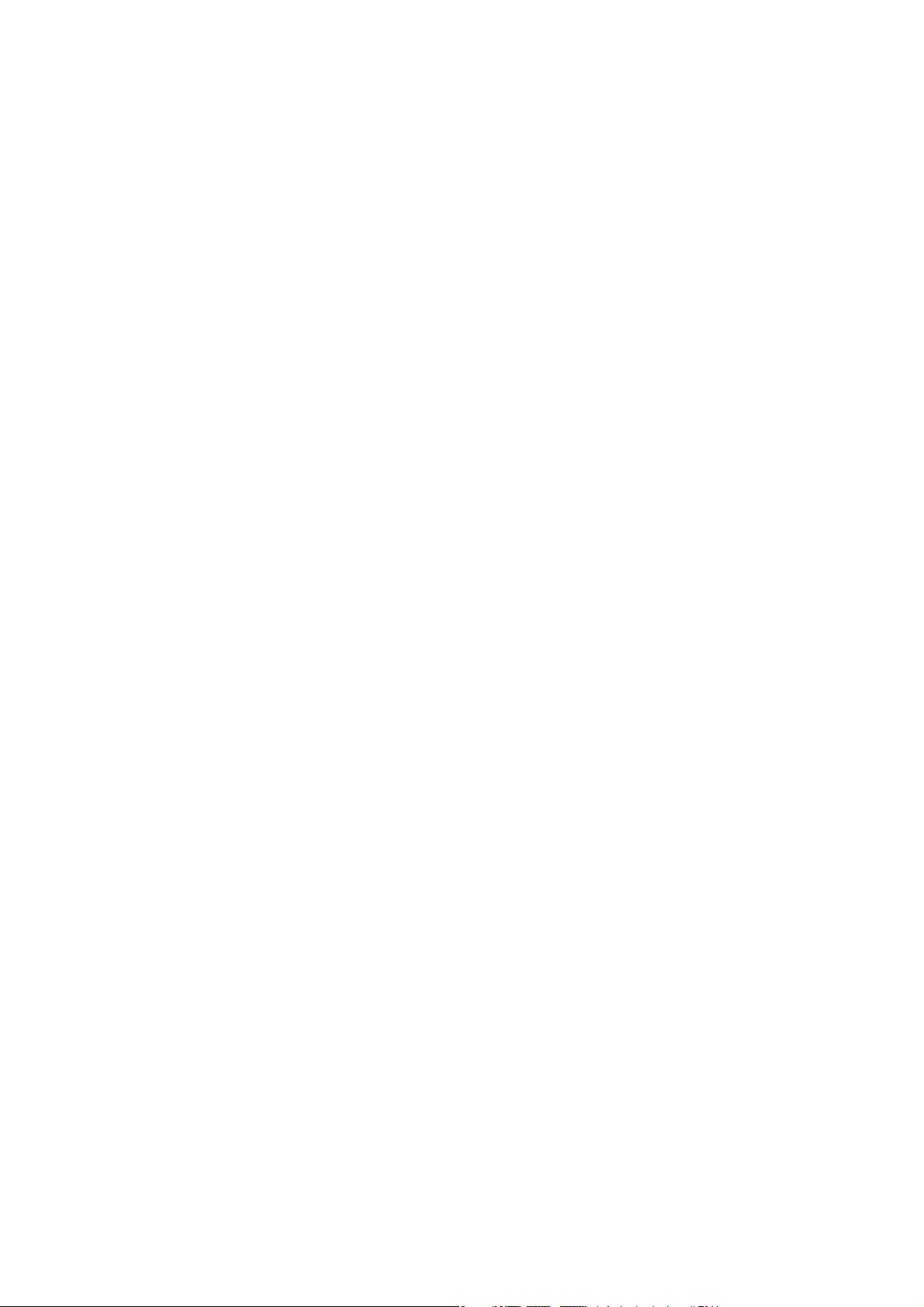
2
Page 3

3
Nous vous remercions d'avoir acheté le piano numérique ES7 Kawai.
Ce manuel de l’utilisateur contient des informations importantes concernant l’emploi et le fonctionnement du
piano numérique ES7.
Lisez attentivement toutes les sections et conservez le manuel pour référence ultérieure.
Àproposdecemanueldel'utilisateur
Avant d’essayer de jouer de cet instrument, lisez le chapitre «Introduction» (page 10) de ce manuel de l’utilisateur. Ce chapitre
présente le nom et la fonction de chaque pièce, la conguration de l'instrument et les opérations de base.
Le chapitre «Jouer du piano» (page 16) propose un aperçu des fonctions les plus utilisées de l'instrument, par exemple la sélection
et la combinaison de sons, et la division du clavier en sections distinctes. Ce chapitre décrit aussi comment appliquer la réverbération
et des eets à des sons, transposer le ton du clavier, et utiliser la fonction de métronome.
Le chapitre «Section rythmique» (page 36) explique comment améliorer des performances à l'aide de d'accompagnements, alors que
la section «Enregistreur» (page 46) fournit des instructions sur l'enregistrement et la lecture de morceaux stockés dans la mémoire
interne de l'instrument, ainsi que de chiers audio MP3/WAV sauvegardés sur une clé USB. D'autre part, les fonctions de chargement et
sauvegarde de morceaux et mémoires de registration depuis/vers des clés USB sont décrites au chapitre «Fonctions USB» (page 61).
La section «Réglages» (page 70) passe en revue les options et réglages disponibles pour ajuster le son et l'utilisation du piano
numérique ES7. Cette section explique également les fonctions MIDI de l'instrument. Enn, la section «Annexe» (page 118) inclut
la liste de tous les sons internes, morceaux de démonstration et données de Section rythmique, en plus des recommandations de
résolution de problèmes, des informations de référence MIDI et d'une che technique complète.
Page 4

Règles de sécurité
CONSERVEZ CES INSTRUCTIONS
INSTRUCTIONS RELATIVES AU RISQUES D’INCENDIE, D’ELECTROCUTION,
OU DE BLESSURE D’UNE PERSONNE
AVERTISSEMENT
CAUTION
RISK OF ELECTRIC SHOCK
DO NOT OPEN
AVIS : RISQUE DE CHOC ELECTRIQUE - NE PAS OUVRIR.
POUR REDUIRE LES RISQUES D’INCENDIE OU D’ELECTROCUTION, NE DEMONTEZ PAS LE COUVERCLE
(OU L’ARRIERE). A L’INTERIEUR, AUCUNE PARTIE N’EST REPARABLE PAR L’UTILISATEUR.
POUR LA MAINTENANCE, ADRESSEZ-VOUS A DU PERSONNEL QUALIFIE.
Le symbole de l’éclair avec une pointe de flèche à
l’intérieur d’un triangle équilatéral met en garde
l’utilisateur contre la présence de tension
dangereuse, non isolée, à l’intérieur de l’appareil,
dont l’amplitude peut être suffisante pour induire un
risque d’électrocution d’une personne.
POUR REDUIRE LES RISQUES
D’INCENDIE OU D’ELECTROCUTION,
PROTEGEZ CET APPAREIL DE LA
PLUIE OU DE L’HUMIDITE.
Le point d’exclamation à l’intérieur d’un triangle
équilatéral alerte l’utilisateur de la présence de règles
d’utilisation et d’entretien impor tantes dans la notice
qui accompagne l’appareil.
Exemples de symboles graphiques
Indique que des précautions doivent être prises.
L’exemple indique à l’utilisateur qu’il doit faire attention à ne pas se faire coincer les doigts.
Indique une manipulation interdite.
L’exemple indique que le démontage de l’appareil est interdit.
Indique qu’une manipulation doit être effectuée.
L’exemple indique à l’utilisateur qu’il doit débrancher le câble d’alimentation de la prise secteur.
Lisez toutes les instructions avant d’utiliser cet appareil.
AVERTISSEMENT - Lors de l’utilisation d’appareils électriques, des précautions de base doivent
toujours être prises. Les précautions qui suivent en font partie.
4
Page 5

5
AVERTISSEMENT
L’appareil doit être branché sur une
prise secteur qui délivre la
tension spécifiée.
120V 240V230V
Indique un risque potentiel qui peut entraîner
la mort, ou de graves lésions, si l’appareil
n’est pas manipulé correctement.
Si vous utilisez un câble d’alimentation secteur,
vérifiez que la forme de la prise soit la bonne, et qu’il
soit conforme à la tension d’alimentation spécifiée.
Le non respect de ces instructions peut causer un incendie.
Ne pas brancher ou débrancher le câble
d’alimentation avec les
mains humides.
Faite attention de ne pas introduire un
produit étranger à l’intérieur
de l’appareil.
N’utilisez pas le casque longtemps à
fort volume.
Ne pas s’appuyer contre le clavier.
N'utilisez pas le produit dans des
endroits humides, inondés ou près
de l'eau.
Vous pourriez vous électrocuter.
L’introduction d’eau, d’aiguilles ou d’épingles à
cheveux, peut provoquer une panne ou un
court-circuit. Ce produit doit être mis à l’abri des
écoulements ou projections d’eau. Ne jamais
placer sur le produit des objets contenant des
liquides, tels que des vases ou autres récipients.
Si vous le faisiez vous pourriez avoir des
problèmes d’audition.
Cela pourrait provoquer la chute de l’appareil,
et engendrer des blessures.
Ceci pourrait provoquer un court-circuit, avec
un risque d'électrocution ou d'incendie.
Vous ne devez pas démonter, réparer
ou modifier l’appareil.
Lorsque vous débranchez le câble
secteur, faites-le en
maintenant et en tirant la
Vous pourriez provoquer une panne, une
électrocution ou un court-circuit.
Si vous tiriez sur le câble, vous pourriez
l’endommager en provoquant un incendie, une
électrocution, ou un court-circuit.
prise pour la déconnecter.
Ce produit n’est pas totalement déconnecté du circuit électrique
lorsqu’il est mis hors tension par le bouton d’arrêt. Si l’appareil
ne doit pas être utilisé pendant une longue période, débranchez
le câble d’alimentation de la prise secteur.
Il se peut que cet appareil soit équipé avec une fiche secteur polarisée (une languette plus large
que l’autre). C’est une mesure de sécurité.
Si vous ne pouvez pas brancher la fiche dans la prise secteur, contactez un électricien qui
remplacera votre prise.
Ne supprimez pas le détrompeur de la fiche.
Si vous ne le faisiez pas la foudre pourrait
provoquer un incendie.
Si vous ne le faisiez pas, la surchauffe de
l’appareil pourrait provoquer un incendie.
Il est recommandé de placer l’instrument à proximité de la prise de courant et de positionner le câble d’alimentation
secteur de sorte qu’il puisse être débranché rapidement en cas d’urgence, le courant électrique étant toujours
présent tant que la prise est branchée même si le bouton de mise en marche est en position Arrêt.
Page 6

PRECAUTION
Indique un risque potentiel qui peut entraîner la détérioration,
ou des dommages, pour l’appareil ou ses propriétés, si celui-ci
n’est pas manipulé correctement.
Ne pas utiliser l’appareil dans les lieux suivants.
Lieux exposés aux rayons directs du soleil,
comme la proximité des fenêtres.
Lieux surchauffés, comme la proximité
des radiateurs.
Lieux très froids, comme à l’extérieur.
Lieux très humides.
Lieux où la présence de poussière ou de sable est importante.
Lieux où l’appareil est exposé à des vibrations excessives.
Ne placez pas l’unité principale sur le côté pendant des périodes prolongées.
N’essayez pas de jouer alors que l’unité principale est penchée de façon inhabituelle.
Cela pourrait exercer une pression sur le mécanisme du clavier et engendrer un dysfonctionnement du produit.
Pour l’alimentation de cet instrument, utilisez exclusivement l’adaptateur secteur fourni.
N’utilisez pas d’autres adaptateurs secteur pour alimenter cet instrument.
N’utilisez pas l’adaptateur secteur ou le cordon d’alimentation fourni pour alimenter d’autres appareils.
Avant de brancher le câble d’alimentation,
OFF
assurez-vous que cet appareil,
et les autres appareils, soient
L’utilisation de l’appareil dans un de ces lieux
peut entraîner une panne de celui-ci.
Votre piano doit être utilisé uniquement dans un
milieu tempéré (non dans un climat tropical).
Le non respect de cette consigne peut
engendrer la panne de cet appareil, ou des
autres appareils.
en position Arrêt (OFF).
Faites attention de ne pas lâcher l’appareil.
Ne placez pas l’appareil à proximité
de matériels électriques tels
que les télévisions et les
radios.
Lorsque vous branchez le câble
d’alimentation et les autres
câbles, faites attention de
ne pas les emmêler.
Ne pas nettoyer l’appareil avec du
benzène ou du diluant.
Ne pas se tenir debout sur l’appareil,
ou le surcharger.
L’appareil est lourd, et il doit être porté par plus
de deux personnes. La chute de l’appareil peut
entraîner la panne.
Si vous le faisiez l’appareil pourrait générer du
bruit.
Si cet appareil génère du bruit, éloignez-le
suffisamment des autres appareillages électriques,
ou branchez le sur une autre prise secteur.
Si vous négligiez ceci , il pourrait en résulter un
incendie, une électrocution, ou un court-circuit.
L’utilisation de ces produits pourrait entraîner une
décoloration ou une déformation de l’appareil.
Pour nettoyer cet appareil, utilisez un chiffon
doux imprégné d’eau tiède, essorez-le bien,
puis frottez délicatement l’appareil.
Si vous le faisiez, vous pourriez déformer ou
provoquer la chute de l’appareil, en entraînant
une panne ou des blessures.
Ne pas poser sur votre instrument des
sources de ammes nues telles que
chandelier, bougie etc…
6
Ceux-ci pourraient tomber et provoquer un incendie.
Page 7

7
Vous risqueriez de provoquer une surchaue
du produit, ce qui pourrait entraîner un incendie.
Votre piano doit être placé à un endroit tel que sa position n’altère pas sa propre ventilation. Gardez une
distance minimum de 5 cm autour de l’instrument pour une aération suffisante.
L’appareil doit être révisé par du personnel qualifié lorsque :
Le câble ou la prise d’alimentation sont endommagés.
Des objets sont tombés, ou du liquide à été renversé à l’intérieur de l’appareil.
L’appareil a été exposé à la pluie.
L’appareil ne semble pas fonctionner normalement, ou manifeste un changement marqué dans ses
performances.
L’appareil est tombé, ou son meuble est endommagé.
Dépannage
Si quelque chose d’anormal se passe dans l’appareil, éteignez-le immédiatement (position OFF), déconnectez
le câble d’alimentation, et contactez le magasin qui vous a vendu l’appareil.
ATTENTION:
Pour éviter les chocs électriques, introduire la lame la plus large de la fiche dans la borne
correspondante de la prise et pousser jusqu’au fond.
Information sur les déchets industriels à destination des usagers
Si votre produit porte le marquage du symbole de recyclage, cela signifie que, à la fin de sa vie,
vous devez le remettre de façon séparée dans un centre de collecte de déchets approprié.
Vous ne devrez pas le remettre avec les déchets ménagers. Remettre ce produit dans un centre
de collecte de déchets approprié évitera de potentiels effets négatifs sur l’environnement et sur la
santé qui pourraient survenir dans le cas contraire du fait d’un traitement des déchets non adapté.
Pour de plus amples détails, merci de contacter les instances locales.
(union européenne seulement)
La reference commerciale est inscrite sur une
etiquette en dessous de votre instrument,
conformement a l’indication ci-dessous.
reference
Page 8
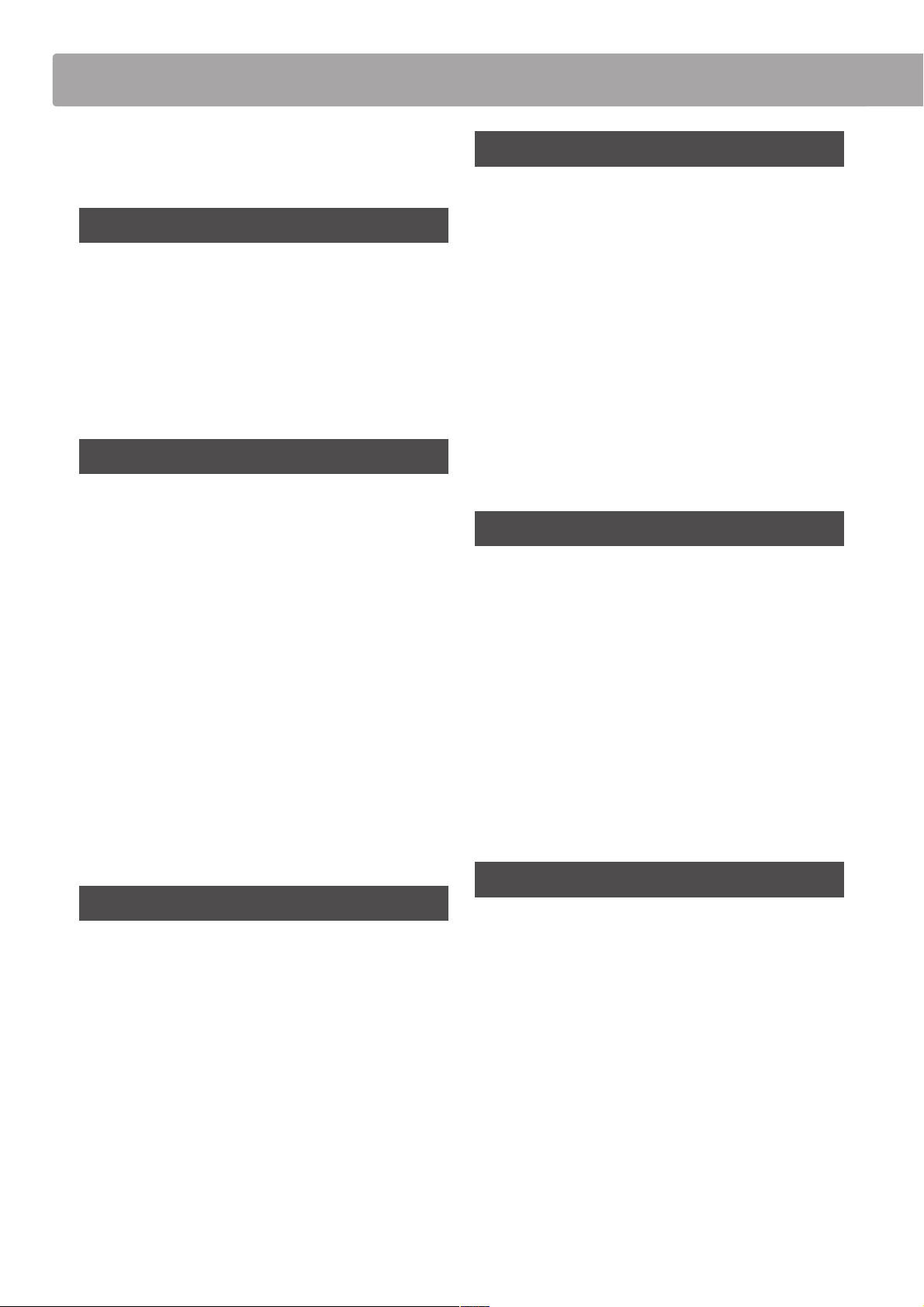
section
Table des matières
Consignes de sécurité importantes ................. 4
Table des matières ...................................8
Introduction
Bienvenue au piano numérique ES7 Kawai ........10
1 Contenu du carton ..............................10
2 Principales caractéristiques ..................... 11
Nomenclature et fonctions ......................... 12
Installation du piano ................................14
Utilisation de base .................................. 15
Jouerdupiano
Sélection de sons ...................................16
Morceaux de démonstration .......................17
Dual Mode (Mode Double). . . . . . . . . . . . . . . . . . . . . . . . . . 18
Split Mode (Mode Division) .........................20
Four Hands Mode (Mode Quatre Mains) ...........22
Amélioration du son ................................24
1 Reverb (Réverbération) ......................... 24
2 Eects (Eets) ................................... 26
3 Amp Simulator (Simulateur d’amplicateur) ....28
Panel Lock (Verrouillage de panneau) .............29
Transpose (Transposer) .............................30
Metronome (Métronome) ..........................32
Mémoires de registration ...........................34
Section rythmique
Fonctionnement de base de Rhythm Section ...... 36
Style de section rythmique .......................38
Parties de section rythmique .....................39
Réglages de Rhythm Section .......................40
1 Rhythm Volume (Volume du rythme) ........... 41
Enregistreur
Enregistreur de morceaux (Mémoire interne) .........46
1 Enregistrement d’un morceau ..................46
2 Lecture d’un morceau ..........................48
3
Enregistrement d'un morceau avec la section rythmique
4 Eacement d’un(e) partie/morceau .............51
Enregistrement/lecture audio (mémoire USB) ........52
1 Enregistrement d’un chier audio ..............52
2 Lecture d’un chier audio .......................54
3 Lecture d’un chier MIDI ........................ 56
4
Enregistrement d'un chier audio avec la section rythmique
5 Conversion d’un morceau en chier audio .....59
6 Suppression d’un chier audio/MIDI ............60
...50
...58
Fonctions USB
Menu USB ........................................... 61
1 Load Internal Song
(Charger un morceau en mémoire interne) ..... 62
2 Load Registration (Charger une registration) ...63
3 Save SMF Song
(Sauvegarder un morceau dans le format SMF) ...64
4 Save Internal Song
(Sauvegarder un morceau en mémoire interne) ...65
5 Save Registration
(Sauvegarder une mémoire de registration) ....66
6 Rename File (Renommer un chier) ............67
7 Delete File (Supprimer un chier) ...............68
8 Format USB (Formater la clé USB) ...............69
Réglages
Menus de réglages .................................. 70
Basic Settings (Réglages de base) .................. 71
1-1 Equaliser (EQ) (Égaliseur) .....................72
1-2 Wall EQ (Égaliseur mural) ..................... 74
1-3 Speaker Volume (Volume de haut-parleur) ...75
1-4 Phones Volume (Volume de casque) ......... 76
2 Auto Fill-in ......................................42
3 One Finger Ad-lib ............................... 43
4 ACC Mode (Mode ACC) .........................44
Preset Chord (Accord prédéni) ................ 45
1-5 Line Out Volume (Volume de sortie de ligne) ...77
1-6
Audio Recorder Gain (Gain d'enregistreur audio)
1-7 Tuning (Accord) ............................... 79
1-8 Damper Hold (Tenue de sustain) .............80
1-9 Four Hands (Quatre mains) ................... 81
1-
10
User Memory (Mémoire utilisateur) ...........82
1-11Factory Reset (Réinitialisation usine) .........83
...78
8
Page 9

section
9
Réglages (suite)
Virtual Technician (Technicien virtuel) .............84
2-1 Touch Curve (Courbe de toucher) ............85
2-2 Voicing (Harmonisation) ......................87
2-3
Damper Resonance (Résonance des étouoirs)
2-4 Damper Noise (Bruit des étouoirs) ..........89
2-5 String Resonance (Résonance des cordes) ....90
2-6 Key-o Eect (Eet de relâchement) .........91
2-7 Fall-back Noise (Bruit de retombée) ..........92
2-8 Hammer Delay (Retard des marteaux) ........93
2-9 Temperament (Tempérament) ...............94
Stretch Tuning (Accord étiré) .................95
Temperament Key (Clé de tempérament) ....95
User Temperament (Tempérament utilisateur)
Key Settings (Réglages de clavier) ..................96
3-1 Lower Octave Shift
(Transposition d'une octave de section inférieure)
3-2 Lower Pedal (Pédale de section inférieure) ...98
3-3 Split Balance (Équilibre de division) ..........99
3-4 Layer Octave Shift
(Transposition d'une octave de son superposé)
3-5 Layer Dynamics
(Superposition de sons dynamiques) ........101
3-6 Dual Balance (Équilibre double) .............102
...88
...95
... 97
...100
Annexe
Connexion à d’autres appareils ....................118
Connecteurs arrière .............................. 119
Connecteurs avant ............................... 119
Résolution des problèmes .........................120
Liste des morceaux de démonstration ............ 121
Liste des numéros de changement de programme
Liste de correspondance des sons de tambour ...124
Liste des styles de section rythmique .............125
Types d'accord de section rythmique .............126
Séquences d'accord préréglées de section rythmique
Liste de Paramètres ................................132
Fiche technique ....................................134
Format de données exclusif MIDI. . . . . . . . . . . . . . . . . . 135
Tableau d’implémentation MIDI ...................136
Conventions du manuel de l’utilisateur ...........137
Notes de l'utilisateur ...............................138
...122
...130
Rhythm Settings (Réglages de rythme) ...........103
4-1 Rhythm Volume (Volume de rythme) ........104
4-2 Auto Fill-in ...................................105
4-3 One Finger Ad-lib ............................106
4-4 ACC Mode (Mode ACC) ......................107
Preset Chord ................................. 107
MIDI Settings (Réglages MIDI) .....................108
Aperçu de MIDI ..................................108
5-1 MIDI Channel (Canal MIDI) ................... 110
5-2 Send Program Change Number
(Envoi de numéro de changement de programme)
5-3 Local Control (Contrôle local) ................ 112
5-4 Transmit Program Change Numbers
(Transmission des numéros de changement de programme)
5-5 Multi-timbral Mode (Mode multitimbre) .... 114
Channel Mute (Sourdine de canal) ........... 115
USB MIDI (connecteur USB vers Hôte) ..................116
Power Settings (Réglages d'alimentation) ........ 117
6-1 Auto Power O (Arrêt automatique) ......... 117
. . .111
... 113
Page 10

Bienvenue au piano numérique ES7 Kawai
1
Contenu du carton
Le carton du piano numérique ES7 Kawai contient les éléments suivants:
Piano numérique ES7
Introduction
Adaptateursecteur(C.A.)(PS-154)
Pupitre
Pédalier (F-10H)
Manuel de l'utilisateur
10
Page 11

section
11
Introduction
2
Principales caractéristiques
Touches lestées «Responsive Hammer 2», à touches «Ivory Touch» et simulation d'échappement
L'action Responsive Hammer 2 (RH2) recrée le toucher particulier d'un piano à queue acoustique, avec un mouvement réaliste et une
technologie exacte à 3 capteurs procurant une expérience de jeu équilibré et naturel. Le poids des touches est ajusté graduellement
de manière appropriée pour correspondre aux marteaux des basses plus lourds et aux marteaux des aigus plus légers d'un piano
acoustique. Des renforts de structure garantissent une parfaite stabilité dans les passages fortissimo et staccato.
Ce piano numérique ES7 est également caractérisé par des surfaces de touches Ivory Touch Kawai qui absorbent l'humidité
des doigts pour conforter le jeu. La simulation d'échappement recrée la sensation subtile du jeu en douceur sur le clavier
d'un piano à queue, comblant les attentes des pianistes les plus exigeant.
Technologie Progressive Harmonic Imaging (PHI) avec échantillonnage d’un piano à 88 touches
Le piano numérique ES7 capture le beau son du piano à queue de concert très acclamé et fait main de Kawai. Les 88
touches de cet instrument exceptionnel sont enregistrées méticuleusement, analysées et reproduites dèlement grâce à la
technologie propriétaire Progressive Harmonic Imaging™. Ce processus unique recrée de manière exacte la plage dynamique
étendue du piano à queue d’origine, orant aux pianistes un niveau extraordinaire d’expressivité, du pianissimo le plus doux
au fortissimo le plus puissant et le plus audacieux.
La fonction Technicien virtuel de l'instrument permet d'adapter diverses caractéristiques du piano acoustique à l'aide d'un
bouton, et permet des réglages de résonance de cordes et d'étouoirs, de même que des sons subtils de relâchement de
marteau, d'étouoirs et de touche. Ce son de piano personnalisé est enrichi par des eets de réverbération atmosphérique,
pour produire une tonalité riche et vibrante de piano avec un réalisme et une authenticité à couper le soue.
Vaste sélection de sons d'instrument supplémentaires
Complétant les voix réalistes de piano acoustique, le piano numérique ES7 ore également une sélection importante de
sons d'instrument supplémentaires (piano électrique, tirette harmonique et orgue d'église, instruments à cordes, chœur et
maillets), invitant ainsi les musiciens à ajouter une plus grande variété à leurs performances.
En outre, le mode de jeu Dual (Double) permet aussi deux sons diérents, par exemple la superposition de piano à queue et de
cordes, alors que les modes Split et Four Hands (Division et Quatre Mains) divisent le clavier en deux sections indépendantes.
L'équilibre de volume de chaque mode de jeu se règle rapidement et aisément à l'aide des contrôles de panneau en temps réel.
Styles d’accompagnement professionnel
Orant une variété de styles (ballades pop et rock, jazz-funk, danse et saveur latino-américaine), la fonction Section r ythmique
du piano numérique ES7 ore aux solistes un accompagnement de qualité professionnelle grâce à un seul bouton. En outre,
les 100 progressions d'accords prédénies et les phrases solo One Finger Ad-lib™ permettent aux musiciens d'insuer de la
vie dans leur répertoire, tout en conservant le contrôle de chaque performance.
Fonctionnalité USB vers périphérique, avec enregistrement et lecture de chiers MP3/WAV
Le piano numérique ES7 est équipé de connecteurs USB qui permettent non seulement de connecter l’instrument à un
ordinateur pour l’utilisation MIDI, mais aussi de charger et sauvegarder des données directement sur clé USB. Cette fonction
USB vers périphérique permet la sauvegarde de mémoires de registration et morceaux enregistrés et stockés en mémoire
interne sur une clé USB pour la postérité, ou de chiers MIDI standard (SMF) téléchargés depuis l'Internet pour une lecture
pratique sans matériel supplémentaire.
Vous pouvez aussi utiliser des clés USB pour lire des chiers audio MP3 ou WAV. Ceci permet à des musiciens d’apprendre
les accords ou la mélodie d’un nouveau morceau, ou de jouer en même temps. Il est même possible de sauvegarder des
performances sous forme de chiers MP3 ou WAV, pour les transmettre par messagerie électronique à des amis ou à la
famille, pour les écouter sur un smartphone, ou pour les éditer sur une station de travail audio.
Large gamme d'options de connectivité
Le piano numérique ES7 comporte toute une gamme d'options de connectivité standard, avec des prises de sortie de niveau
de ligne permettant de proter de l'instrument dans des grandes salles d'école ou des églises. Les connecteurs standard MIDI
et USB vers Hôte orent de la exibilité lors de l'emploi d'ordinateurs et autres instruments électroniques, alors que la prise
stéréo Line-in constitue une méthode pratique de mixage audio à partir d'un portable, d'une tablette ou tout autre appareil
numérique.
Page 12

section
Nomenclature et fonctions
bacdefg
Introduction
t
a Curseur MASTER VOLUME
Ce curseur contrôle le volume principal des haut-parleurs
intégrés ou du casque (si celui-ci est connecté) de l’instrument.
* Ce curseur n'aecte pas le niveau LINE OUT. Pour des détails sur le
réglage du niveau LINE OUT, reportez-vous à la page 77.
b Bouton TRANSPOSE
Ce bouton sert à régler le ton du clavier de l'instrument par
demi-tons.
c Bouton SPLIT
Ce bouton sert à sélectionner et régler les fonctions de mode
Split/Four Hands de l'instrument.
Quand il sont enfoncés en même temps, les boutons TRANSPOSE
et SPLIT permettent aussi de sélectionner le mode Démonstration
de l'instrument.
d Bouton REGISTRATION
Ce bouton sert à stocker et rappeler une des 28 mémoires de
registration diérentes. Chaque registration peut stocker des réglages
de son, section rythmique, réverbération/eets et technicien virtuel,
de même que diverses autres options de panneau et menu.
f Bouton EXIT
Ce bouton permet de quitter la fonction actuelle, ou de retourner à
l'écran précédent. Il peut aussi servir de raccourci pour accéder au
paramètre Line Out Volume.
g Boutons MENU
Ces boutons permettent de naviguer parmi les divers menus de
fonctions et réglages de l'instrument.
h Achage LCD
L'achage LCD fournit des informations importantes concernant
le son, le style, la fonction et le réglage actuellement sélectionné.
* Une pelli cule en plastique est ap posée sur l’écran lors de la p roduction
en série. Enlevez cette pellicule avant de jouer de l'instrument.
i Boutons VALUE/BALANCE
Ces boutons servent à régler des valeurs, modier des réglages
et répondre à des invites d'écran.
Ces boutons servent aussi à augmenter ou diminuer l'équilibre
de volume lors de l'emploi des modes de jeu Dual ou Split.
e Boutons SOUND
Ces boutons servent à sélectionner les sons émis lorsque vous
jouez au clavier de l'instrument.
Ces boutons servent aussi à sélectionner des mémoires de
registration.
12
j BoutonsEFFECTSetREVERB
Ces boutons servent à activer/désactiver les fonctions Reverb et
Eects de l'instrument, et à régler les valeurs de ces fonctions.
Lorsqu'ils sont enfoncés en même temps, les boutons EFFECTS et
REVERB servent aussi au réglage des réglages AMP de l'instrument.
Page 13

section
13
Introduction
h
ijklmnopq
rs
k Bouton
Ce bouton sert à réinitialiser l'enregistreur de morceau de l'instrument,
et à revenir au début des morceaux et chiers MP3/WAV/SMF.
Ce bouton sert aussi à sélectionner la partie Section rythmique.
W
(RESET)
l Boutons z (REC) etX/ (PLAY/STOP)
Ces boutons servent à enregistrer et lire les morceaux stockés
dans la mémoire interne de l'instrument, ou les chiers MP3/
WAV/SMF sauvegardés sur une clé USB.
m BoutonsWW(REW) etXX(FWD)
Ces boutons servent à d éplacer le point de lecture du morceau ac tuel
d'enregistreur ou chier MP3/WAV/SMF vers l'arrière ou l'avant.
Ces boutons servent aussi à sélectionner le morceau d'enregistreur
et le style de section rythmique.
n Bouton AB(LOOP)
Ce bouton sert à activer la fonction de boucle A-B de
l'instrument, qui permet une lecture répétée de passages d'un
morceau d'enregistreur ou d'un chier MP3/WAV/SMF.
Ce bouton sert aussi à sélectionner le mode ACC de section rythmique.
o Bouton RHYTHM SECTION
Ce bouton sert à sélectionner la fonction Section rythmique de
l'instrument, caractérisée par des rythmes de tambour et des
styles d'accompagnement.
t
p Bouton METRONOME
Ce bouton sert à activer/désactiver la fonction Métronome de
l'instrument, et à ajuster les réglages de métronome.
q Bouton USB
Ce bouton donne accès aux fonctions USB de l'instrument:
Quand ils sont actionnés en même temps, les boutons
METRONOME et USB permettent de basculer la fonction Panel
Lock (Verrouillage de panneau) de l'instrument.
r Bouton POWER
Ce bouton sert à mettre en marche ou arrêter l'instrument.
* Le piano numérique ES7 comporte un mode Économie d'énergie qui
peut arrêter l'instrument automatiquement au bout d'une période
d'inactivité précise. Pour plus de détails, reportez-vous au paramètre
Auto Power O (Arrêt automatique) à la page 117.
s Port USB vers périphérique
Ce port ser t à connecter une clé USB (au format FAT ou FAT 32) à l'instrument
an de charger/sauvegarder des données de morceau enregistré, des
mémoires de registration. des chiers MP3/WAV/SMF, etc.
t Prises PHONES
Ces prises, de chaque côté du piano numérique, servent à
raccorder des casques stéréo à l’instrument. Deux casques
peuvent être connectés et utilisés en même temps.
*
Pour plus de détails sur les connec teurs/prises, reportez-vous à page 118.
Page 14

section
Installation du piano
Lorsque vous déballez l'instrument, suivez les instructions ci-dessous qui expliquent comment xer le pupitre,
connecter le pédalier F-10H (ou F-20 en option) et, si nécessaire, connecter un casque.
Fixation du pupitre
Insérez les pieds du pupitre dans les trous à l'arrière du piano
numérique ES7, en veillant à ne pas rayer l'instrument.
Pour éviter tout dégât, évitez d'appliquer une force excessive
Introduction
lorsque vous xez ou détachez le pupitre de l'instrument.
Connexion du pédalier F-10H
Connectez le pédalier F-10H Kawai inclus à la prise de pédale
DAMPER sur le panneau arrière de l'instrument.
Le pédalier, comme une pédale de sustain, prolonge le son
lorsque vous levez les mains du clavier. La pédale est capable
de répondre à la mi-pédale.
Connexion de la double pédale F-20 en option
Connectez la double pédale F-20 Kawai en option à la prise
DAMPER/SOFT sur le panneau arrière de l'instrument.
La pédale, comme une pédale de sustain, prolonge le son
lorsque vous levez les mains du clavier. La pédale est également
capable de répondre à la mi-pédale.
La pédale gauche, comme une pédale douce, adoucit le son et
réduit le volume.
* Quand les sons Jazz Organ ou Drawbar Organ sont sélectionnés, la
pédale douce permet aussi d'alterner la vitesse de l'eet de hautparleurs rotatifs d'un mode à un autre (Slow/Fast).
Connexion du casque
Utilisez la prise d'un côté ou de l'autre du clavier pour connecter
un casque stéréo au piano numérique ES7.
Deux casques peuvent être connectés et utilisés en même
temps. Aucun son n’est émis au haut-parleur quand un casque
est branché.
14
Page 15

section
15
Introduction
Utilisation de base
Les instructions suivantes expliquent comment brancher l'instrument à la prise de courant, le mettre sous tension,
régler le volume à un niveau approprié et commencer de jouer du piano.
1. Connexion de l'adaptateur secteur
Connectez l'adaptateur secteur inclus à la prise DC IN du
panneau arrière de l'instrument, comme indiqué ci-dessous.
2. Mise sous tension de l'instrument
Appuyez sur le bouton POWER à droite du panneau de contrôle
de l'instrument.
L'instrument est mis en marche et les mots «Concert Grand»
s'achent pour indiquer que le son Concert G rand est sélectionné.
Le voyant LED du bouton PIANO 1 s'allume également.
Concert Grand
Connectez l'adaptateur secteur à une prise C.A..
* Le piano numérique ES7 ore un mode Économie d'énergie qui arrête
l'instrument automatiquement au bout d'une période d'inactivité
précise. Pour plus de détails, reportez-vous au réglage Auto Power
O (Arrêt automatique) à la page 117.
3. Réglage du volume
Le curseur MASTER VOLUME contrôle le volume des hautparleurs de l’instrument ou des casques (le cas échéant).
Déplacez le curseur vers la droite pour augmenter le volume,
vers la gauche pour l’abaisser.
Utilisez ce curseur pour régler le volume à un niveau d’écoute
confortable - le milieu est un bon point de départ.
4.Jouerdupiano
Commencez à jouer du piano.
Vous entendez le son riche d’un piano à queue de concert
(Concert Grand) Kawai EX lorsque vous appuyez sur les
touches.
Voyant LED allumé :
Voyant LED allumé :
Une catégorie de son est sélectionnée.
Une catégorie de son est sélectionnée.
Droite:
Gauche:
Gauche:
Abaisser
Abaisser
le volume
le volume
* Ce curseur n'aecte pas le niveau LINE OUT. Pour des détails sur le
* Ce curseur n'aecte pas le niveau LINE OUT. Pour des détails sur le
réglage du niveau LINE OUT, reportez-vous à la page 77.
réglage du niveau LINE OUT, reportez-vous à la page 77.
Droite:
Augmenter
Augmenter
le volume
le volume
Page 16

Sélection de sons
Le piano numérique ES7 ore une vaste sélection de sons réalistes d'instrument convenant à diérents styles
musicaux. Les sons sont regroupés en sept catégories, plusieurs sons étant aectés à chaque bouton de catégorie.
Pour une liste complète des sons d'instrument disponibles, reportez-vous à la page 122 de ce manuel.
Par défaut, le son Concert Grand est sélectionné automatiquement lors de la mise en marche de l’instrument.
Catégories et variations de son
Jouer du piano
PIANO 1
1Concert Grand
2 Studio Grand
3 Mellow Grand
4 Modern Piano
HARPSI / MALLETS
1 Harpsichord
2Vibraphone
3Clavi
4 Marimba
PIANO 2
1Concert Grand2
2 Studio Grand2
3 Mellow Grand2
4 Rock Piano
STRINGS / CHOIR
1 Slow Strings 5 Choir Ooh/Aah
2 String Pad 6 Choir Aah
3 Warm Strings 7 New Age Pad
4 String Ensemble 8 Atmosphere
1. Sélection d’une catégorie de son
Appuyez sur le bouton SOUND désiré.
Le voyant LED du bouton s’allume pour indiquer la sélection de
cette catégorie, et le nom du son s’ache.
Classic E.P.
E. PIANO
1 Classic E.P.
2 60’s E.Piano
3 Modern E. P.
4 Classic E.P.2
Exemple : Pour sélectionner la catégorie E.PIANO, appuyez
Exemple : Pour sélectionner la catégorie E.PIANO, appuyez
sur le bouton E.PIANO.
sur le bouton E.PIANO.
ORGAN
1 Drawbar Organ
2 Jazz Organ
3 Principal Oct.
4 Church Organ
BASS
1 Wood Bass
2 Electric Bass
3 Fretless Bass
4 W. Bass & Ride
2. Changement de variation de son sélectionnée
Plusieurs variations de son sont aectées à chaque bouton de
catégorie.
Appuyez à plusieurs reprises sur un bouton SOUND pour
parcourir les diérentes variations de son.
Concert Grand2
Mellow Grand2
Les boutons VALUE d ou c peuvent aussi servir à sélectionner
des sons et à parcourir les diérentes variations de son.
16
×3
×3
Exemple : Pour sélectionner le son Mellow Grand2,
Exemple : Pour sélectionner le son Mellow Grand2,
appuyez trois fois sur le bouton PIANO2.
appuyez trois fois sur le bouton PIANO2.
Page 17

Morceaux de démonstration
La fonction Demo fournit une excellente introduction aux diérentes fonctions du piano numérique ES7.
27 morceaux de démonstration sont disponibles. Ils mettent en valeur la large sélection de sons de haute qualité de
l'instrument, la fonctionnalité pratique de section rythmique et le système puissant de haut-parleurs.
Pour une liste complète des morceaux de démonstration disponibles, reportez-vous à la page 121 de ce manuel.
* Kawai regrette de ne pas disposer des partitions originales des morceaux de démonstration.
1.Accèsaumodededémonstration
Appuyez sur les boutons TRANSPOSE et SPLIT en même temps.
Les voyants LED des deux boutons commencent à clignoter
pour indiquer l'emploi du mode Démonstration et la lecture du
morceau Main Demo commence alors.
Demo
* Quand le morceau Main Demo est terminé, un morceau de
Main Demo
Nom du morceau de démonstration
* Quand le morceau Main Demo est terminé, un morceau de
démonstration de son est sélectionné au hasard et sa lecture
démonstration de son est sélectionné au hasard et sa lecture
commence.
commence.
Jouer du piano
2. Sélection d’un morceau de démonstration
Après la sélection du mode Demo et pendant la lecture des
morceaux de démonstration:
Appuyez sur le bouton SOUND désiré.
Le voyant LED du bouton se met à clignoter et la lecture du
premier morceau de démonstration dans la catégorie de son
sélectionnée commence.
Appuyez plusieurs fois sur le bouton de la catégorie de son
sélectionnée pour parcourir les diérents morceaux de
démonstration dans cette catégorie.
Demo
Modern Piano
En outre, appuyez sur le bouton RHYTHM SECTION pour jouer le
morceau de démonstration de section rythmique.
* Quand la lec ture du morceau Rhy thm Section est te rminée, le morceau
Main Demo est à nouveau sélectionné et sa lecture commence.
Les boutons VALUE d ou c peuvent aussi être utilisés pour
parcourir les diérents morceaux de démonstration.
×4
×4
Exemple : Pour sélectionner le morceau de démonstration
Exemple : Pour sélectionner le morceau de démonstration
Modern Piano, appuyez quatre fois sur le bouton PIANO1.
Modern Piano, appuyez quatre fois sur le bouton PIANO1.
3. Arrêt du morceau de démonstration et sortie du mode de démonstration
Après la sélection du mode Demo et pendant la lecture des
morceaux de démonstration:
ouou
Appuyez sur le bouton EXIT ou PLAY/STOP.
Les voyants LED arrêtent de clignoter, la lecture des morceaux
de démonstration s'arrête et le mode de lecture normale de
l'instrument est rétabli.
17
Page 18

section
Dual Mode (Mode Double)
La fonction Dual Mode permet de superposer deux sons pour créer un son plus complexe.
Par exemple, une combinaison de piano et de cordes, ou d’orgue d’église et de chœur, etc.
1. Accès à Dual Mode
Appuyez sur un bouton SOUND et maintenez-le enfoncé pour
sélectionner le son principal, puis appuyez sur un autre bouton
SOUND pour sélectionner le son superposé.
Jouer du piano
Les voyants LED des deux boutons SOUND s’allument pour
indiquer l'emploi de Dual Mode, et les noms de son respectifs
s'achent.
Son principal
Concert Grand
Slow Strings
Son superposé
2. Changement de sons (principal/superposé)
Pour sélectionner une variation diérente pour le son superposé :
Appuyez sur le bouton SOUND principal et maintenez-le
enfoncé, puis appuyez plusieurs fois sur le bouton SOUND du
son superposé pour parcourir les diérentes variations du son.
Concert Grand
String Ensemble
Maintenez
Maintenez
enfoncé
enfoncé
Exemple : Pour superposer le son Slow Strings et le son
Exemple : Pour superposer le son Slow Strings et le son
Concert Grand, appuyez sur le bouton PIANO1 et maintenez-
Concert Grand, appuyez sur le bouton PIANO1 et maintenezle enfoncé, puis appuyez sur le bouton STRINGS/CHOIR.
le enfoncé, puis appuyez sur le bouton STRINGS/CHOIR.
Maintenez
Maintenez
enfoncé
enfoncé
Exemple : Pour changer le son Slow Strings superposé au son
Exemple : Pour changer le son Slow Strings superposé au son
String Ensemble, appuyez sur le bouton PIANO1 et maintenez-le
String Ensemble, appuyez sur le bouton PIANO1 et maintenez-le
enfoncé, puis appuyez deux fois sur le bouton STRINGS/CHOIR.
enfoncé, puis appuyez deux fois sur le bouton STRINGS/CHOIR.
2
2
×
×
Pour sélectionner une variation diérente pour le son principal:
Appuyez sur le bouton SOUND du son superposé et maintenezle enfoncé, puis appuyez plusieurs fois sur le bouton SOUND du
son principal pour parcourir les diérentes variations du son.
Mellow Grand
String Ensemble
Pour superposer deux variations aectées au même bouton
SOUND:
Appuyez sur un bouton SOUND et maintenez-le enfoncé, puis
appuyez sur les boutons VALUE d ou c pour sélectionner la
variation de son superposé.
Classic E.P.
60's E.Piano
* Les combinaisons préférées de sons Dual Mode peuvent être stockées
dans une mémoire de registration pour rappel ultérieur. Reportezvous à la page 34 pour plus de détails.
Maintenez
Maintenez
enfoncé
enfoncé
Exemple : Pour changer le son Concert Grand principal au
Exemple : Pour changer le son Concert Grand principal au
son Mellow Grand, appuyez sur le bouton STRINGS/CHOIR et
son Mellow Grand, appuyez sur le bouton STRINGS/CHOIR et
maintenez-le enfoncé, puis appuyez trois fois sur le bouton PIANO1.
maintenez-le enfoncé, puis appuyez trois fois sur le bouton PIANO1.
Maintenez
Maintenez
enfoncé
enfoncé
Exemple : Pour superposer les sons Classic E.P. et 60's E.Piano,
Exemple : Pour superposer les sons Classic E.P. et 60's E.Piano,
appuyez sur le bouton E.PIANO et maintenez-le enfoncé,
appuyez sur le bouton E.PIANO et maintenez-le enfoncé,
puis appuyez deux fois sur le bouton VALUE d.
puis appuyez deux fois sur le bouton VALUE d.
×
×
×2
×2
3
3
18
Page 19

section
19
Jouer du piano
3. Réglage d'équilibre de volume de son principal/superposé
Pendant l'emploi de Dual Mode:
Appuyez sur les boutons VALUE/BALANCE d ou c pour régler
l'équilibre de volume entre le son principal et le son superposé.
Augmentez le volume
L'équilibre de volume s'ache brièvement.
À mesure que le volume du son principal augmente, celui du
son superposé diminue, et vice versa. Le ratio des deux sons
totalise toujours 10 (par exemple, 5-5, 3-7, 9-1, etc.).
* L'équilibre de volume par défaut de Dual Mode est 5-5.
Concert Grand 5
Slow Strings 5
Concert Grand 2
Slow Strings 8
Augmentez le volume
du son superposé.
du son superposé.
Exemple : Pour augmenter le volume du son superposé à 8
Exemple : Pour augmenter le volume du son superposé à 8
(et diminuer le volume du son principal à 2), appuyez trois
(et diminuer le volume du son principal à 2), appuyez trois
fois sur le bouton VALUE d.
fois sur le bouton VALUE d.
VALU E d
VALU E d
×3
×3
VALU E
c
VALU E c
Augmentez le volume
Augmentez le volume
du son principal.
du son principal.
* L'équilibre de volume préféré de Dual Mode peut aussi être stocké
dans une mémoire de registration pour rappel ultérieur. Reportezvous à la page 34 pour plus de détails.
* Le réglage Layer Octave Shif t peut servir à ajuster la plage d'octave du
son superposé. Reportez-vous à la page 100 pour plus de détails.
* Le réglage Layer Dynamics peut servir à ajuster la sensibilité
dynamique du son superposé. Reportez-vous à la page 101 pour plus
de détails.
4. Sortie de Dual Mode
Pendant l'emploi de Dual Mode:
Appuyez sur un seul bouton SOUND.
Le voyant LED du bouton s'allume, le nom du son sélectionné
s'ache à l'écran et le fonctionnement normal de l'instrument
est rétabli (mode voix unique).
Concert Grand
Page 20

section
Split Mode (Mode Division)
La fonction Split Mode divise le clavier en deux sec tions, ce qui permet de jouer chaque section avec un son diérent.
Par exemple, un son de basse dans la section inférieure, et un son de piano dans la section supérieure.
1.AccèsàSplitMode
Appuyez sur le bouton SPLIT.
Le voyant LED du bouton SPLIT s’allume pour indiquer que Split
Mode est utilisé.
* Le point de division par défaut est xé entre les touches F#2 et G2.
Le voyant LED du bouton de son de la section supérieure
s’allume et le voyant LED du bouton de son de la section
inférieure commence à clignoter. Les noms de son respectifs
sont également achés.
Sondelasectionsupérieure
Jouer du piano
Split
activé
Concert Grand
/Wood Bass
Sondelasectioninférieure
Mode Split par défaut :
Mode Split par défaut :
Le son préalablement sélectionné est utilisé pour la section
Le son préalablement sélectionné est utilisé pour la section
supérieure, et le son Wood Bass est sélectionné pour la
supérieure, et le son Wood Bass est sélectionné pour la
section inférieure.
section inférieure.
2. Changement de sons de section supérieure/inférieure
Pour sélectionner un son diérent pour la section supérieure:
Appuyez sur le bouton SOUND désiré.
Jazz Organ
/Wood Bass
Exemple : Pour sélectionner le son Jazz Organ pour la
Exemple : Pour sélectionner le son Jazz Organ pour la
section supérieure, appuyez deux fois sur le bouton ORGAN.
section supérieure, appuyez deux fois sur le bouton ORGAN.
Pour sélectionner un son diérent pour la section inférieure:
Appuyez sur le bouton SPLIT et maintenez-le enfoncé, puis
appuyez sur le bouton SOUND désiré.
Jazz Organ
/W.Bass & Ride
* Le réglage Lower Octave Shift peut servir à transposer la plage
d'octave de la partie inférieure. Reportez-vous à la page 97 pour plus
de détails.
* Le réglage Lower Pedal peut servir à activer/désactiver la pédale
d'étouoir pour la section inférieure. Reportez-vous à la page 98 pour
plus de détails.
* Les combinaisons préférées de sons supérieur/inférieur en Split
Mode peuvent être stockées dans une mémoire de registration pour
rappel ultérieur. Reportez-vous à la page 34 pour plus de détails.
Exemple : Pour sélectionner le son W. Bass & Ride pour la
Exemple : Pour sélectionner le son W. Bass & Ride pour la
section inférieure, appuyez sur le bouton SPLIT et maintenez-
section inférieure, appuyez sur le bouton SPLIT et maintenezle enfoncé, puis appuyez quatre fois sur le bouton BASS.
le enfoncé, puis appuyez quatre fois sur le bouton BASS.
Maintenez
Maintenez
enfoncé
enfoncé
×4
×4
×2
×2
20
Page 21

section
21
Jouer du piano
3. Changement de point de division
Appuyez sur le bouton SPLIT et maintenez-le enfoncé, puis
appuyez sur la touche de division désirée au clavier.
Le nom de la touche actionnée s'ache brièvement et devient
le nouveau point de division.
* Split Mode et Rhythm Section ont le même point de division en
commun.
Maintenez
enfoncé
Nouveau point dedivision
Exemple : Pour fixer le point de division à la touche F4,
Exemple : Pour fixer le point de division à la touche F4,
appuyez sur le bouton SPLIT et maintenez-le enfoncé, puis
appuyez sur le bouton SPLIT et maintenez-le enfoncé, puis
appuyez sur la touche F4.
appuyez sur la touche F4.
Split Point
Split Point
=F4
=F4
4. Réglage de l'équilibre de volume de son supérieur/inférieur
Avec Split Mode activé :
Appuyez sur les boutons VALUE/BALANCE d ou c pour ajuster
l'équilibre de volume entre les sections supérieure et inférieure.
VALU E d
L'équilibre de volume s'ache brièvement à l'écran.
À mesure que le volume du son de la section supérieure
augmente, celui du son de la section inférieure diminue, et vice
versa. Le ratio des deux sons totalise toujours 10 (par exemple,
5-5, 3-7, 9-1, etc.).
* L'équilibre de volume par défaut en Split Mode est 5-5.
Augmentez le volume
Augmentez le volume
de la section inférieure.
de la section inférieure.
VALU E d
Section supérieureSection inférieure
VALU E c
VALU E c
Augmentez le volume
Augmentez le volume
de la section supérieure.
de la section supérieure.
Jazz Organ 5
/W.Bass & Ride 5
Jazz Organ 3
/W.Bass & Ride 7
* L'équilibre de volume préféré des sections inférieure/supérieure en
Split Mode peut aussi être stocké dans une mémoire de registration
pour rappel ultérieur. Reportez-vous à la page 34 pour plus de détails.
5. Sortie de Split Mode
Avec Split Mode activé :
Appuyez sur le bouton SPLIT.
Le voyant LED du bouton SPLIT s'éteint et l'instrument repasse
au fonctionnement normal (clavier complet).
Jazz Organ
×2
×2
Exemple : Pour augmenter le volume du son de la section
Exemple : Pour augmenter le volume du son de la section
inférieure à 7 (et diminuer le volume du son de la section
inférieure à 7 (et diminuer le volume du son de la section
supérieure à 3), appuyez deux fois sur le bouton VALUE c.
supérieure à 3), appuyez deux fois sur le bouton VALUE c.
Page 22

section
FourHandsMode(ModeQuatreMains)
La fonction Four Hands Mode divise le clavier en deux sections de manière similaire à celle de la fonction Split
Mode. Toutefois, avec Four Hands Mode activé, l'octave/ton de chaque section est ajusté automatiquement de
manière à créer deux instruments de 44 touches distincts avec la même plage de jeu. Cette fonction permet à deux
personnes de pratiquer ensemble ou de jouer des duos de piano avec un seul instrument.
1. Accès à Four Hands Mode
Appuyez sur le bouton SPLIT et maintenez-le enfoncé, puis
appuyez sur la pédale d'étouoir.
Jouer du piano
Le voyant LED du bouton SPLIT commence à clignoter pour
indiquer que Four Hands Mode est activé.
* Le point de division par défaut de Four Hands Mode est xé entre les
touches E3 et F3.
Le voyant LED du bouton PIANO1 s'allume, et le son Concert
Grand est sélectionné automatiquement pour la section
supérieure ET et la section inférieure.
Sondelasectionsupérieure
enfoncé
enfoncé
Four Hands Mode par défaut :
Four Hands Mode par défaut :
Le son «Concert Grand» est sélectionné à la fois pour les
Le son «Concert Grand» est sélectionné à la fois pour les
sections supérieure et inférieure.
sections supérieure et inférieure.
Concert Grand
Quatre
Mains activé
2. Changement des sons de section supérieure/inférieure
Pour sélectionner un son diérent pour la section supérieure:
Appuyez sur le bouton SOUND désiré.
/Concert Grand
Sondelasectioninférieure
Classic E.P.
/Concert Grand
Exemple : Pour sélectionner le son Classic E.P. pour la
Exemple : Pour sélectionner le son Classic E.P. pour la
section supérieure, appuyez sur le bouton E.PIANO.
section supérieure, appuyez sur le bouton E.PIANO.
Maintenez
Maintenez
Appuyez sur
Appuyez sur
la pédale de
la pédale de
sourdine
sourdine
Pour sélectionner un son diérent pour la section inférieure:
Appuyez sur le bouton SPLIT et maintenez-le enfoncé, puis
appuyez sur le bouton SOUND désiré.
Classic E.P.
/Studio Grand2
* Si le pédalier F-10H inclus est connecté à l'instrument, la pédale opère
comme pédale d'étouoir pour la section supérieure uniquement.
Toutefois, si la double pédale F-20 en option est connectée, la pédale
de droite (sustain) et celle de gauche (douce) fonctionnent comme
pédales d'étouoir indépendantes pour les sections supérieure et
inférieure, respectivement.
* Les combinaisons de sons préférées des sections sup/inf (Four Hands
Mode) peuvent être stockées dans une mémoire de registration pour
rappel ultérieur. Reportez-vous à la page 34 pour plus de détails.
22
Maintenez
Maintenez
enfoncé
enfoncé
Exemple : Pour sélectionner le son Studio Grand2 pour la
Exemple : Pour sélectionner le son Studio Grand2 pour la
section inférieure, appuyez sur le bouton SPLIT et maintenez-
section inférieure, appuyez sur le bouton SPLIT et maintenezle enfoncé, puis appuyez deux fois sur le bouton PIANO2.
le enfoncé, puis appuyez deux fois sur le bouton PIANO2.
×2
×2
Page 23

section
3. Changement de point de division en mode Four Hands
Appuyez sur le bouton SPLIT et maintenez-le enfoncé, puis
appuyez sur la touche de division désirée au clavier.
Le nom de la touche enfoncée s'ache brièvement et celle-ci
devient le nouveau point de division en mode Quatre Mains.
* Le point de division en mode Four Hands peut être changé
indépendamment du point de division de Split Mode et Rhythm
Section.
Maintenez
enfoncé
Nouveau point dedivision
Exemple : Pour fixer le point de division à la touche C5,
Exemple : Pour fixer le point de division à la touche C5,
appuyez sur le bouton SPLIT et maintenez-le enfoncé, puis
appuyez sur le bouton SPLIT et maintenez-le enfoncé, puis
appuyez sur la touche C5.
appuyez sur la touche C5.
Split Point
Split Point
=C5
=C5
4. Réglage de l'équilibre de volume de son supérieur/inférieur
Avec le mode Four Hands activé :
Appuyez sur les boutons VALUE/BALANCE d ou c pour ajuster
l'équilibre de volume entre les sections supérieure et inférieure.
VALU E
L'équilibre de volume s'ache brièvement.
À mesure que le volume du son de la se ction supérieure augmente,
celui du son de la section inférieure diminue, et vice versa. Le ratio
des deux sons totalise toujours 10 (par exemple, 5-5, 3-7, 9-1, etc.).
* L'équilibre de volume par défaut en mode Quatre Mains est 5-5.
Augmentez le volume
Augmentez le volume
de la section inférieure.
de la section inférieure.
VALU E
Section supérieureSection inférieure
Jouer du piano
VALU E
d
d
VALU E
c
c
Augmentez le volume
Augmentez le volume
de la section supérieure.
de la section supérieure.
Classic E.P. 5
Studio Grand2 5
Classic E.P. 9
Studio Grand2 1
* L'équilibre de volume préféré des sections inférieure/supérieure (Split
Mode) peut aussi être stocké dans une mémoire de registration pour
rappel ultérieur. Reportez-vous à la page 34 pour plus de détails.
5. Sortie du mode Four Hands
Avec le mode Four Hands activé :
Appuyez sur le bouton SPLIT.
Le voyant LED du bouton SPLIT arrête de clig noter et l'instrument
repasse au mode de fonctionnement normal (clavier complet).
Classic E.P.
×4
×4
Exemple : Pour augmenter le volume du son de la section
Exemple : Pour augmenter le volume du son de la section
supérieure à 9 (et diminuer celui de la section inférieure à
supérieure à 9 (et diminuer celui de la section inférieure à
1), appuyez quatre fois sur le bouton VALUE d.
1), appuyez quatre fois sur le bouton VALUE d.
23
Page 24
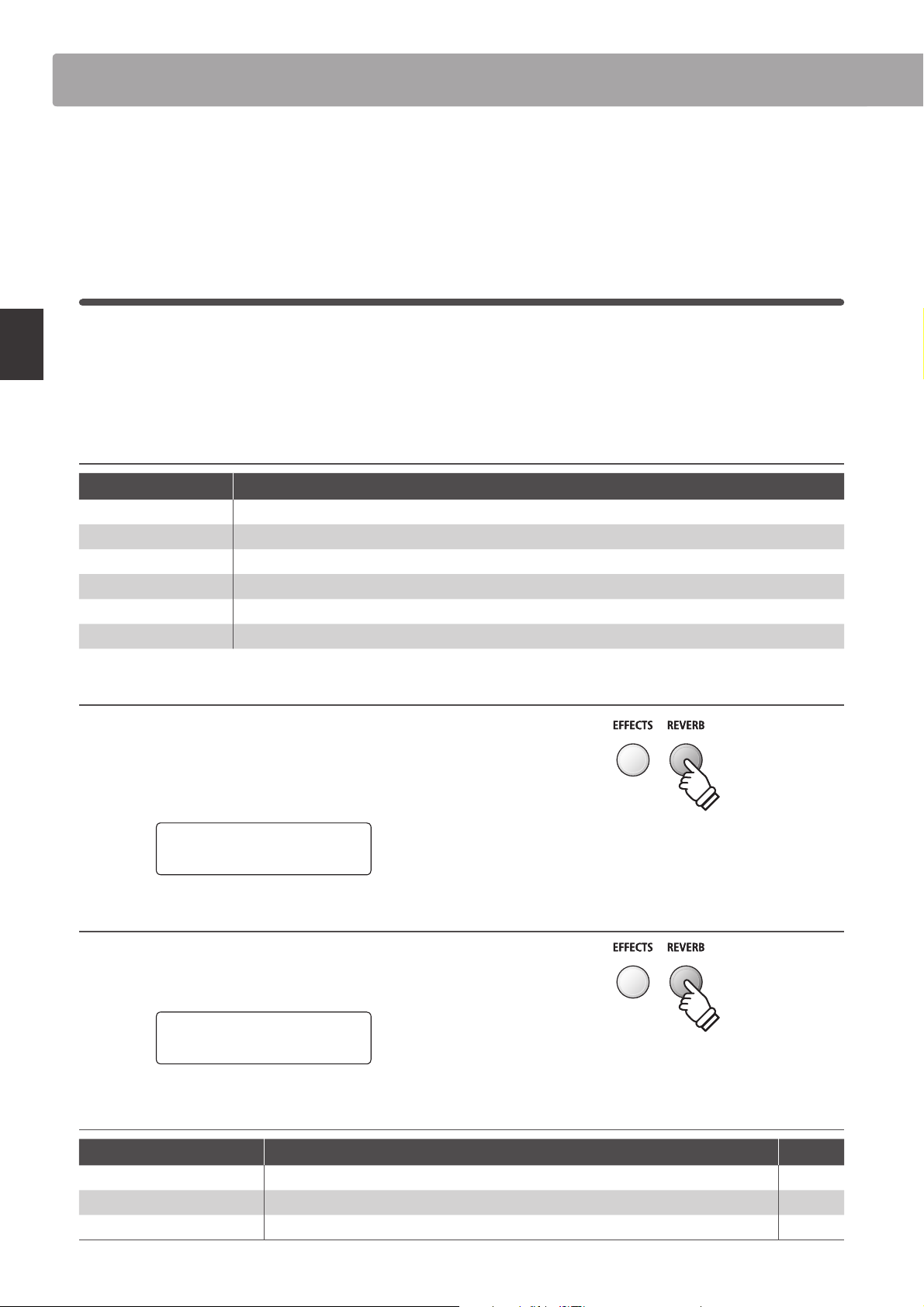
section
Amélioration du son
Le piano numérique ES7 ore diverses fonctions permettant d'ajuster et d'améliorer le caractère d'un son précis.
Certaines de ces fonctions (par exemple Reverb) sont activées automatiquement lors de la sélection d'un son.
Toutefois, les musiciens voudront peut-être aussi changer la force ou le type d'amélioration selon leurs préférences
personnelles ou diérents styles de musique.
1
Reverb (Réverbération)
REVERB ajoute de la réverbération au son, en simulant l’environnement acoustique d’une salle de récital, d’une
scène ou d’une salle de concert. Certains types de son, par exemple celui d'un piano acoustique, activent
automatiquement la réverbération an d'améliorer le réalisme acoustique. Le piano numérique ES7 propose six
types diérents de réverbération.
Type s d e ré ve rb ér at io n
Type de réverbération Description
Jouer du piano
Room Simule l’ambiance d’une petite salle de répétition.
Lounge Simule l’ambiance d’un salon de piano
Small Hall Simule l’ambiance d’une petite salle.
Concert Hall Simule l’ambiance d’une salle de concert ou d’un théâtre.
Live Hall Simule l’ambiance d’un auditorium ou d’une scène de concert.
Cathedral Simule l’ambiance d’une grande cathédrale.
1. Activation/désactivation de réverbération
Appuyez sur le bouton REVERB pour activer/désactiver la réverbération.
Le voyant LED du bouton REVERB s’allume pour indiquer que la
fonction réverbération est activée, et le statut actuel s’ache
brièvement à l'écran.
Room On
2.Accèsaumenudesréglagesderéverbération
Appuyez sur le bouton REVERB et maintenez-le enfoncé.
Le menu des réglages de réverbération s’ache.
Reverb Type
Maintenez
Maintenez
enfoncé
= Room
Réglages de réverbération
Paramètre de réverbération
Type Change le type d'environnement. –
Depth (Profondeur)
Time (Temps) Ajuste la longueur/vitesse de déclin de la réverbération. 1 - 10
24
Description Plage
Ajuste la profondeur de l'environnement (c'est-à-dire, la mesure de réverbération à appliquer).
enfoncé
1 - 10
Page 25

section
25
Jouer du piano
3. Réglages des paramètres de réverbération (type/profondeur/temps)
Avec le menu des réglages de réverbération aché, procédez
comme suit pour changer le type de réverbération:
Appuyez sur les boutons VALUE d ou c pour parcourir les
diérent types de réverbération.
Reverb Type
= Room
Reverb Type
= Small Hall
Pour changer la profondeur de réverbération:
Appuyez sur les boutons MENU d ou c pour sélectionner la page
Reverb Depth, puis appuyez sur les boutons VALUE d ou c pour
diminuer ou augmenter le réglage de profondeur de réverbération.
* Le réglage de profondeur de réverbération doit être compris dans
une plage entre 1 et 10.
Exemple : Pour changer le type de réverbération de «Room
Exemple : Pour changer le type de réverbération de «Room
» à «Small Hall», appuyez deux fois sur le bouton VALUE d.
» à «Small Hall», appuyez deux fois sur le bouton VALUE d.
×2
×2
Maintenez
Maintenez
enfoncé
enfoncé
Reverb Depth
=5
Reverb Depth
=10
Pour changer le temps de réverbération:
Appuyez sur les boutons M ENU d ou c pour sélectionner la page
Reverb Time, puis appuyez sur les boutons VALUE d ou c pour
diminuer ou augmenter le réglage de temps de réverbération.
* Le réglage de temps de réverbération doit être compris dans une
plage entre 1 et 10.
Reverb Time
=5
Reverb Time
=2
Exemple : Pour augmenter la profondeur de réverbération,
Exemple : Pour augmenter la profondeur de réverbération,
appuyez sur le bouton MENU d pour sélectionner la page
appuyez sur le bouton MENU d pour sélectionner la page
Reverb Depth, puis appuyez sur le bouton VALUE c et
Reverb Depth, puis appuyez sur le bouton VALUE c et
maintenez-le enfoncé.
maintenez-le enfoncé.
Maintenez
Maintenez
enfoncé
enfoncé
Exemple : Pour réduire le temps de réverbération, appuyez
Exemple : Pour réduire le temps de réverbération, appuyez
sur le bouton MENU d pour sélectionner la page Reverb
sur le bouton MENU d pour sélectionner la page Reverb
Time, puis appuyez sur le bouton VALUE d et maintenez-
Time, puis appuyez sur le bouton VALUE d et maintenezle enfoncé.
le enfoncé.
Pour quitter le menu de réglages de réverbération et retourner
au mode de jeu normal, appuyez sur le bouton EXIT ou attendez
4 secondes.
* Les réglages de réverbération sont indépendants pour chaque
variation de son.
* Tout changement de type, réglage ou statut activé/désactivé de
réverbération reste eectif jusqu'à la mise hors tension.
* Les réglages de réverbération préférés peuvent être stockés dans une
mémoire de registration pour rappel ultérieur. Reportez-vous à la
page 34 pour plus de détails.
Page 26

Amélioration du son
section
2
Eects (Eets)
En plus de la réverbération, divers autres eets peuvent être appliqués au son sélectionné pour modier l'aspect
tonal et la sensibilité de l’instrument. Comme avec la réverbération, certains types de son ac tivent automatiquement
certains eets an d'améliorer la qualité tonale. Le piano numérique ES7 propose onze types d'eet diérents et
quatre eets sous forme de combinaison.
Type s d 'e e t
Type d’eet Description
Stereo Delay Ajoute un eet d'écho au son, aux deux haut-parleurs en même temps.
Ping Delay Ajoute un eet d'écho «ping pong» au son, donnant l'impression d'un son qui rebondit de gauche à droite.
Triple Delay Similaire en principe à Ping Delay, mais avec un écho central supplémentaire.
Chorus Superpose une version légèrement désaccordée du son au son original pour l’enrichir.
Classic Chorus Similaire en principe à Chorus, mais destiné aux sons de piano électrique «vintage».
Tremolo Fait varier continuellement le volume à vitesse constante, en ajoutant un eet de type vibrato au son.
Jouer du piano
Classic Tremolo Similaire en principe à Tremolo,mais destiné aux sons de piano électrique «vintage».
Auto Pan
Classic Auto Pan Similaire en principe à Auto Pan, mais destiné aux sons de piano électrique «vintage».
Rotary
Phaser Applique un changement de phase cyclique au son, en donnant l'impression que celui-ci se déplace.
Combination Eects
Fait passer en alternance la sortie sonore de gauche à droite dans le champ stéréophonique en utilisant une
courbe sinusoïdale.
Simule le son d'un haut-parleur rotatif fréquemment utilisé avec des orgues électroniques «vintage».
* Appuyez en même temps sur les boutons VALUE d et c pour faire passer la vitesse de simulation rotative des modes
d'eets de «Slow» à «Fast» et vice-versa. Si la double pédale F-20 en option est connectée, la pédale de gauche
(douce) peut aussi être utilisée.
Diérentes combinaisons des eets ci-dessus, appliqués simultanément.
* Types d'eet combinés: Phaser+Chorus, Tremolo+Chorus, Phaser+AutoPan, Chorus+Chorus
1. Activation/désactivation des eets
Appuyez sur le bouton EFFECTS pour activer/désactiver les eets.
Le voyant LED du bouton EFFECTS s’allume pour indiquer que
les eets sont activés, et le statut actuel s’ache brièvement à
l'écran LCD.
Chorus On
2.Accèsaumenudesréglagesd'eets,sélectiondutyped'eet
Appuyez sur le bouton EFFECTS et maintenez-le enfoncé.
La première page du menu de réglages d'eets s’ache alors.
Maintenez
Maintenez
enfoncé
Effect Type
enfoncé
= Stereo Delay
Appuyez sur les boutons VALUE d ou c pour parcourir les
diérents types d'eet.
26
Page 27

section
27
Jouer du piano
Réglages d'eets
Type d’eet Réglage 1 Réglage 2 Réglage 3 Réglage 4
Stereo Delay / Ping Delay / Triple Delay Dry / Wet Time Feedback High Damp
Chorus Dry / Wet Speed Feedback Depth
Classic Chorus Mono / Stereo Speed – –
Tremolo Dry / Wet Speed – –
Classic Tremolo Dry / Wet Speed – –
Auto Pan Dry / Wet Speed – –
Classic Auto Pan Dry / Wet Speed – –
Rotary Accel. Speed Rotary Speed Chorus Balance
Phaser Dry / Wet Speed Feedback Depth
Combination Eects Dry / Wet Speed – –
3. Sélection et réglage des paramètres d'eets
Avec le menu des réglages d'eets à l'écran LCD:
Appuyez sur les boutons MENU d ou c pour parcourir les
pages de réglages d'eets.
Effect Type
= Stereo Delay
Delay Time
=5
Appuyez sur les boutons VALUE d ou c pour ajuster la valeur
du réglage d'eets sélectionné.
* Les réglages d'eets peuvent être ajustés dans une plage comprise
entre 1 et 10.
Delay Time
=5
Delay Time
=10
×2
×2
Exemple : Pour sélectionner le réglage d'eets Delay Time,
Exemple : Pour sélectionner le réglage d'eets Delay Time,
appuyez deux fois sur le bouton MENU d.
appuyez deux fois sur le bouton MENU d.
Maintenez
Maintenez
enfoncé
enfoncé
Exemple : Pour augmenter la valeur du réglage
Exemple : Pour augmenter la valeur du réglage
d'effets Delay Time , appuyez sur le bouton VALUE c et
d'effets Delay Time , appuyez sur le bouton VALUE c et
maintenez-le enfoncé.
maintenez-le enfoncé.
Pour quitter le menu des réglages d'eets et retourner au mode de
jeu normal, appuyez sur le bouton EXIT ou attendez 4 secondes.
* Les réglages d'eets sont indépendants pour chaque variation de son.
* Tout changement de type, réglages ou statut activé/désactivé d'eets
reste eectif jusqu'à la mise hors tension.
* Les réglages d'eets préférés peuvent être stockés dans une mémoire
de registration pour rappel ultérieur. Reportez-vous à la page 34 pour
plus de détails.
Page 28

Amélioration du son
section
3
Amp Simulator (Simulateur d’amplicateur)
La fonction Amp Simulator (Amp Sim) du ES7 tente de reproduire les caractéristiques de son, réponse et distorsion
d'une combinaison ampli/haut-parleur typique, en donnant aux sons de piano électrique et orgue à tirettes
harmoniques une qualité «vintage» authentique. Une fois activé, le type d'ampli peut être sélectionné, avec des
réglages personnalisables d'excitation, niveau et EQ Low/Hi. Comme avec les fonctions Reverb et Eect s, la sélection
de certains sons active automatiquement la fonction Amp Sim.
1. Activation/désactivation du simulateur d’amplicateur
Appuyez sur les boutons EFFECTS et REVERB en même temps.
Le menu des réglages de simulateur d’amplicateur s’ache.
Amp Sim
= Off
Jouer du piano
Appuyez sur les boutons VALUE d ou c pour activer/désactiver
le simulateur d’amplicateur.
* Si les modes Double ou Division/Quatre Mains sont sélectionnés,
le simulateur d’amplicateur n'aecte pas les sons des sections
superposée ou inférieure.
Réglages Amp Sim
Réglage Amp Sim Description Plage
Type Sélectionne le type d'ampli/haut-parleur. Voir ci-dessous.
Drive Ajuste le niveau d'excitation (distorsion) de l'amplicateur sélectionné. 1 - 10
Level Ajuste le volume de l'amplicateur sélectionné. 1 - 10
EQ Low Ajuste le niveau EQ de basse fréquence de l'amplicateur sélectionné. –6 dB - +6 dB
EQ High Ajuste le niveau EQ de haute fréquence de l'amplicateur sélectionné. –6 dB - +6 dB
Maintenez
Maintenez
enfoncé
enfoncé
2. Changement de type Amp Sim
Avec le menu des réglages Amp Sim à l'écran LCD:
Appuyez sur les boutons MENU d ou c pour sélectionner le
réglage Amp Sim Type, puis appuyez sur les boutons VALUE d ou
pour parcourir les diérents types de simulateur d'amplicateur.
c
Amp Sim Type
= S. Case I
Types Amp Sim
Type Amp Sim Description
S. Case I Haut-parleur de type valise et micro éloigné, convenant aux sons de piano électrique «vintage».
S. Case II Haut-parleur de type valise et micro rapproché, convenant aux sons de piano électrique «vintage».
L. Cabinet Haut-parleur à l'intérieur d'une enceinte en bois, convenant aux sons d'orgue à tirettes harmoniques.
28
Page 29

section
29
Jouer du piano
3. Réglage des paramètres Amp Sim (drive/level/eq low/eq high)
Avec le menu des réglage Amp Sim à l'écran LCD :
Appuyez sur les boutons MENU d ou c pour parcourir les pages
de réglages Amp Sim, puis appuyez sur les boutons VALUE d ou
pour ajuster la valeur du réglage Amp Sim sélectionné.
c
Amp Sim Drive
Maintenez
Maintenez
enfoncé
enfoncé
=5
Exemple : Pour augmenter l'excitation du simulateur
Exemple : Pour augmenter l'excitation du simulateur
d'ampli, appuyez sur le bouton MENU d pour sélectionner
Pour quitter le menu des réglages Amp Sim et retourner au
mode de jeu normal, appuyez sur le bouton EXIT ou attendez
4 secondes.
*
Les réglages Amp Sim sont indépendants pour chaque variation de son.
* Tout changement de type, réglage ou statut activé/désactivé de
simulateur d'amplicateur reste eectif jusqu'à la mise hors tension.
d'ampli, appuyez sur le bouton MENU d pour sélectionner
la page 'Amp Sim Drive', puis appuyez sur le bouton VALUE
la page 'Amp Sim Drive', puis appuyez sur le bouton VALUE
et maintenez-le enfoncé.
et maintenez-le enfoncé.
c
c
* Les réglages Amp Sim préférés peuvent être stockés dans une
* Les réglages Amp Sim préférés peuvent être stockés dans une
mémoire de registration pour rappel ultérieur. Reportez-vous à la
mémoire de registration pour rappel ultérieur. Reportez-vous à la
page 34 pour plus de détails.
page 34 pour plus de détails.
Panel Lock (Verrouillage de panneau)
La fonction Panel Lock permet le verrouillage temporaire de tous les boutons de panneau, ce qui empêche la
modication des sons et autres réglages. Cette fonction peut s'avérer utile dans un environnement éducatif, pour
éviter toute distraction des élèves en cas de changements de sons, etc.
1. Activation du verrouillage de panneau
Appuyez sur les boutons METRONOME et USB en même temps.
L'écran Pane l Lock s'a che à l'é cran LCD et l'instrument ne rép ond
plus alors lorsque vous appuyez sur un bouton du panneau.
Panel Lock
On
Si vous appuyez sur un bouton du panneau quand le
verrouillage du panneau est activé, un message de rappel
s'ache brièvement.
Panel Lock
Press METRO+USB
2. Désactivation du verrouillage de panneau
Appuyez à nouveau sur les boutons METRONOME et USB en
même temps.
Un message s'ache pour indiquer que verrou de panneau a
été désactivé, et l'instrument répond de nouveau normalement
lorsque vous appuyez sur un bouton du panneau.
Panel Lock
Off
* Une fois activé, le verrou de panneau reste eec tif jusqu'à la mise hors
* Une fois activé, le verrou de panneau reste eec tif jusqu'à la mise hors
tension.
tension.
Page 30

section
Transpose (Transposer)
La fonction Transpose permet d’augmenter ou d’abaisser le ton audible du clavier du piano numérique ES7 par
demi-tons. Ceci est surtout utile si les instruments d’accompagnement ont des clés d’accord diérentes, ou lorsque
vous devez jouer un morceau dans une clé diérente de celle apprise.
Réglage de la valeur Key Transpose : Mét hode 1
Appuyez sur le bouton TRANSPOSE et maintenez-le enfoncé,
puis appuyez sur les boutons VALUE d ou c pour ajuster la
valeur Key Transpose.
Jouer du piano
Le voyant LED du bouton TRANSPOSE s’allume pour indiquer
que la fonction de transposition est activée, et le statut actuel
de Key Transpose s’ache brièvement à l'écran.
Key Transpose
= 0 (C)
Key Transpose
= +4 (E)
* Le ton audible du clavier peut être augmenté ou abaissé d’un
maximum de 12 demi-tons.
* Pour redénir la valeur de transposition de clé à 0, appuyez sur le
bouton TRANSPOSE et maintenez-le enfoncé, puis appuyez sur les
boutons VALUE d et c en même temps.
Réglage de la valeur Key Transpose : Mét hode 2
Appuyez sur le bouton TRANSPOSE et maintenez-le enfoncé,
puis appuyez sur une touche dans la plage C2 à C4.
Maintenez
Maintenez
enfoncé
enfoncé
Exemple : Pour augmenter la valeur de transposition de clé de
Exemple : Pour augmenter la valeur de transposition de clé de
0 (désactivée) à +4 (c'est-à-dire, relever le ton de clavier de 4
0 (désactivée) à +4 (c'est-à-dire, relever le ton de clavier de 4
demi-tons), appuyez sur le bouton TRANSPOSE et maintenez-
demi-tons), appuyez sur le bouton TRANSPOSE et maintenezle enfoncé, puis appuyez quatre fois sur le bouton VALUE c.
le enfoncé, puis appuyez quatre fois sur le bouton VALUE c.
×4
×4
Le voyant LED du bouton TRANSPOSE s’allume pour indiquer que la
fonction Key Transpose est active, et sa valeur s’ache brièvement.
Maintenez
Maintenez
enfoncé
enfoncé
C2 C4
C2 C4
Key Transpose
= 0 (C)
Exemple : Pour changer la valeur de transposition de clé
Exemple : Pour changer la valeur de transposition de clé
de C (désactivée) à A (c'est-à-dire, abaisser le ton de clavier
de C (désactivée) à A (c'est-à-dire, abaisser le ton de clavier
de 3 demi-tons), appuyez sur le bouton TRANSPOSE et
de 3 demi-tons), appuyez sur le bouton TRANSPOSE et
maintenez-le enfoncé, puis appuyez sur la touche A .
Key Transpose
maintenez-le enfoncé, puis appuyez sur la touche A .
= -3 (A)
*
Le ton de clavier peut être réglé dans une plage comprise entre C2 et C4.
Activation/désactivation de Key Transpose
Appuyez sur le bouton TRANSPOSE pour activer/désactiver la fonction Key Transpose.
* Les réglages Key Transpose spéciés restent eectifs même si la fonction Key Transpose est désactivée. La fonction Key Transpose peut ainsi être
activée et désactivée librement, sans qu'un réglage de valeur soit nécessaire à chaque fois.
* Le réglage Key Transpose est rétabli à sa valeur par défaut (0) à chaque mise hors tension.
* Les réglages Key Transpose préférés peuvent être stockés dans une mémoire de registration pour rappel ultérieur. Reportez-vous à la page 34
pour plus de détails.
30
Page 31

section
31
Jouer du piano
Grâce à la fonction Song Transpose, vous pouvez aussi transposer des morceaux d'enregistreur stockés dans la
mémoire interne, et des chiers de morceaux SMF stockés sur une clé USB. La tonalité du son peut ainsi être ajustée
sans aecter celle du clavier.
Sélection des réglages Song Transpose/Key Transpose
Appuyez sur le bouton TRANSPOSE et maintenez-le enfoncé,
puis appuyez sur les boutons MENU d ou c pour alterner les
réglages Key Transpose et Song Transpose.
Maintenez
Maintenez
enfoncé
enfoncé
Réglage de la valeur Song Transpose
Quand l’écran Song Transpose est aché :
Appuyez sur les boutons VALUE d ou c pour ajuster la valeur
de transposition de morceaux.
Song Transpose
= 0 (C)
Song Transpose
= +2 (D)
* Le ton du morceau peut être relevé ou abaissé de 12 demi-tons
maximum.
* Pour redénir la valeur de transposition de morceau à 0, appuyez sur
les boutons VALUE d et c en même temps.
* La valeur Song Transpose du morceau est rétablie automatiquement
à 0 quand un morceau diérent est sélectionné.
×2
×2
Exemple : Pour augmenter la valeur de transposition
Exemple : Pour augmenter la valeur de transposition
de morceau de 0 (désactivée) à +2 (c'est-à-dire, relever
de morceau de 0 (désactivée) à +2 (c'est-à-dire, relever
le ton de clavier de 2 demi-tons), appuyez sur le bouton
le ton de clavier de 2 demi-tons), appuyez sur le bouton
TRANSPOSE et maintenez-le enfoncé, puis appuyez deux
TRANSPOSE et maintenez-le enfoncé, puis appuyez deux
fois sur le bouton VALUE c.
fois sur le bouton VALUE c.
Page 32

section
Metronome (Métronome)
La fonction Metronome assure un battement régulier qui vous aide à pratiquer le piano à un tempo constant.
Vous pouvez modier le tempo, la mesure et le volume du métronome.
1. Mise en marche/arrêt du métronome
Appuyez sur le bouton METRONOME.
Le voyant LED du bouton METRONOME s’allume pour indiquer
que la fonction Métronome est active, et il commence à battre
une mesure 1/4.
Le tempo actuel du métronome en battements par minute
(BPM) et le battement de mesure s'achent aussi.
Tempodu métronome
Tempo Œ=120
ÄÅÅÅ
Jouer du piano
Battement actuel
Appuyez sur le bouton EXIT ou METRONOME une nouvelle fois
pour arrêter le métronome.
Le voyant LED du bouton METRONOME s'éteint, le battement
s'arrête et l’écran de fonctionnement normal réapparaît.
2. Réglage des paramètres Metronome (tempo/battement/volume)
À l'écran de tempo du métronome, pour régler le tempo du
métronome:
Appuyez sur les boutons VALUE d ou c pour ajuster la valeur
de tempo du métronome.
Tempo Œ=120
ÅÅÅÅ
Exemple : Pour réduire le tempo du métronome , appuyez
Exemple : Pour réduire le tempo du métronome , appuyez
sur le bouton VALUE c et maintenez-le enfoncé.
sur le bouton VALUE c et maintenez-le enfoncé.
Tempo Œ= 90
ÅÅÅÅ
ouou
Maintenez
Maintenez
enfoncé
enfoncé
* Le tempo du métronome peut être réglé dans une plage comprise
entre 10 et 400 battements par minute.
Pour ajuster le battement de métronome (mesure):
Appuyez sur les boutons MENU d ou c pour sélectionner la
page Beat, puis appuyez sur les boutons VALUE d ou c pour
parcourir les diérents types de battement de métronome.
* Dix types diérents de battement/mesure sont disponibles:
1/4, 2/4, 3/4, 4/4, 5/4, 3/8, 6/8, 7/8, 9/8 et 12/8.
32
Exemple : Pour changer le battement (mesure) de 1/4 à
Exemple : Pour changer le battement (mesure) de 1/4 à
3/4, appuyez sur le bouton MENU d pour sélectionner la
3/4, appuyez sur le bouton MENU d pour sélectionner la
page Beat, puis appuyez deux fois sur le bouton VALUE d.
page Beat, puis appuyez deux fois sur le bouton VALUE d.
×2
×2
Page 33

section
33
Jouer du piano
2. Réglage des paramètres Metronome (tempo/battement/volume)
Pour ajuster le volume du métronome:
Appuyez sur les boutons MENU d ou c pour sélectionner la
page Volume, puis appuyez sur les boutons VALUE d ou c pour
ajuster le volume de métronome.
Volume 5
Exemple : Pour augmenter le volume du tempo, appuyez sur
ÅÅÅÅ
Volume 10
ÅÅÅÅ
* Le volume du métronome peut être réglé dans une plage comprise
entre 1 et 10.
* Tout changement de tempo/battement/volume de métronome reste
eectif jusqu'à la mise hors tension.
* Les réglages préférés du paramètre Metronome peuvent être stockés
dans une mémoire de registration pour rappel ultérieur. Reportezvous à la page 34 pour plus de détails.
Exemple : Pour augmenter le volume du tempo, appuyez sur
le bouton MENU d pour sélectionner la page 'Volume', puis
le bouton MENU d pour sélectionner la page 'Volume', puis
appuyez sur le bouton VALUE c et maintenez-le enfoncé.
appuyez sur le bouton VALUE c et maintenez-le enfoncé.
Changement de son pendant l'emploi du métronome
Appuyez sur le bouton SOUND désiré.
Le voyant LED du bouton s’allume pour indiquer que cette
catégorie a été sélectionnée.
Le nom du son apparaît brièvement à l'écran LCD qui réache
ensuite l'écran du métronome.
Classic E.P.
Tempo Œ= 90
ÄÄÄÅ
Raccourcid'accèsàl'enregistreur
Avec la fonction Metronome activée:
Exemple : Pour sélectionner la catégorie 'Classic E.P',
Exemple : Pour sélectionner la catégorie 'Classic E.P',
appuyez sur le bouton E.PIANO.
appuyez sur le bouton E.PIANO.
Appuyez sur le bouton REC.
L'écran d'enregistreur en attente s'ache et le métronome bat
la mesure. Une mesure de compte à rebours est jouée avant le
lancement de l'enregistrement.
* Reportez-vous à la page 46 pour plus de détails sur les fonctions
Enregistreur de l'instrument.
Page 34

section
Mémoires de registration
La fonction Registration permet de stocker le setup actuel de l'instrument (sélection de son/style, tous les réglages, etc.)
dans une mémoire de registration. Ce setup peut être rappelé par la suite à l'aide d'un bouton. Chacun des sept boutons de
registration contient quatre banques (A, B, C et D), ce qui permet le stockage de 28 mémoires de registration diérentes.
Des registrations peuvent aussi être chargées depuis/sauvegardées vers une clé USB. Reportez-vous à la page 61
pour plus de détails.
Réglages stockés dans des mémoires de registration
Jouer du piano
General (Général)
Son sélectionné
Dual Mode / Split Mode (Mode Double / Mode Division)
(sons, équilibre de volume, point de division)
Reverb, Eects, Amp Simulator (type, réglages)
Tra ns pos e (Key Transpose seulement)
Metronome (Beat, Tempo, Volume)
* Les paramètres Wall EQ, Speaker Volume, Phones Volume, Line Out Volume, Audio Recorder Gain et Power ne sont pas stockés dans les mémoires
de registration.
Sélection d 'une mémoire de regist ration
Appuyez sur le bouton REGISTRATION.
Le voyant LED du bouton REGISTRATION s’allume pour indiquer
que la fonction de registration est activée, et l'écran de sélection
de registration s’ache.
Banque (A, B, C ou D)
Settings (Réglages)
Basic Settings* (Réglages de base)
Virtual Technician (Technicien virtuel)
Rhythm Settings (Paramètres de rythme)
Key Settings (Paramètres de clavier)
MIDI Settings (Paramètres MIDI)
Concert Grand
Appuyez sur les boutons SOUND pour sélectionner la mémoire
de registration désirée. Appuyez plusieurs fois sur le bouton
SOUND pour parcourir les quatre banques (A, B, C et D).
Registration 4
Exemple : Pour sélectionner la mémoire de registration 4B,
Exemple : Pour sélectionner la mémoire de registration 4B,
appuyez deux fois sur le bouton ORGAN (mémoire 4).
appuyez deux fois sur le bouton ORGAN (mémoire 4).
Jazz Organ
/ Fretless Bass
Vous pouvez aussi appuyer sur les boutons VALUE d ou c pour
parcourir les 28 mémoires de registration diérentes.
Sortie du mode Registration (en restaurant les réglages précédents)
Pour retourner au mode de jeu normal sans sélectionner de registration
(c'est-à-dire, restaurer les réglages précédents de panneau):
Appuyez sur le bouton REGISTRATION.
Le voyant LED du bouton REGISTRATION s'éteint et l'instrument
repasse au mode de jeu normal.
×2
×2
34
Page 35

section
35
Jouer du piano
Sortie du mode Registration (en conservant les nouveaux réglages)
Pour retourner au mode de jeu normal avec les réglages de mémoire
de registration actuelle sélectionnés:
Appuyez sur le bouton EXIT.
Le voyant LED du bouton REGISTRATION s'éteint et l'instrument
repasse au mode de jeu normal.
Stockage d'une mémoire de registration
Pour stocker une mémoire de registration dans la banque actuelle (par
exemple, la banque A) :
Appuyez sur le bouton REGISTRATION et maintenez-le enfoncé,
puis appuyez sur un bouton SOUND.
Le setup actuel d'instrument est stocké dans la mémoire de
registration aectée au bouton SOUND enfoncé, et un message
de conrmation s'ache brièvement.
Registration 6
Stocké
Maintenez
Maintenez
enfoncé
enfoncé
Exemple : Pour stocker le setup actuel de l'instrument
Exemple : Pour stocker le setup actuel de l'instrument
dans la mémoire 6A, appuyez sur le bouton REGISTRATION
dans la mémoire 6A, appuyez sur le bouton REGISTRATION
et et maintenez-le enfoncé, puis appuyez sur le bouton
et et maintenez-le enfoncé, puis appuyez sur le bouton
STRINGS/CHOIR.
STRINGS/CHOIR.
Pour stocker une mémoire de registration dans une banque diérente
(par exemple, la banque D) :
Appuyez sur le bouton REGISTRATION et maintenez-le enfoncé,
appuyez à plusieurs reprises sur le même bouton SOUND pour
passer d'une banque à une autre (A, B, C et D), puis appuyez sur
le bouton SOUND et maintenez-le enfoncé.
* Les boutons VALUE d ou c peuvent aussi être utilisés pour changer
de banque.
Le setup actuel de l'instrument est stocké dans la mémoire
de registration et la banque spéciées, et un message de
conrmation s'ache brièvement.
Registration 3
Press & hold [3]
Registration 3
Stocké
Réinitialisation de toutes les mémoires de registration
Maintenez
Maintenez
enfoncé
enfoncé
Maintenez
Maintenez
enfoncé
enfoncé
Exemple : Pour stocker le setup actuel de l'instrument dans
Exemple : Pour stocker le setup actuel de l'instrument dans
la mémoire 3D, appuyez sur le bouton REGISTRATION
la mémoire 3D, appuyez sur le bouton REGISTRATION
et maintenez-le enfoncé, puis appuyez quatre fois sur
et maintenez-le enfoncé, puis appuyez quatre fois sur
le bouton E.PIANO, puis appuyez sur le même bouton
le bouton E.PIANO, puis appuyez sur le même bouton
E.PIANO et maintenez-le enfoncé.
E.PIANO et maintenez-le enfoncé.
×4
×4
Maintenez
Maintenez
enfoncé
enfoncé
Appuyez sur les boutons SPLIT et REGISTRATION et maintenezle enfoncé, puis mettez l’instrument hors/sous tension.
Les mémoires de registration sont alors réinitialisées à leurs
réglages d’usine.
Maintenez
Maintenez
enfoncé
enfoncé
Maintenez
Maintenez
enfoncé
enfoncé
Page 36

section
Fonctionnement de base de Rhythm Section
La fonction Rhythm Section du ES7 contient 100 styles d'accompagnement intégrés, couvrant une large
gamme de genres musicaux. Chaque style peut servir simplement de piste tambour ou percussion ou comme
accompagnement musical complet avec parties basse, guitare, orgue, cuivres, etc. En outre, chaque style inclut
des passages (introduction, «ll-in», variation) distincts, ce qui permet aux musiciens d'animer leur performances à
l'aide d'un bouton seulement.
Pour une liste complète des styles Rhythm Section disponibles, reportez-vous à la page 125 de ce manuel.
TypesdemodèleRhythmSection
Type de modèle Description Nbre de mesures
1.AccèsàRhythmSection
Appuyez sur le bouton RHYTM SECTION.
Le voyant LED du bouton RHYTHM SECTION s’allume pour
Section rythmique
indiquer que la section rythmique est activée.
Des informations sur le style de son actuellement sélectionné
s'achent.
Nom
d’accord
Count-in (drums only)
Basic Modèle simple et discret d'accompagnement. 4 ou 8
Variation Version plus complexe du modèle de base, avec des phrases supplémentaires, etc. 4 ou 8
Fill-in
Ending Modèle bref utilisé pour mettre n au style d'accompagnement joué actuellement. 1
FnkShuffle1 All
C œ=108
Modèle d'introduction bref utilisé pour le compte à rebours de modèle Basic/Variation.
Modèle bref disponible lorsque des phrases sont répétées ou comme pont entre les
modèles Basic et Variation.
Style sélectionné
Style
(parties)
1 ou 2
1
Tem po d u s ty le
Le clavier est divisée en sections inférieure et supérieure, pour contrôler l'accompagnement et jouer la mélodie, respectivement.
Par défaut, les touches de la section inférieure ne produisent un son que si le mode de division (Split Mode) est activé.
Section inférieure :
Utilisé pour contrôler l'accompagnement.
* Le point de division par défaut est xé entre les touches F#2 et G2.
* Rhythm Section et Split Mode ont le même point de division. Reportez-vous à la page 21 pour des informations sur le changement de point de
division.
* Le réglage Full Keyboard de ACC Mode permet l'emploi du clavier entier pour jouer la mélodie et contrôler la clé/accord de section rythmique sans
divisions en section inférieure/supérieure. Reportez-vous à la page 44 pour plus de détails.
Section supérieure :
Utilisé pour jouer la mélodie.
Point de division: réglable, reportez-vous à la page 21.
36
Page 37

section
37
Section rythmique
2. Jouer avec la section rythmique
Appuyez sur le bouton PLAY/STOP.
Le voyant LED du bouton PLAY/STOP s’allume et le modèle de
tambour (drum pattern) de compte à rebours est joué.
Une fois le compte à rebours terminé, la section rythmique
entame le modèle de base. Pendant ce temps, la section inférieure
du clavier peut servir à contrôler l'accompagnement Rhythm
Section et la section supérieure peut servir à jouer la mélodie.
Une fois que 8 mesures du modèle de base ont été jouées, la
section rythmique joue automatiquement le modèle Fill-in.
* Reportez-vous à la page 42 pour plus de détails sur la fonction Auto
Fill-in de la section rythmique.
3. Ajout d'accompagnement complet
Jouez des accords d'un ou plusieurs doigts dans la section
inférieure du clavier.
Basic Fill-inCount-in Basic Fill-inCount-in
Section inférieure
Section inférieure
L'accompagnement complet commence dans la clé spéciée, et
le nom de l'accord s'ache.
*
La section rythmique reconnaît 15 types d'accord diérents, y compris la
plupart des inversions. Reportez-vous à la page 126 pour plus de détails.
* Par défaut, seule la section supérieure peut être utilisée pour jouer
la mélodie. Quand le réglage ACC Mode est Full Keyboard ou Preset
Chord toutefois, les 88 touches du clavier peuvent être jouées
librement. Reportez-vous à la page 107 pour plus de détails.
4. Arrêt et sortie de la section rythmique
Appuyez à nouveau sur le bouton PLAY/STOP.
La section rythmique joue le modèle de n, l'accompagnement
s'arrête et le voyant LED du bouton PLAY/STOP s'éteint.
Appuyez à nouveau sur le bouton EXIT ou RHYTHM SECTION
pour retourner au mode de jeu normal.
Fonction Jump to Recorder
Exemple : Pour jouer l'accompagnement dans la clé de G
Exemple : Pour jouer l'accompagnement dans la clé de G
minor, appuyez en même temps sur les touches G et Bb de
minor, appuyez en même temps sur les touches G et Bb de
la section inférieure.
la section inférieure.
ouou
Avec la fonction Rhythm Section activée :
Appuyez sur le bouton REC.
L'écran de sélection Recorder s'ache, avec les modèles/
réglages actuels de section rythmique présélectionnés.
* Reportez-vous à la page 46 pour plus de détails sur les fonctions
Enregistreur de l'instrument.
Page 38

Fonctionnement de base de Rhythm Section
section
Style de section rythmique
Le piano numérique ES7 comporte 100 styles diérents d'accompagnement (de Pop, Rock, Ballads et Jazz à Funk,
Dance, Latin et World Music).
Pour une liste complète des styles de section rythmique disponibles, reportez-vous à la page 125 de ce manuel.
Sélection du style de section ry thmique
Quand l’écran Rhythm Section principal est aché :
Appuyez sur les boutons d ou c RHYTHM (REW ou FWD) pour
parcourir les diérents styles de section rythmique.
FnkShuffle1 All
C œ=108
Chaque style est caractérisé par un modèle ‘basic’ et ‘variation’.
Si le modèle «variation» est sélectionné, le symbole
Section rythmique
* Le réglage de style Rhythm Section sélectionné reste eectif jusqu'à
* Le style Rhythm Section préféré peut être stocké dans une mémoire
LatinGroove All
C œ=108
s'ache.
¥
Modèle Variation
LatinGroove¥ All
C œ=108
la mise hors tension.
de registration pour rappel ultérieur. Reportez-vous à la page 34 pour
plus de détails.
38
Page 39

section
39
Section rythmique
Parties de section rythmique
Chaque style de section ry thmique comprend plusieurs parties pour diérents instruments. Il est possible de spécier
si la section rythmique doit jouer uniquement du tambour, de la basse et du tambour ou un accompagnement
complet.
Parties de section rythmique
Parties de section
rythmique
Tambours Drum La section rythmique joue une piste tambour seulement.
Basse et tambour B+Dr La section rythmique joue à la fois les pistes basse et tambour.
Toutes les parties
(par défaut)
Changement de partie de section ry thmique
Quand l’écran Rhythm Section principal est aché :
Appuyez sur le bouton PART (RESET ) pour parcourir les diérents
réglages de partie de section rythmique.
Achage LCD Description
All
La section rythmique joue un accompagnement complet (tambours, basse, guitare, etc.)
LatinGroove All
C œ=108
LatinGroove B+Dr
C œ=108
* Le réglage de parties de section rythmique sélectionné reste eectif
jusqu'à la mise hors tension.
* Le réglage préféré des parties de section rythmique peut être stocké
dans une mémoire de registration pour rappel ultérieur. Reportezvous à la page 34 pour plus de détails.
Page 40

section
Réglages de Rhythm Section
Réglage de tempo de sect ion rythmique
Quand l’écran Rhythm Section principal est aché :
Appuyez sur les boutons VALUE d ou c pour diminuer ou
augmenter le tempo de la section rythmique.
* Rhythm Section et Metronome ont le même réglage de tempo.
RéglagesdeRhythmSection
* La page Preset Chord n'apparaît que si ACC Mode est réglé à «Preset Chord».
Appuyez sur les boutons MENU d ou c pour sélectionner le
menu Rhythm Settings, puis appuyez sur le bouton VALUE
pour accéder au menu Rhythm Settings.
Appuyez sur les boutons MENU d ou c pour parcourir les
Section rythmique
diérentes pages de réglages de section rythmique.
Page Paramètre Description
1
Rhythm Volume
2 Auto Fill-in Spéciez la fréquence de jeu de Auto Fill-in. 8 bars
3 O.F. Ad-lib Active ou désactive la fonction One Finger Ad-lib. O
4ACC Mode
Preset Chord Sélectionne le type de progression d'accords prédéni. Chord 1
Ajuste le volume de la section rythmique. 5
Spécie le mode d'entrée d'accord utilisé pour l'accompagnement de section rythmique.
SélectionetréglagedesparamètresdeRhythmSection
c
4 RhythmSettings
1SFTT 7"-6&è
Réglage par
défaut
Normal
4-1 Rhythm Vol.
=5
Appuyez sur les boutons VALUE d ou c pour ajuster la valeur
du réglage Rhythm Section sélectionné.
4-1 Rhythm Vol.
=5
4-1 Rhythm Vol.
=10
* Toute modication des réglages Rhythm Section reste eective
jusqu'à la mise hors tension.
* Les réglages préférés de Rhythm Section peuvent être stockés dans
une mémoire de registration pour rappel ultérieur. Reportez-vous à
la page 34 pour plus de détails.
40
Page 41

section
41
Section rythmique
1
Rhythm Volume (Volume du rythme)
Le réglage Rhythm Volume sert à ajuster le volume de l'accompagnement de section rythmique, par rapport au son
de clavier principal.
Réglage du paramètre Rhythm Volume
Pendant que le menu Rhythm Settings est aché:
Appuyez sur les boutons MENU d ou c pour sélectionner la
page de réglages de paramètre Rhythm Volume, puis appuyez
sur les boutons VALUE d ou c pour ajuster le volume de la
section rythmique.
4-1 Rhythm Vol.
=
5
4-1 Rhythm Vol.
=
10
* Le paramètre Rhythm Volume peut être réglé dans une plage entre 1
et 10.
* Tout changement de réglage du paramètre Rhythm Volume reste
eectif jusqu'à la mise hors tension.
* Le réglage préféré du paramètre Rhythm Volume peut être stocké
dans une mémoire de registration pour rappel ultérieur. Reportezvous à la page 34 pour plus de détails.
Raccourcid'accèsauparamètreRhythmVolume
Il est possible également d'accéder au paramètre Rhythm Volume
directement lorsque la section rythmique est utilisée .
Appuyez sur les boutons MENU d ou c et maintenez-le enfoncé.
Le paramètre Rhythm Volume s'ache alors.
FnkShuffle1 All
C œ=108
Maintenez
Maintenez
enfoncé
enfoncé
4-1 Rhythm Vol.
=
5
Appuyez sur les boutons VALUE d ou c pour régler la valeur du
paramètre Rhythm Volume.
Pour quitter le paramètre Rhythm Volume et retourner à l'écran
précédent, appuyez deux fois sur le bouton EXIT.
Page 42

RéglagesdeRhythmSection
section
2
Auto Fill-in
Le réglage Auto Fill-in sert à spécier le nombre de mesures de la se ction rythmique à jouer avant l'ajout automatique
d'un passage «ll-in». Cette fonction peut être désactivée si la fonction Auto Fill-in n'est pas nécessaire.
Réglages du paramètre Auto Fill-in
Réglage Auto Fill-in Description
O La section rythmique ne joue pas automatiquement de passage «ll-in».
4 bars La section rythmique joue automatiquement un passage «ll-in» toutes les 4 mesures.
(valeur par défaut) La section rythmique joue automatiquement un passage «ll-in» toutes les 8 mesures.
8 bars
12 bars La section rythmique joue automatiquement un passage «ll-in» toutes les 12 mesures.
16 bars La section rythmique joue automatiquement un passage «ll-in» toutes les 16 mesures.
Changement du ré glage Auto Fill-in
Pendant que le menu Rhythm Settings est aché :
Appuyez sur les boutons MENU d ou c pour sélectionner la
page de réglages de paramètre Auto Fill-in, puis appuyez sur
les boutons VALUE d ou c pour changer la valeur.
Section rythmique
* Tout changement de réglage du paramètre Auto Fill-in reste eectif
* Le réglage préféré du paramètre Auto Fill-in peut être stocké dans
4-2 Auto Fill-in
=
8 bars
4-2 Auto Fill-in
=
16 bars
jusqu'à la mise hors tension.
une mémoire de registration pour rappel ultérieur. Reportez-vous à
la page 34 pour plus de détails.
42
Page 43

section
43
Section rythmique
3
One Finger Ad-lib
Le réglage One Finger Ad-lib sert à activer ou désactiver la fonction One Finger Ad-lib de section rythmique.
Quand cette fonction est activée, One Finger Ad-lib permet de jouer diverses phrases musicales à tout moment.
Il sut d'appuyer sur une 17 touches les plus aiguës du clavier. Chaque phrase est jouée pendant une mesure, et
correspond à la clé/accord actuellement utilisé(e) par l'accompagnement de section rythmique.
17touches les plusaiguës:
One Finger Ad-lib
Réglages du paramètre One Finger Ad-lib
Réglage One Finger Ad-lib Description
O (valeur par défaut)
On
Changement du ré glage One Finger Ad- lib
Pendant que le menu Rhythm Settings est aché :
Appuyez sur les boutons MENU d ou c pour sélectionner la
page de réglages de paramètre One Finger Ad-lib, puis appuyez
sur les boutons VALUE d ou c pour activer ou désactiver la
fonction One Finger Ad-lib.
Aucune phrase One Finger Ad-lib n'est jouée lorsque vous appuyez sur une des 17 touches les plus aiguës.
Une phrase One Finger Ad-lib est jouée lorsque vous appuyez sur une des 17 touches les plus aiguës.
4-3 O.F. Ad-lib
=
Off
4-3 O.F. Ad-lib
=
On
* Tout changement de réglage du paramètre One Finger Ad-lib reste
eectif jusqu'à la mise hors tension.
* Le réglage préféré du paramètre One Finger Ad-lib peut être stocké
dans une mémoire de registration pour rappel ultérieur. Reportezvous à la page 34 pour plus de détails.
Page 44

Réglages Rhythm Section
section
4
ACC Mode (Mode ACC)
Le réglage ACC Mode sert à sélectionner la méthode d'entrée d'accord de section rythmique.
Par défaut, la section rythmique suit les accords joués dans la section inférieure seulement, la section supérieure
étant réservée à la mélodie. Toutefois, quand le mode Full Keyboard est sélectionné, le clavier entier peut être
utilisé pour jouer la mélodie, le ES7 détectant et changeant automatiquement l'accord/clé de section rythmique.
Enn, quand le mode Preset Chord est sélectionné, la section rythmique suit la séquence d'accords prédénie
spéciée à la page de réglages de paramètre Preset Chord. Pour une liste complète des séquences d'accords
prédénies de section rythmique disponibles, reportez-vous à la page 130 de ce manuel.
Réglages du paramètre ACC Mode
Réglage ACC Mode Mode de jeu/contrôle de section rythmique
Normal (valeur par défaut) La section supérieure joue la mélodie, la section inférieure contrôle la clé de section rythmique.
Full Keyboard Le clavier complet joue la mélodie et contrôle la clé de section rythmique.
Preset Chord Le clavier complet joue la mélodie, la section rythmique change de clé automatiquement.
Section rythmique
Normal
Section inférieure :
Utilisé pour contrôler l'accompagnement.
Full Keyboard
Preset Chord
Section supérieure :
Utilisé pour jouer la mélodie.
Point de division: réglable, reportez-vous à la page 21.
Full keyboard :
Utilisé pour contrôler l'accompagnement et jouer la mélodie.
44
Full keyboard :
Utilisé pour jouer la mélodie seulement. L'accompagnement est contrôlé automatiquement.
Page 45

section
45
Section rythmique
Changement de ré glage ACC Mode
Pendant que le menu Rhythm Settings est aché :
Appuyez sur les boutons MENU d ou c pour sélectionner la
page de réglages de paramètre ACC Mode, puis appuyez sur les
boutons VALUE d ou c pour parcourir les diérentes méthodes
ACC Mode.
4-4 ACC Mode
=
Normal
4-4 ACC Mode
=
Full Keyboard
* La fonction Auto Fill-in est désactivée quand la méthode Preset Chord
est sélec tionné e. Toutefois, la sec tion ry thmique jo ue automatiqu ement
un modèle «ll-in» après la mesure nale de la séquence d'accords
prédénie spéciée.
* Toute modication du réglage ACC Mode reste eective jusqu'à la
* Toute modication du réglage ACC Mode reste eective jusqu'à la
mise hors tension.
mise hors tension.
* Le réglage préféré ACC Mode peut être stocké dans une mémoire de
* Le réglage préféré ACC Mode peut être stocké dans une mémoire de
registration pour rappel ultérieur. Reportez-vous à la page 34 pour
registration pour rappel ultérieur. Reportez-vous à la page 34 pour
plus de détails.
plus de détails.
Preset Chord (Accord prédéni)
Le réglage Preset Chord sert à spécier les séquences d'accords prédénies suivies par la section rythmique.
Pour une liste complète des séquences d'accords prédénies de section rythmique disponibles, reportez-vous à la
page 130 de ce manuel.
* Ce réglage n'apparaît que si le réglage ACC Mode est Preset Chord. Reportez-vous à la page 44 pour plus de détails.
Changement de réglage Preset Chord
Pendant que le menu Rhythm Settings est aché :
Appuyez sur les boutons MENU d ou c pour sélectionner la
page de réglages de paramètre Preset Chord, puis appuyez
sur les boutons VALUE d ou c pour parcourir les diérentes
séquences Preset Chord.
4-4 Preset Chord
=
Chord1
4-4 Preset Chord
=
Chord7
* Le bouton A-B LOOP peut aussi servir à activer/désactiver rapidement
la fonction Preset Chord sans accéder à la page de réglages de
paramètre ACC Mode.
* Lors de la sélection d'un style diérent, la valeur du paramètre Preset
Chord est rétablie à la séquence Preset Chord par défaut de ce style.
* Le réglage préféré Preset Chord peut être stocké dans une mémoire
de registration pour rappel ultérieur. Reportez-vous à la page 34 pour
plus de détails.
Page 46

Enregistreur de morceaux (Mémoire interne)
Le piano numérique permet l’enregistrement, le stockage en mémoire interne et la lecture de dix morceaux
diérents sur simple pression de bouton. Chaque morceau consiste en deux pistes distinctes, appelées «parties»,
qui peuvent être enregistrées et lues indépendamment. Ceci permet d’enregistrer d’abord la partie pour main
gauche d’un morceau sur une piste, puis la partie pour main droite plus tard sur l’autre piste.
1
Enregistrement d’un morceau
1.PassageaumodeEnregistreurdemorceau
Appuyez sur le bouton REC.
Le voyant LED du bouton REC commence à clignoter et l’écran
Internal Song Recorder s’ache.
No. de partieNo de morceau
Enregistreur
Song1 Part=1
-Standby- œ=120
Tempo du morceau
2. Sélection de morceau/partie à enregistrer
Appuyez sur les boutons REW ou FWD pour sélectionner la
mémoire de morceaux interne (1-10) dans laquelle eectuer
l'enregistrement.
La partie a été enregistrée
Song1 Part=1*
-Standby- œ=120
Appuyez ensuite sur les boutons VALUE d ou c pour
sélectionner le numéro de partie (1 ou 2) à enregistrer.
* Si une partie a déjà été enregistrée, le symbole * s'ache.
Lorsdel’enregistrementdepartie1etpartie2séparément,sélectionnezlemorceauetlenuméro
de partie soigneusement pour éviter le remplacement accidentel d’une partie déjà enregistrée.
* Si une clé USB est connectée, appuyez sur le bouton MENU c pour
* Si une clé USB est connectée, appuyez sur le bouton MENU c pour
sélectionner la fonction Int. Recorder.
sélectionner la fonction Int. Recorder.
* L'enregistreur a le même réglage de tempo de morceau que les
* L'enregistreur a le même réglage de tempo de morceau que les
fonctions Metronome et Rhythm Section.
fonctions Metronome et Rhythm Section.
3.Démarragedel’enregistreurdemorceau
Appuyez sur une touche du clavier.
Les voyants LED des boutons REC et PLAY/STOP s’allument et
l’enregistrement démarre.
La mesure et le battement actuels sont également indiqués à
l’achage LCD.
Song1 Part=1
2-3 œ=120
No de mesure et battement
46
ou
ou
* L’enregistrement peut également être démarré à l’aide du bouton
* L’enregistrement peut également être démarré à l’aide du bouton
PLAY/STOP, ce qui permet l’insertion d’une pause ou d’une mesure
PLAY/STOP, ce qui permet l’insertion d’une pause ou d’une mesure
vide au début du morceau.
vide au début du morceau.
Page 47

section
47
Enregistreur
4. Arrêt de l’enregistreur de morceau
Appuyez sur le bouton PLAY/STOP.
Les voyants LED des boutons PLAY/STOP et REC s’éteignent,
l’enregistreur s’arrête et la partie ou le morceau est stocké(e)
dans la mémoire interne.
Au bout de quelques secondes, l’écran Internal Song Player
s’ache pour indiquer que le morceau est prêt à être lu.
*
La capacité ma ximum d’enregistrem ent est d’environ 90 000 notes. Chaq ue
*
La capacité ma ximum d’enregistrem ent est d’environ 90 000 notes. Chaq ue
pression sur un bouton et une pédale compte aussi comme une note.
Song1 Part=1*
1-1 œ=120
Pour jouer le morceau enregistré, reportez-vous aux instructions de
la section «Lecture d'un morceau» à la page 48.
Enregistrement d'une seconde partie
Pour enregistrer une seconde partie, répétez les instructions ci-dessus, en sélectionnant la partie n'ayant pas fait l'objet d'un
enregistrement.
pression sur un bouton et une pédale compte aussi comme une note.
* Si la capacité maximum est atteinte lors de l’enregistrement,
* Si la capacité maximum est atteinte lors de l’enregistrement,
l’enregistreur s’arrête automatiquement.
l’enregistreur s’arrête automatiquement.
* Les morceaux de l’enregistreur restent en mémoire après la mise hors
* Les morceaux de l’enregistreur restent en mémoire après la mise hors
tension.
tension.
Enregistrement avec le métronome
Il est possible également d'enregistrer des morceaux avec le métronome activé. Ceci est utile si vous enregistrez des parties
séparément, ou si vous voulez conserver une synchronisation correcte pendant des passages complexes. Notez que le métronome
n'est pas audible lors de la lecture du morceau.
* Reportez-vous à la page 32 pour plus de détails sur l'emploi de la fonction Métronome avec l'enregistreur de l'instrument.
Modication des réglages de panneau lors de l'enregistrement
Dans certains cas, vous voudrez peut-être changer le son ou style sélectionné pendant l'enregistrement d'un morceau. Les tableaux
ci-dessous indiquent les diverses fonctions avec ou sans mémorisation lors de l’enregistrement.
Opérations de panneau retenues en mémoire lors de
l’enregistrement
Changements de type de son. (boutons SOUND, etc.)
Changement de mode (Double/Division)
Opérations de panneau NON mémorisées lors de
l’enregistrement*
Modications des réglages de réverbération.
Modications des réglages d'eets.
Changements de tempo.
Modications d'équilibre de volume en modes Double et Division
(Dual/Split)
Modications de transposition, accordage, toucher, etc.
* Modiez les réglages désirés d'eets, réverbération, tempo, etc. avant
d'enregistrer un nouveau morceau.
5. Sortie du mode Enregistreur de morceau
Appuyez sur le bouton EXIT pour quitter l’enregistreur de
morceau interne.
L'instrument repasse alors au mode de lecture normal.
Page 48

Enregistreur de morceaux (Mémoire interne)
section
2
Lecture d’un morceau
Cette fonction sert à lire les morceaux d’enregistreur stockés en mémoire interne. Pour lire un morceau ou une
partie immédiatement après son enregistrement, lancez ce processus en commençant à l’étape 2.
1. Passage au mode Lecture de morceau
Appuyez sur le bouton PLAY/STOP.
Le voyant LED du bouton PLAY/STOP s’allume et l’écran Internal
Song Player s’ache.
No. de partieNo. de morceau
Song1 Part=1*
1-1 œ=120
Tempo du morceau
* Si une clé USB est connectée, appuyez sur le bouton MENU c pour
sélectionner la fonction Int. Recorder.
Enregistreur
2. Sélection de morceau à lire
Appuyez sur les boutons REW ou FWD pour sélectionner
la mémoire de morceaux interne (1-10) à partir de laquelle
eectuer la lecture.
La partie a été enregistrée
Song2 Part=1&2*
1-1 œ=120
* Si une partie a déjà été enregistrée, le symbole * s'ache.
3. Démarrage de la lecture de morceau
Appuyez sur le bouton PLAY/STOP.
La lecture de(s) morceau/partie(s) commence, et la mesure et le
battement actuels s'achent également.
Song2 Part=1&2*
4-1 œ=120
48
No.demesureetbattement
Page 49

section
49
Enregistreur
Contrôle de lect ure de morceau
Pendant la lecture du morceau :
Appuyez sur les boutons REW ou FWD pour avancer ou reculer
le point de lecture du morceau.
Appuyez deux fois sur le bouton A-B LOOP pour xer les points
de début et de n de boucle.
* Appuyez une troisième fois sur le bouton A-B LOOP pour désactiver le
bouclage.
Appuyez sur le bouton PLAY/STOP pour mettre en pause et
reprendre la lecture du morceau.
Appuyez sur le bouton RESET pour retourner au début du
morceau.
Réglage du tempo de lec ture
Pendant la lecture du morceau :
PLAY/STOP
PLAY/STOP
Mettre en pause/
Mettre en pause/
reprendre la lecture
reprendre la lecture
du morceau.
du morceau.
RESET
RESET
Revenir au début
Revenir au début
du morceau.
du morceau.
REWetFWD
REWetFWD
Reculer/avancer
Reculer/avancer
le point de
le point de
lecture.
lecture.
A-B LOOP
A-B LOOP
Fixer des points de
Fixer des points de
début/n de boucle.
début/n de boucle.
Appuyez sur les boutons VALUE d ou c pour ajuster le tempo
de la lecture.
* Le tempo de lecture peut être réglé dans une plage entre 10 et 400
battements par minute.
Réglage des paramètres de lecture (menu de lecture)
Le menu de lecture contient des réglages permettant d'ajuster
le volume et le ton (transposition) du morceau, et de changer les
parties sélectionnées pour la lecture.
Pendant la lecture du morceau :
Appuyez sur les boutons MENU d ou c pour accéder au menu
de lecture et sélectionner le réglage désiré, puis appuyez sur les
boutons VALUE d ou c pour ajuster la valeur du réglage.
Song Volume
=5
* Le volume du morceau peut être réglé dans une plage entre 1 et 10.
*
Le ton du morceau peut être relevé ou abaissé de 12 demi-tons maximum.
*
Le réglage de parties de morceau parcourt pièce 1, pièce 2 et pièces 1&2.
Maintenez
Maintenez
enfoncé
enfoncé
Appuyez sur le bouton EXIT pour retourner à l’écran Internal
Song Player.
4. Sortie du mode Lecture de morceau
Appuyez sur le bouton EXIT pour quitter le lecteur de morceau
interne.
L'instrument repasse alors au mode de lecture normal.
Page 50

Enregistreur de morceaux (Mémoire interne)
section
3
Enregistrement d'un morceau avec la section rythmique
Il est possible également d'enregistrer des morceaux tout en utilisant la section rythmique. Cette fonction peut
servir à enregistrer des accompagnements (avec changements d'accord) pour des morceaux favoris, ce qui permet
au musicien de se concentrer sur la mélodie ou des solos improvisés en utilisant le clavier complet.
La section rythmique ne peut être enregistrée que dans la Partie 1 de chaque mémoire de morceaux.
1. Accès à la section rythmique
Appuyez sur le bouton RHYTM SECTION.
Le voyant LED du bouton RHYTHM SECTION s’allume pour
indiquer que la section rythmique est activée.
Modiez éventuellement les réglages de section rythmique
(style, volume, tempo, parties, mode ACC, etc.)
* Reportez-vous à la page 40 pour plus de détails.
Enregistreur
2.PassageaumodeEnregistreurdemorceau
Appuyez sur le bouton REC.
Le voyant LED du bouton REC commence à clignoter et l’écran
Internal Song Recorder s’ache.
* Si une clé USB est connectée, appuyez sur le bouton MENU c pour
sélectionner la fonction Int. Recorder.
3. Sélection du morceau à enregistrer
Appuyez sur les boutons REW ou FWD pour sélectionner la
mémoire de morceaux interne (1-10) dans laquelle eectuer
l'enregistrement.
* Il faut sélectionner la partie 1 pour pouvoir enregistrer la section
rythmique. La section rythmique n'est pas enregistrée si la partie 2
est sélectionnée.
4. Démarrage de l’enregistreur de morceau
Appuyez sur une touche du clavier ou appuyez sur le bouton
PLAY/STOP.
ouou
Les voyants LED des boutons REC et PLAY/STOP s’allument et
l’enregistrement commence avec la section rythmique.
Appuyez sur le bouton PLAY/STOP pour arrêter l’enregistrement.
50
Page 51

section
4
Eacement d’un(e) partie/morceau
Cette fonction permet d’eacer des parties d'enregistreur mal enregistrées ou des morceaux devenus inutiles. Dès
qu'une partie/morceau a été eacé(e) de la mémoire, sa récupération est impossible.
1. Accès au mode d'eacement de morceau
Appuyez simultanément sur les boutons REC et PLAY/STOP.
Les voyants LED des boutons REC et PLAY/STOP commencent
à clignoter et l’écran Erase Song apparaît avec le morceau et
numéro de partie actuellement sélectionnés achés.
Delete 3&$
Song1 Part=1*
2. Sélection d’un morceau et de parties à eacer
Appuyez sur les boutons REW ou FWD pour sélectionner la
mémoire de morceaux interne (1-10) à eacer.
Delete 3&$
Song2 Part=1&2*
Des parties ont étéenregistrées
Appuyez ensuite sur les boutons VALUE d ou c pour
sélectionner les numéros de partie (1, 2, ou 1&2) du morceau
sélectionné à eacer.
* Si une partie a déjà été enregistrée, le symbole * s'ache.
3. Eacement du morceau et des parties sélectionné(es)
Appuyez sur le bouton REC.
Un message de conrmation apparaît sur l’achage LCD et
vous devez conrmer ou annuler l’opération d’eacement.
Are you sure?
1SFTT 7"-6&è
Appuyez sur le bouton VALUE c pour conrmer l'opération
d'eacement et retourner à l'écran Internal Song Player.
Appuyez sur le bouton EXIT pour annuler l'opération d'eacement.
*
En cas d'annulation , appuyez sur le bouton PLAY/STOP pour retourn er à l'écran
Play Internal, ou sur le bouton REC pour retourner à l'écran Record Internal.
Enregistreur
ouou
Eacement de tous les morceau x d’enregistreur de la mémoire
Appuyez sur les boutons PLAY/STOP et REC et maintenez-les
enfoncés, puis mettez l’instrument hors/sous tension.
Tous les morceaux d’enregistreur stockés en mémoire sont alors
eacés.
Maintenez
Maintenez
enfoncé
enfoncé
Maintenez
Maintenez
enfoncé
enfoncé
51
Page 52

section
Enregistrement/lecture audio (mémoire USB)
Le piano numérique ES7 peut aussi enregistrer des performances sous forme audio numérique – e n sauvegardant les
données sur une clé USB dans le format MP3 ou WAV. Cette fonction utile permet de produire des enregistrements
de qualité professionnelle directement sur l’instrument, sans aucun équipement son supplémentaire, de les
envoyer par e-mail à des membres de l’orchestre, de les écouter n’importe où, ou de les éditer et les remixer sur
une station de travail audio.
Spécications de format de l’enregistreur audio
Format audio Spécications Débit binaire
MP3 44,1 kHz, 16 bits, Stéréo 192 kbits (xe)
WAV 44,1 kHz, 16 bits, Stéréo 1 411 kbits (sans compression)
La technologie de codage audio MPEG Layer-3 est une licence de Fraunhofer IIS et Thomson.
Le codec MP3 est sous Copyright (c) 1995-2007, SPIRIT
1
Enregistrement d’un chier audio
Enregistreur
1.AccèsaumodeEnregistreurUSB
Connectez une clé USB au port USB.
Appuyez sur le bouton REC, puis sur le bouton MENU d pour
sélectionner la fonction ‘USB Recorder’.
Le voyant LED du bouton REC commence à clignoter et l’écran
USB Recorder s’ache.
2. Sélection du format de chier de l’enregistreur audio
Appuyez sur les boutons VALUE d ou c pour sélectionner le
format de chier désiré (MP3 ou WAV) de l'enregistreur audio.
USB Record
Format = MP3
* Les chiers audio MP3 nécessitent moins d’espace de stockage que
les chiers audio WAV.
* Une clé USB de 1 Go peut stocker plus de 12 heures de données audio
MP3.
3. Démarrage de l’enregistreur audio
Appuyez sur une touche du clavier.
Les voyants LED des boutons REC et PLAY/STOP s’allument et
l’enregistrement démarre.
Le statut de l'enregistrement s’ache aussi.
USB Record MP3
00´10" -REC-
Durée d'enregistrement
52
ou
ou
* L’enregistrement peut également être démarré à l’aide du bouton
* L’enregistrement peut également être démarré à l’aide du bouton
PLAY/STOP, ce qui permet l’insertion d’une pause ou d’une mesure
PLAY/STOP, ce qui permet l’insertion d’une pause ou d’une mesure
vide au début du morceau.
vide au début du morceau.
Page 53

section
53
Enregistreur
4. Arrêt de l’enregistreur audio, sauvegarde sur clé USB
Appuyez sur le bouton PLAY/STOP.
Les témoins LED des boutons PLAY/STOP et REC s’éteignent, et
l’enregistrement s’arrête.
Un message de conrmation s’ache et invite à sauvegarder le
chier audio enregistré.
Save to USB?
:FT3&$ /P4501
Appuyez sur le bouton REC pour continuer, ou sur le bouton
REC
PLAY/STOP pour annuler l'opération de sauvegarde.
Continuer (Yes)
* En cas d'annulation, l'enregistreur audio retourne à l'écran précédent.
Continuer (Yes)
5. Aectation d'un nom au chier audio enregistré, conrmation de sauvegarde
Après avoir appuyé sur le bouton REC pour continuer la sauvegarde:
REC
PLAY/STOP
PLAY/STOP
Annuler (No)
Annuler (No)
L’écran de saisie de nom de chier s’ache.
Filename: 3&$
Jazzy Tune
Appuyez sur les boutons VALUE d ou c pour parcourir les
caractères, et les boutons MENU d ou c pour déplacer le curseur.
Appuyez à nouveau sur le bouton REC pour sauvegarder le
chier audio enregistré sous le nom spécié.
Au bout de quelques secondes, l’écran Audio Player s'ache
pour indiquer que le morceau peut être lu.
Jazzy Tune MP3
00´00" Vol.=5
Pour lire le chier audio enregistré, reportez-vous aux instructions
de la section «Lecture d'un chier audio» à la page 54.
Remplacement d'un chier
Si le nom de chier spécié existe déjà :
MENU d ou
MENU d ou
Déplacez le curseur.
Déplacez le curseur.
* «MP3 Song 01» ou «WAV Song 01» est le nom par défaut des chiers
* «MP3 Song 01» ou «WAV Song 01» est le nom par défaut des chiers
audio enregistrés (le numéro augmente automatiquement).
audio enregistrés (le numéro augmente automatiquement).
*
*
La sauvegarde ne permet pas les noms de chier de plus de 11 caractères.
La sauvegarde ne permet pas les noms de chier de plus de 11 caractères.
* Le chier audio sauvegardé est stocké dans le dossier racine de la clé
* Le chier audio sauvegardé est stocké dans le dossier racine de la clé
USB. Il est impossible de stocker le chier dans un dossier diérent.
USB. Il est impossible de stocker le chier dans un dossier diérent.
* L’enregistreur audio enregistre uniquement les sons produits par
* L’enregistreur audio enregistre uniquement les sons produits par
l’instrument. Les appareils connectés aux prises LINE IN ne sont pas
l’instrument. Les appareils connectés aux prises LINE IN ne sont pas
enregistrés.
enregistrés.
c
c
VALU E d ou
VALU E d ou
Sélectionnez un caractère.
Sélectionnez un caractère.
c
c
Un message de conrmation s’ache et vous devez conrmer
ou annuler l’opération de remplacement.
Overwrite file?
:FT3&$ /P4501
Appuyez sur le bouton REC pour conrmer le remplacement, ou
sur le bouton PLAY/STOP pour annuler.
*
En cas d'annulation, l'enregistreur audio retourne à l'écran de sauvegarde
(étape 4).
REC
REC
Continuer (Yes)
Continuer (Yes)
PLAY/STOP
PLAY/STOP
Annuler (No)
Annuler (No)
Page 54

Enregistrement/lecture audio (mémoire USB)
section
2
Lecture d’un chier audio
Le piano numérique ES7 peut aussi lire les chiers audio MP3 et WAV stockés sur une clé USB directement sur les
haut-parleurs de l’instrument. Cette fonction est particulièrement utile lorsque vous tentez d’apprendre les accords
ou la mélodie d’un nouveau morceau, ou de jouer simplement pour accompagner votre morceau favori.
Spécications des formats pris en charge par le lecteur audio
Format audio Spécications Vitesse de transmission
MP3 32 kHz/44,1 kHz/48 kHz, Mono/Stéréo 8-320 kbit/s (xe et variable)
WAV 32/44,1/48 kHz, Mono/Stéréo, 16 bits -
La technologie de codage audio MPEG Layer-3 est une licence de Fraunhofer IIS et Thomson.
Le codec MP3 est sous Copyright (c) 1995-2007, SPIRIT
PréparationdelacléUSB
Commencez par préparer une sélection de chiers audio MP3
ou WAV, en copiant les données sur une clé USB.
* Les clés USB doivent être formatées pour les systèmes de chiers FAT
ou FAT32. Reportez-vous à la page 119 pour plus de détails.
Enregistreur
1.AccèsaumodeLectureUSB
Connectez une clé USB au port USB.
Appuyez sur le bouton PLAY/STOP, puis sur le bouton MENU d
pour sélectionner la fonction ‘USB Player’.
Le voyant LED du bouton PLAY/STOP s’allume et l’écran de
sélection de chier s’ache.
Écrandesélectiondechier
L'écran de sélection de chier ache une liste des chiers et
dossiers stockés sur la clé USB connectée.
Le symbole
sélectionné.
Les symboles
Un exemple d'écran avec une liste de chiers/dossiers est
présenté ci-dessous. La hauteur d'écran visible a été étendue à
des ns de clarication.
[Parent Dir ]
<Jazz MP3s >
est utilisé pour indiquer le chier/dossier
‚
indiquent un dossier.
<>
Dossier précédent
Dossiers
<MIDI Files >
Cardova MID
I Got You MP3
Fichiers
‚Man's World MP3
Root Down WAV
Curseur de sélection
VALU E d ou
VALU E d ou
Déplacez le curseur.
Déplacez le curseur.
* Les chiers et dossiers sont présentés par ordre alphabétique, les
* Les chiers et dossiers sont présentés par ordre alphabétique, les
dossiers gurant en haut de l'écran.
dossiers gurant en haut de l'écran.
* Lorsque la fonction USB Player est sélectio nnée, seuls les chiers M P3,
* Lorsque la fonction USB Player est sélectio nnée, seuls les chiers M P3,
WAV et MID sont achés.
WAV et MID sont achés.
* L'écran LCD peut acher les noms de chier ne dépassant pas 11
* L'écran LCD peut acher les noms de chier ne dépassant pas 11
caractères (+ un suxe de 3 caractères). Les noms de chier de plus
caractères (+ un suxe de 3 caractères). Les noms de chier de plus
de 11 caractères sont tronqués automatiquement.
de 11 caractères sont tronqués automatiquement.
c
c
Sélectionnez un chier
Sélectionnez un chier
MENUc
MENUc
dossier.
dossier.
54
Page 55

section
55
Enregistreur
2. Sélection et lecture d’un chier audio
Appuyez sur les boutons VALUE d ou c pour déplacer le curseur de
sélection, puis sur le bouton MENU c pour sélectionner le chier.
L’écran de lecture audio s'ache.
Man's World.mp3
00´00" Vol.=5
Appuyez sur le bouton PLAY/STOP.
Le voyant LED du bouton PLAY/STOP s’allume et la lecture du
chier audio sélectionné commence.
* Pour activer le mode «Chain Play», appuyez sur le bouton PLAY/STOP
et maintenez-le enfoncé lors de la sélection du chier. Le contenu du
dossier actuel s'ache par ordre alphabétique dès que la lecture du
chier initial est terminée.
Contrôle de lecture de chier audio
* Si le chier audio sélectionné contient des métadonnées incorporées
* Si le chier audio sélectionné contient des métadonnées incorporées
(par exemple, des balises ID3) telles que nom d'artiste et titre de
(par exemple, des balises ID3) telles que nom d'artiste et titre de
morceau, ces informations s'achent en face du nom de chier, en
morceau, ces informations s'achent en face du nom de chier, en
haut de l'achage LCD.
haut de l'achage LCD.
Pendant la lecture du chier audio :
Appuyez sur les boutons REW ou FWD pour avancer ou reculer
le point de lecture du chier audio.
Appuyez deux fois sur le bouton A-B LOOP pour xer les points
de début et de n de boucle.
* Appuyez une troisième fois sur le bouton A-B LOOP pour désactiver le
bouclage.
Appuyez sur le bouton PLAY/STOP pour mettre en pause et
reprendre la lecture.
Appuyez sur le bouton RESET pour retourner au début du chier
audio.
Réglage du volume de lecture de chier audio
Appuyez sur les boutons d ou c VALUE pour ajuster le volume
de la lecture.
* Le volume de lecture peut être réglé dans une plage entre 1 et 128.
* La diérence de volume peut être nette entre la lecture du chier
audio et le son du clavier ES7. Lors de la lecture de données audio
MP3/WAV, ajustez le volume du chier audio si nécessaire.
PLAY/STOP
PLAY/STOP
Mettre en pause/
Mettre en pause/
reprendre la lecture
reprendre la lecture
audio.
audio.
RESET
RESET
Revenir au début
Revenir au début
de l'audio.
de l'audio.
REWetFWD
REWetFWD
Reculer/avancer le
Reculer/avancer le
point de lecture.
point de lecture.
A-B LOOP
A-B LOOP
Fixer des points de
Fixer des points de
début/n de boucle.
début/n de boucle.
Maintenez
Maintenez
enfoncé
enfoncé
3. Sortie du mode Lecture USB
Appuyez sur le bouton EXIT pour quitter le lecteur USB.
Le voyant LED du bouton PLAY/STOP s'éteint et l'instrument
repasse au mode de lecture normal.
Page 56

Enregistrement/lecture audio (mémoire USB)
section
3
Lecture d’un chier MIDI
Le piano numérique ES7 permet aussi la lecture de chiers de morceau SMF (Standard MIDI File) stockés sur une
clé USB, et donc l'écoute d'une vaste sélection de musique largement accessible à l'aide du générateur de sons
"Progressive Harmonic Imaging" de l'instrument.
Spécications des formats pris en charge par le lecteur de morceaux
Format de morceau Spécications
MID Format 0, Format 1
PréparationdelacléUSB
Commencez par préparer une sélection de chiers de morceaux
MID (SMF) en copiant les données sur une clé USB.
* Les clés USB doivent être formatées pour les systèmes de chiers FAT
ou FAT32. Reportez-vous à la page 119 pour plus de détails.
Enregistreur
1.AccèsaumodeLectureUSB
Connectez une clé USB au port USB.
Appuyez sur le bouton PLAY/STOP, puis sur le bouton MENU d
pour sélectionner la fonction ‘USB Player’.
Le voyant LED du bouton PLAY/STOP s’allume et l’écran de
sélection de chier s’ache.
* Reportez-vous à la page 54 pour des informations sur l'écran de
sélection de chiers.
2. Sélection et lecture d’un chier MIDI
Appuyez sur les bouto ns VALUE d ou c pour déplacer le curseur
de sélection, puis sur le bouton MENU c pour sélectionner le
chier MIDI.
L’écran de lecteur MIDI apparaît à l’achage LCD.
Cardova.mid/Mete
1-2 Vol.=5
No.demesureetbattement
Appuyez sur le bouton PLAY/STOP.
Le voyant LED du bouton PLAY/STOP s’allume et la lecture du
chier MIDI sélectionné commence.
* Pour activer le mode ‘Chain Play’, appuyez sur le bouton PLAY/STOP
et maintenez-le enfoncé lors de la sélection du chier. Le contenu du
dossier actuel s'ache par ordre alphabétique dès que la lecture du
chier initial est terminée.
56
* Le piano numérique ES7 ne contient pas la sélection complète
* Le piano numérique ES7 ne contient pas la sélection complète
de banque de son General MIDI/GM2. Par conséquence, certains
de banque de son General MIDI/GM2. Par conséquence, certains
chiers de morceau SMF ne pourront peut-être pas être reproduits
chiers de morceau SMF ne pourront peut-être pas être reproduits
de de manière entièrement exacte lors de leur lecture à l'aide de
de de manière entièrement exacte lors de leur lecture à l'aide de
l'instrument.
l'instrument.
Page 57

section
57
Enregistreur
Contrôle de lecture de chier MIDI
Pendant la lecture du chier MIDI :
Appuyez sur les boutons REW ou FWD pour avancer ou reculer
le point de lecture du chier MIDI.
Appuyez deux fois sur le bouton A-B LOOP pour xer les points
de début et de n de boucle.
* Appuyez une troisième fois sur le bouton A-B LOOP pour désactiver le
bouclage.
Appuyez sur le bouton PLAY/STOP pour mettre en pause et
reprendre la lecture.
Appuyez sur le bouton RESET pour retourner au début du chier MIDI.
Réglage du volume de lecture de chier MIDI
Appuyez sur les boutons VALUE d ou c pour ajuster le volume
de la lecture.
* Le volume de lecture peut être réglé dans une plage entre 1 et 128.
* La diérence de volume peut être nette entre la lecture du chier
MIDI et le son du clavier ES7. Lors de la lecture des données MIDI,
réglez le volume selon les besoins.
PLAY/STOP
PLAY/STOP
Mettre en pause/
Mettre en pause/
reprendre la
reprendre la
lecture audio.
lecture audio.
RESET
RESET
Revenir au début
Revenir au début
de l'audio.
de l'audio.
REWetFWD
REWetFWD
Reculer/avancer le
Reculer/avancer le
point de lecture.
point de lecture.
A-B LOOP
A-B LOOP
Fixer des points de
Fixer des points de
début/n de boucle.
début/n de boucle.
Maintenez
Maintenez
enfoncé
enfoncé
Réglagedesparamètresdelecture(menudelecture)
Le menu de lecture contient des réglages permettant d'ajuster le
tempo et le ton (transposition) du chier MIDI, et de sélectionner la
partie Minus One.
Pendant la lecture du chier MIDI :
Appuyez sur les boutons MENU d ou c pour accéder au menu
de lecture et sélectionner le réglage désiré, puis appuyez sur les
boutons VALUE d ou c pour ajuster la valeur du réglage.
Song Tempo
= 100
* Le tempo du morceau peut être réglé dans une plage comprise entre
10 et 40 0.
* Le ton du morceau peut être relevé ou abaissé de 12 demi-tons
maximum.
* L a val eur de l a par tie «Minu s one » peut ê tre r églé e aux ca naux 1-16 ou
à «O».
Appuyez sur le bouton EXIT pour retourner à l’écran de lecteur
de morceaux.
3. Sortie du mode Lecture USB
Appuyez sur le bouton EXIT pour quitter le lecteur USB.
Le voyant LED du bouton PLAY/STOP s'éteint et l'instrument
repasse au mode de lecture normal.
Page 58

Enregistrement/lecture audio (mémoire USB)
section
4
Enregistrement d'un chier audio avec la section rythmique
Le piano numérique ES7 permet aussi l'enregistrement de chiers audio MP3 ou WAV lors de l'emploi de la section
rythmique. Cette fonction peut être utilisée pour produire des enregistrements audio numériques de haute qualité
avec accompagnement complet, qui peuvent ensuite être partagés avec les amis et la famille.
1. Accès à la section rythmique
Appuyez sur le bouton RHYTM SECTION.
Le voyant LED du bouton RHYTHM SECTION s’allume pour
indiquer que la section rythmique est activée.
Modiez éventuellement les réglages de section rythmique
(style, volume, tempo, parties, mode ACC, etc.)
* Reportez-vous à la page 40 pour plus de détails.
Enregistreur
2.Accèsaumoded'enregistreurUSB,sélectionduformatdechieraudio
Connectez une clé USB au port USB.
Appuyez sur le bouton REC, puis sur le bouton MENU d pour
sélectionner la fonction ‘USB Recorder’.
L’écran de l’enregistreur USB s’ache.
USB Record
Format = MP3
Appuyez sur les boutons VALUE d ou c pour sélectionner le
format de chier désiré (MP3 ou WAV) de l'enregistreur audio.
3. Démarrage de l’enregistreur audio
Appuyez sur une touche du clavier ou appuyez sur le bouton
PLAY/STOP.
ouou
Les voyants LED des boutons REC et PLAY/STOP s’allument et
l’enregistrement commence avec la section rythmique.
Appuyez sur le bouton PLAY/STOP pour arrêter l’enregistrement.
4.Aectationd'unnometsauvegardeduchieraudioenregistré
Suivez les instructions de la section «Enregistrement d'un chier audio» à la page 52, à partir de l'étape 4.
58
Page 59

section
59
Enregistreur
5
Conversion d’un morceau en chier audio
Le piano numérique ES7 permet la lecture et la sauvegarde (conversion) de morceaux d’enregistreur stockés en
mémoire interne en tant que chiers audio sur un clé USB, dans le format MP3 ou WAV.
1. Sélection d’un morceau
Après l'enregistrement d'un morceau en mémoire interne :
Connectez une clé USB au port USB.
Appuyez sur le bouton PLAY/STOP, puis sur le bouton MENU
pour sélectionner la fonction ‘Int. Player’.
Le voyant LED du bouton PLAY/STOP s’allume et l’écran Internal
Song Player s’ache.
c
Song1 Part=1*
1-1 œ=120
Appuyez sur les boutons REW ou FWD pour sélectionner la
mémoire de morceau interne désirée, et sur les boutons VALUE
d ou c pour sélectionner la ou les parties désirées.
2. Sélection de la fonction Convert to Audio
Appuyez sur le bouton USB.
La fonction Convert to Audio apparaît à l’achage LCD.
Convert to Audio
Format = MP3
Appuyez sur les boutons VALUE d ou c pour sélectionner le
format de chier audio désiré pour le morceau converti.
3.Lancementdelaconversion
Appuyez sur le bouton PLAY/STOP.
Les voyants LED des boutons REC et PLAY/STOP s’allument et la
conversion démarre.
Le statut de la conversion s’ache aussi.
* Les notes jo uées au clavier sont également enregistrées dans le chier
Song1 Part=1*
00´00" Convert
* Les notes jo uées au clavier sont également enregistrées dans le chier
audio.
audio.
* En n de morceau, la conversion s'arrête et l'écran de conrmation de
* En n de morceau, la conversion s'arrête et l'écran de conrmation de
sauvegarde s'ache automatiquement.
sauvegarde s'ache automatiquement.
4.Aectationd'unnometsauvegardeduchieraudioconverti
Suivez les instructions de la section «Enregistrement d'un chier audio» à la page 52, à partir de l'étape 4.
Page 60

Enregistrement/lecture audio (mémoire USB)
section
6
Suppression d’un chier audio/MIDI
Cette fonction sert à supprimer des chiers audio MP3/WAV ou des chiers de morceau MIDI stockés sur clé USB.
Tout chier supprimé de la clé USB n'est pas récupérable.
1.AccèsaumodeLectureUSB
Connectez une clé USB au port USB.
Appuyez sur le bouton PLAY/STOP, puis sur le bouton MENU d
pour sélectionner la fonction ‘USB Player’.
Le voyant LED du bouton PLAY/STOP s’allume et l’écran de
sélection de chier s’ache.
* Reportez-vous à la page 54 pour des informations sur l'écran de
sélection de chiers.
2. Sélection du chier audio/MIDI à supprimer
Enregistreur
Appuyez sur les bouto ns VALUE d ou c pour déplacer le curseur
de sélection, puis sur le bouton MENU c pour sélectionner le
chier audio/MIDI.
L’écran du lecteur USB s’ache.
Audio_001 MP3
00´00" Vol.=5
3. Suppression du chier audio/MIDI sélectionné
Appuyez en même temps sur les boutons REC et PLAY/STOP.
Les voyants LED des boutons REC et PLAY/STOP commencent à
clignoter et l’écran Delete s’ache.
To Del Press REC
Audio_001 MP3
Appuyez sur le bouton REC.
Un message de conrmation apparaît sur l’achage LCD et
vous devez conrmer ou annuler l’opération d’eacement.
Are you sure?
1SFTT 7"-6&è
Appuyez sur le bouton VALUE c pour conrmer l'opération
d'eacement et retourner à l'écran Internal Song Player.
Appuyez sur le bouton EXIT pour annuler l'opération
d'eacement.
* En cas d'annulation, appuyez sur l e bouton PLAY/STOP pour retourn er
à l'écran Play Internal, ou sur le bouton REC pour retourner à l'écran
Record Internal.
60
ouou
Page 61

Menu USB
Le menu USB ore des fonctions permettant de charger et sauvegarder des mémoires de registration et des
morceaux d'enregistreur à partir de/vers une clé USB. Ce menu permet aussi de renommer et supprimer des chiers,
ainsi que de formater la clé USB.
FonctionsdumenuUSB
Page Fonction Description
1 Load Int. Song
2 Load Regist Charge des mémoires de registration (une ou toutes) dans l'instrument à partir d'une clé USB.
3 Save SMF Song
4 Save Int. Song Sauvegarde un morceau d'enregistreur stocké en mémoire interne sur une clé USB.
5 Save Regist Sauvegarde des mémoires de registration (une ou toutes) de l'instrument sur une clé USB.
6 Rename File Renomme un chier stocké sur une clé USB.
7 Delete File Supprime un chier stocké sur une clé USB.
8 Format USB Formate une clé USB en eaçant toutes les données stockées.
Charge un morceau d'enregistreur dans la mémoire interne de l'instrument depuis une clé
USB.
Sauvegarde un morceau d'enregistreur stocké en mémoire interne sur une clé USB sous forme
de chier SMF (MIDI).
1.AccèsaumenuUSB
Connectez une clé USB au port USB.
Appuyez sur le bouton USB.
Le voyant LED du bouton USB s’allume et la première page du
menu USB s’ache.
1 Load Int. Song
1SFTT 7"-6&è
2. Sélection de la fonction désirée du menu USB
Appuyez sur les boutons MENU d ou c pour parcourir les
diérentes pages de la fonction USB Menu.
3 Save SMF Song
1SFTT 7"-6&è
Appuyez sur le bouton VALUE c pour sélectionner la fonction.
3. Sortie du menu USB
Appuyez sur le bouton EXIT ou USB pour quitter le menu USB.
Le voyant LED du bouton USB s'éteint et l'instrument repasse au
mode de lecture normal.
Fonctions USB
61
Page 62

Menu USB
1
Load Internal Song (Charger un morceau en mémoire interne)
La fonction Load Internal Song sert à charger des morceaux d'enregistreur stockés sur une clé USB dans la mémoire
interne de l'instrument.
1.SélectiondelafonctionLoadInt.Song
Connectez une clé USB, puis appuyez sur le bouton USB pour
accéder au menu USB.
Appuyez sur les boutons MENU d ou c, puis sur le bouton
VALU E c pour sélectionner la fonction Load Int. Song.
L'écran de sélection de chier ache une liste des chiers de
morceau stockés sur la clé USB.
* Reportez-vous à la page 54 pour des informations sur l'écran de
sélection de chiers.
2.Sélectionduchierdemorceauàcharger
Appuyez sur les bouto ns VALUE d ou c pour déplacer le curseur
de sélection, puis sur le bouton MENU c pour sélectionner le
chier de morceau.
L’écran de sélection de mémoire apparaît à l’achage LCD.
3. Sélection de la mémoire de morceaux
Appuyez sur les boutons VALUE d ou c pour sélectionner
la mémoire de morceaux interne dans laquelle charger le
morceau.
* Si une mémoire de morceaux contient des données de morceau, le
symbole * s'ache.
1 Load Int. Song
1 Load Int. Song
1SFTT 7"-6&è
1SFTT 7"-6&è
‚Kendo Strut KSO
‚Kendo Strut KSO
FnkyMiracle KSO
FnkyMiracle KSO
Morceau d'enregistreur
Morceau d'enregistreur
‚FnkyMiracle KSO
‚FnkyMiracle KSO
Simple Song KSO
Simple Song KSO
Load to: 3&$
Load to: 3&$
= Song1*
= Song1*
Contient des donnéesde
Contient des donnéesde
morceau
morceau
4. Chargement du morceau sélectionné
Appuyez sur le bouton REC pour charger le morceau
sélectionné.
Un message de conrmation apparaît à l’achage LCD.
Appuyez sur le bouton VALUE c pour conrmer l’opération de
Fonctions USB
chargement.
Appuyez sur le bouton EXIT pour annuler l'opération de
chargement.
Pour lire le morceau chargé, reportez-vous aux instructions de la
section «Lecture d'un morceau» à la page 48.
Are you sure?
Are you sure?
1SFTT 7"-6&è
1SFTT 7"-6&è
Completed.
Completed.
5. Sortie de la fonction Load Int. Song
Appuyez sur le bouton EXIT pour quitter la fonction Load Int.
Song.
Le voyant LED du bouton USB s'éteint et l'instrument repasse au
mode de lecture normal.
62
Page 63

63
Fonctions USB
2
Load Registration (Charger une registration)
La fonction Load Registration sert à charger des mémoires de registration stockées sur une clé USB en mémoire
interne de l'instrument. Il existe deux types de chier de registration : ‘Single’ et ‘All’.
Types de chier de registration
Type de registration Description Extension de chier
Single Fichier contenant une seule mémoire de registration. KM6
All Fichier contenant les 28 mémoires de registration. KM3
1. Sélection de la fonction Load Regist
Connectez une clé USB, puis appuyez sur le bouton USB pour
accéder au menu USB.
Appuyez sur les boutons MENU d ou c, puis sur le bouton
VALU E c pour sélectionner la fonction Load Regist.
L'écran de sélection de chier ache une liste des chiers de
registration stockés sur la clé USB.
* Reportez-vous à la page 54 pour des informations sur l'écran de
sélection de chiers.
2. Sélection du chier de registration à charger
Appuyez sur les bouto ns VALUE d ou c pour déplacer le curseur
de sélection, puis sur le bouton MENU c pour sélectionner le
chier de registration.
L’écran de sélection de mémoire apparaît à l’achage LCD.
3. Sélection de la mémoire de registration
Appuyez sur les boutons VALUE d ou c pour sélectionner la
mémoire de registration dans laquelle charger la registration.
* Si un chier ‘All Registration’ est sélectionné, cette étape est sautée.
2 Load Regist
2 Load Regist
1SFTT 7"-6&è
1SFTT 7"-6&è
‚Rhodes+Bass KM6
‚Rhodes+Bass KM6
PianoStrngs KM6
PianoStrngs KM6
Fichier de registration
Fichier de registration
‚Rhodes+Bass KM6
‚Rhodes+Bass KM6
PianoStrngs KM6
PianoStrngs KM6
Load to: 3&$
Load to: 3&$
= º
= º
4. Chargement de la registration sélectionnée
Appuyez sur le bouton REC pour charger la registration
sélectionnée.
Un message de conrmation apparaît à l’achage LCD.
Appuyez sur le bouton VALUE c pour conrmer l’opération de
chargement.
Appuyez sur le bouton EXIT pour annuler l'opération de
chargement.
Pour utiliser la registration chargée, reportez-vous aux instructions
de la section «Registration» à la page 34.
Are you sure?
Are you sure?
1SFTT 7"-6&è
1SFTT 7"-6&è
Completed.
Completed.
Page 64

Menu USB
section
3
Save SMF Song (Sauvegarder un morceau dans le format SMF)
La fonction Save SMF Song sert à sauvegarder des morceaux d’enregistreur stockés dans la mémoire interne de
l’instrument sur une clé USB en tant que chier MIDI standard (SMF).
1.SélectiondelafonctionSaveSMFSong
Connectez une clé USB, puis appuyez sur le bouton USB pour
accéder au menu USB.
Appuyez sur les boutons MENU d ou c puis sur le bouton
VALU E c pour sélectionner la fonction Save SMF Song.
L’écran de sélection de morceau apparaît à l’achage LCD.
2. Sélection du morceau à sauvegarder
Appuyez sur les boutons VALUE d ou c pour sélectionner la
mémoire de morceaux interne à sauvegarder.
Appuyez sur le bouton REC pour continuer.
L’écran de saisie de nom de chier s’ache.
3. Aectation de nom au morceau SMF
Appuyez sur les boutons VALUE d ou c pour parcourir les
caractères, et les boutons MENU d ou c pour déplacer le
curseur.
* La sauvegarde ne permet pas les noms de chier de plus de 11
caractères.
* Le chier SMF sauvegardé est stocké dans le dossier racine de la clé
USB. Il est impossible de stocker le chier dans un dossier diérent.
3 Save SMF Song
1SFTT 7"-6&è
Save SMF 3&$
= Song1*
Save SMF 3&$
= Song3*
Filename: 3&$
IntSong_1
Filename: 3&$
Streetlife
4. Sauvegarde du morceau SMF
Appuyez à nouveau sur le bouton REC pour sauvegarder le
morceau SMF sous le nom de chier spécié.
Fonctions USB
Un message de conrmation apparaît à l’achage LCD.
Appuyez sur le bouton VALUE c pour conrmer l’opération de
sauvegarde.
Appuyez sur le bouton EXIT pour annuler l'opération de
sauvegarde.
Are you sure?
1SFTT 7"-6&è
Completed.
5. Sortie de la fonction Save SMF Song
Appuyez sur le bouton EXIT pour quitter la fonction Save SMF Song.
Le voyant LED du bouton USB s'éteint et l'instrument repasse au mode de lecture normal.
64
Page 65

section
65
Fonctions USB
4
Save Internal Song (Sauvegarder un morceau en mémoire interne)
La fonction Save Internal Song sert à sauvegarder des morceaux d’enregistreur stockés dans la mémoire interne de
l’instrument sur une clé USB dans le format de morceau natif du ES7.
1. Sélection de la fonction Save Int. Song
Connectez une clé USB, puis appuyez sur le bouton USB pour
accéder au menu USB.
Appuyez sur les boutons MENU d ou c puis sur le bouton
VALU E c pour sélectionner la fonction Save Internal Song.
L’écran de sélection de morceau apparaît à l’achage LCD.
2. Sélection du morceau à sauvegarder
Appuyez sur les boutons VALUE d ou c pour sélectionner la
mémoire de morceaux interne à sauvegarder.
Appuyez sur le bouton REC pour continuer.
L’écran de saisie de nom de chier s’ache.
3.Nommerlemorceau
Appuyez sur les boutons VALUE d ou c pour parcourir les
caractères, et les boutons MENU d ou c pour déplacer le
curseur.
* La sauvegarde ne permet pas les noms de chier de plus de 11
caractères.
* Le morceau sauvegardé est stocké dans le dossier racine de la clé USB.
Il est impossible de stocker le chier dans un dossier diérent.
4 Save Int. Song
1SFTT 7"-6&è
Save Song 3&$
= Song1*
Save Song 3&$
= Song4*
Filename: 3&$
IntSong_1
Filename: 3&$
Soulful Strut
4. Sauvegarde du morceau
Appuyez à nouveau sur le bouton REC pour sauvegarder le
morceau enregistré sous le nom de chier spécié.
Un message de conrmation apparaît à l’achage LCD.
Appuyez sur le bouton VALUE c pour conrmer l’opération de
sauvegarde.
Appuyez sur le bouton EXIT pour annuler l'opération de
sauvegarde.
Are you sure?
Completed.
5. Sortie de la fonction Save Song
Appuyez sur le bouton EXIT pour quitter la fonction Save Song.
Le voyant LED du bouton USB s'éteint et l'instrument repasse au mode de lecture normal.
1SFTT 7"-6&è
Page 66

Menu USB
section
5
Save Registration (Sauvegarder une mémoire de registration)
La fonction Save Registration sauvegarde les mémoires de registration stockées dans l’instrument sur une clé USB.
Il existe deux types de chier de registration : ‘Single’ et ‘All’.
Types de chier de registration
Type de registration Description Extension de chier
Single Fichier contenant une seule mémoire de registration. KM6
All Fichier contenant les 28 mémoires de registration. KM3
1. Sélection de la fonction Save Regist
Connectez une clé USB, puis appuyez sur le bouton USB pour
accéder au menu USB.
5 Save Regist
1SFTT 7"-6&è
Appuyez sur les boutons MENU d ou c puis sur le bouton
VALU E c pour sélectionner la fonction Save Regist
L’écran de sélection de mémoire apparaît à l’achage LCD.
Save Regist 3&$
= All
2. Sélection de la mémoire de registration à sauvegarder
Appuyez sur les boutons VALUE d ou c pour sélectionner la
mémoire de registration à sauvegarder.
* L'option All sauvegarde toutes les mémoires de registration dans un
seul chier.
Appuyez sur le bouton REC pour continuer.
L’écran de saisie de nom de chier s’ache.
Save Regist 3&$
= »
Filename: 3&$
IntSong_1
3. Aectation d'un nom au chier de registration
Appuyez sur les boutons VALUE d ou c pour parcourir les
caractères, et les boutons MENU d ou c pour déplacer le curseur.
* La sauvegarde ne permet pas les noms de chier de plus de 11
caractères.
Fonctions USB
* La regis tration sauvegardée es t stockée dans le dossier racine de la clé
USB. Il est impossible de stocker le chier dans un dossier diérent.
Filename: 3&$
DonnyH. Wurlie
4. Sauvegarde du chier de registration
Appuyez à nouveau sur le bouton REC pour sauvegarder la
registration enregistrée sous le nom de chier spécié.
Un message de conrmation apparaît à l’achage LCD.
Appuyez sur le bouton VALUE c pour conrmer l’opération de
sauvegarde.
Appuyez sur le bouton EXIT pour annuler l'opération de
sauvegarde.
66
Are you sure?
1SFTT 7"-6&è
Completed.
Page 67

section
67
Fonctions USB
6
Rename File (Renommer un chier)
La fonction Rename File sert à renommer des chiers de morceau, des chiers audio et des chiers de registration
stockés sur une clé USB.
1. Sélection de la fonction Rename File
Connectez une clé USB, puis appuyez sur le bouton USB pour
accéder au menu USB.
Appuyez sur les boutons MENU d ou c puis sur le bouton
VALU E c pour sélectionner la fonction Rename File.
L'écran de sélection de chier ache une liste des chiers de
morceau, des chiers audio et des chiers de registration
stockés sur la clé USB.
* Reportez-vous à la page 54 pour des informations sur l'écran de
sélection de chiers.
2. Sélection du chier à renommer
Appuyez sur les bouto ns VALUE d ou c pour déplacer le curseur
de sélection, puis sur le bouton MENU c pour sélectionner le
chier.
L’écran de saisie de nom de chier s’ache.
3. Changement de nom du chier sélectionné
6 Rename File
1SFTT 7"-6&è
‚Audio_002 MP3
Audio_003 MP3
‚Audio_003 MP3
Audio_004 MP3
Appuyez sur les boutons VALUE d ou c pour parcourir les
caractères, et les boutons MENU d ou c pour déplacer le curseur.
* Les noms de chier ne doivent pas comporter plus de 11 caractères.
Filename: 3&$
James'G-improv
4. Conrmation du changement de nom
Appuyez sur le bouton REC pour renommer le chier.
Un message de conrmation apparaît à l’achage LCD.
Appuyez sur le bouton VALUE c pour conrmer l’opération de
changement de nom.
Appuyez sur le bouton EXIT pour annuler l'opération de
changement de nom.
Are you sure?
Completed.
5. Sortie de la fonction Rename File
Appuyez sur le bouton EXIT pour quitter la fonction Rename File.
Le voyant LED du bouton USB s'éteint et l'instrument repasse au mode de lecture normal.
1SFTT 7"-6&è
Page 68

Menu USB
section
7
Delete File (Supprimer un chier)
La fonction Delete File sert à supprimer des chiers de morceau, des chiers audio et des chiers de registration
stockés sur une clé USB.
Tout chier supprimé de la clé USB n'est pas récupérable.
1. Sélection de la fonction Delete File
Connectez une clé USB, puis appuyez sur le bouton USB pour
accéder au menu USB.
Appuyez sur les boutons MENU d ou c puis sur le bouton
VALU E c pour sélectionner la fonction Delete File.
L'écran de sélection de chier ache une liste des chiers de
morceau, des chiers audio et des chiers de registration
stockés sur la clé USB.
* Reportez-vous à la page 54 pour des informations sur l'écran de
sélection de chiers.
2. Sélection du chier à supprimer
Appuyez sur les bouto ns VALUE d ou c pour déplacer le curseur
de sélection, puis sur le bouton MENU c pour sélectionner le
chier.
3. Conrmation de suppression
Appuyez sur le bouton REC pour supprimer le chier.
Un message de conrmation apparaît à l’achage LCD.
7 Delete File
1SFTT 7"-6&è
‚Audio_002 MP3
Audio_003 MP3
‚Audio_003 MP3
Audio_004 MP3
Are you sure?
1SFTT 7"-6&è
Appuyez sur le bouton VALUE c pour conrmer l’opération de
suppression.
Appuyez sur le bouton EXIT pour annuler l'opération de
suppression.
Fonctions USB
4. Sortie de la fonction Delete File
Appuyez sur le bouton EXIT pour quitter la fonction Delete File.
Le voyant LED du bouton USB s'éteint et l'instrument repasse au mode de lecture normal.
Completed.
68
Page 69

section
69
Fonctions USB
8
Format USB (Formater la clé USB)
La fonction Format USB sert à formater la clé USB connectée, ce qui eace toutes les données stockées.
La fonction Format USB efface toutes lesdonnées stockées sur la clé USB connectée.
Utilisez cette fonction avecprudence pour éviter touteperte accidentelle de données.
1. Sélection de la fonction Format USB
Connectez une clé USB, puis appuyez sur le bouton USB pour
accéder au menu USB.
8 Format USB
1SFTT 7"-6&è
Appuyez sur les boutons MENU d ou c puis sur le bouton
VALU E c pour sélectionner la fonction Format USB.
Un message de conrmation initial apparaît à l’achage LCD.
Format ?
:FT3&$ /P4501
2. Conrmation de l'opération de formatage (conrmation initiale)
Appuyez sur le bouton REC pour conrmer l’opération de
formatage.
Appuyez sur le bouton PLAY/STOP pour annuler l'opération de
formatage.
Si vous appuyez sur le bouton REC, un message de conrmation
nale s'ache.
3. Conrmation de l'opération de formatage (conrmation nale)
Appuyez sur le bouton VALUE c pour conrmer l’opération de
formatage.
Appuyez sur le bouton EXIT pour annuler l'opération de
formatage.
Are you sure?
1SFTT 7"-6&è
Are you sure?
1SFTT 7"-6&è
Formatting...
Completed.
4. Sortie de la fonction Format USB
Appuyez sur le bouton EXIT pour quitter la fonction Format USB.
Le voyant LED du bouton USB s'éteint et l'instrument repasse au mode de lecture normal.
30%
Page 70

Menusderéglages
Les menus Settings contiennent diverses options permettant d'ajuster le fonctionnement et le son du ES7. Les
réglages sont groupés par catégorie, ce qui facilite l'accès aux contrôles appropriés. Une fois ajustés, les réglages
peuvent être stockés dans une des 28 mémoires de registration de l'instrument, ou sélectionnés comme réglages
de mise en marche par défaut avec la fonction User Memory.
Accèsauxmenusderéglages
Quand l’écran de mode de lecture normal est aché :
Appuyez sur les boutons MENU d ou c.
Le premier menu de de réglages (Basic Settings) s’ache.
1 Basic Settings
1SFTT 7"-6&è
Appuyez sur les boutons MENU d ou c pour parcourir les
diérents menus de réglages, puis appuyez sur le bouton VALUE
pour accéder au menu sélectionné.
c
Sortie des menus de réglages
Appuyez sur le bouton EXIT pour retourner au menu de réglages
principal.
Appuyez à nouveau sur le bouton EXIT pour retourner au mode
de lecture normale.
Aperçu des menus de réglages
1. Basic Settings (Réglages de base) 2. Virtual Technician (Technicien virtuel)
Equaliser, Speaker Volume, Phones Volume, Line Out Volume, Touch Curve, Voicing, Damper Resonance, Damper Noise,
Audio Rec Gain, Tuning, Damper Hold, Four Hands, String Resonance, Key-o Eect, Fallback Noise, Hammer Delay,
User Memory, Factory Reset Temperament, Stretch Tuning, Key of Temperament, User Temp.
3. Key Settings (Réglages de clavier) 4. Rhythm Settings (Réglages de rythme)
Lower Octave Shift, Lower Pedal On/O, Split Balance, Rhythm Volume, Auto Fill-in, One Finger Ad-lib, ACC Mode,
Layer Octave Shift, Layer Dynamics, Dual Balance Preset Chord
Réglages
5. MIDI Settings (Réglages MIDI) 6. Power Settings (Réglages d'alimentation)
MIDI Channel, Send Program Change No., Local Control, Auto Power O
Transmit Program Change No., Multi-timbral Mode, Channel Mute
70
Page 71

71
Réglages
Basic Settings (Réglages de base)
Le menu Basic Settings permet d'ajuster le ton, l'accord et le son général de l'instrument.
Ce menu permet aussi de stocker les réglages préférés de panneau, ou de réinitialiser à la conguration d'usine initiale.
BasicSettings(Réglagesdebase)
Page Réglage Description
1-1
1-2
1-3
1-4
1-5
1-6
1-7
1-8
1-9
1-10
1-11
* Les réglages par défaut sont présentés sur la première illustration d'achage (c'est-à-dire, Étape 1) pour chaque explication de réglage ci-
dessous.
AccèsaumenuBasicSettings
Quand l’écran de mode de lecture normal est aché :
Equaliser
Wall EQ
Speaker Volume
Phones Volume
Line Out Volume
Audio Rec Gain
Tun in g
Damper Hold
Four Hands
User Memory
Factor y Reset
Change les réglages EQ du son de l'instrument. O
Optimise le système de haut-parleurs de l'instrument d'après son placement. O
Change le volume maximum de la sortie haut-parleur. Normal
Change le volume maximum de la sortie casque. Normal
Réglez le volume de sortie des connecteurs Line Out. 10
Augmente ou diminue le niveau d'enregistrement de l'enregistreur audio MP3/WAV.
Augmente ou diminue le ton de l'instrument par incréments de 0,5 Hz. 440,0 Hz
Change l'eet résultant de l'emploi de la pédale de sustain sur les sons d'orgue, cordes, etc.
Active la fonction Four Hands Mode. O
Stocke les réglages de panneau actuels comme conguration par défaut (mise sous tension).
Restaure tous les réglages de panneau à la conguration usine initiale. -
Valeur par défaut
0 dB
O
-
Appuyez sur les boutons MENU d ou c.
La page Basic Settings s’ache.
1 Basic Settings
1SFTT 7"-6&è
Appuyez sur le bouton VALUE c pour accéder au menu Basic
Settings.
La première page du menu Basic Settings s’ache alors.
Sélection du réglage désiré
Après l'accès au menu Basic Settings :
Appuyez sur les boutons MENU d ou c pour parcourir les
diérentes pages de réglages.
No de page deréglages
1-1 Equaliser
= Off
Page 72

BasicSettings(Réglagesdebase)
section
1-1
La fonction Equaliser permet d'ajuster le caractère sonore général du piano numérique ES7 pour obtenir une
qualité sonore optimale à l'endroit où se trouve l'instrument. Cinq types EQ diérents préréglés sont disponibles.
Le réglage User supplémentaire ore un meilleur contrôle des diérentes bandes de fréquences.
Types d'égaliseur
Type d'égaliseur Description
O (valeur par défaut) L'égaliseur est désactivé et le caractère sonore est inchangé.
Loudness
Bass Boost Accentue les basses fréquences, pour créer un son plus profond.
Treble Boost Accentue les hautes fréquences, pour créer un son plus brillant.
Mid Cut Accentue les fréquences moyennes, pour créer un son plus clair.
User Permet de régler séparément les basses, moyennes et hautes fréquences.
Equaliser (EQ) (Égaliseur)
Accentue certaines fréquences pour conserver le caractère sonore de l'instrument lors du jeu à faible
volume.
1. Sélection du réglage Equaliser
Après l'accès au menu Basic Settings (page 71) :
Le réglage Equaliser est sélectionné automatiquement.
1-1 Equaliser
= Off
2. Changement de type d'égaliseur
Appuyez sur les boutons VALUE d ou c pour parcourir les
diérents types d'égaliseur.
* Tout changement de type d'égaliseur ou de réglages User EQ reste
eectif jusqu'à la mise hors tension.
* Les réglages préférés du réglage Equaliser peuvent être stockés dans
une mémoire de registration pour rappel ultérieur. Reportez-vous à la
page 34 pour plus de détails.
3. Sortie du réglage Equaliser
Appuyez sur le bouton EXIT pour quitter le réglage Equaliser et
retourner au menu principal de réglages.
Raccourci d'accès au paramètre Equaliser
Il est possible également d'accéder au paramètre Equaliser directement
quand un son autre que piano est sélectionné en Single Mode (c'est-à-
Réglages
dire, un mode autre que Dual Mode, Split Mode, Four Hands Mode ou
Rhythm Section Mode) :
Appuyez sur les boutons MENU d ou c et maintenez-le enfoncé.
Le paramètre Equaliser s'ache alors.
Appuyez sur les boutons VALUE
du paramètre Equaliser.
ou
pour changer la valeur
d
c
1-1 Equaliser
= Off
1-1 Equaliser
= Bass Boost
Classic E.P.
1-1 Equaliser
= Off
Pour quitter le paramètre Equaliser et retourner à l'écran précédent,
appuyez deux fois sur le bouton EXIT.
72
Page 73

section
73
Réglages
Réglage du paramètre User EQ
Bandes User EQ Description
Low Ajuste la bande de basses fréquences (20 - 100 Hz).
Mid-low Ajuste la bande de moyennes/basses fréquences (355 - 1000 Hz).
Mid-high Ajuste la bande de moyennes/hautes fréquences (1120 - 3150 Hz).
High Ajuste la bande de hautes fréquences (5000 - 20000 Hz).
1. Sélection du réglage User EQ
Quand l’écran de type Equaliser est aché :
Appuyez sur les boutons VALUE d ou c pour parcourir les
diérents types d'égaliseur. Quand le type User est sélectionné,
appuyez sur le bouton MENU c.
L’écran de réglage User EQ s’ache.
2. Réglages des bandes User EQ (basse/moyenne/haute)
Appuyez sur les boutons MENU d ou c pour parcourir les
bandes User EQ, puis appuyez sur les boutons VALUE d ou
pour ajuster la valeur de la bande sélectionnée.
* Chaque bande User EQ peut être réglée dans une plage entre –6 dB
et +6 dB.
c
3. Sortie du réglage User EQ
1-1 Equaliser
= User
1-1 User Low
=0dB
1-1 User Low
=0dB
1-1 User High
=+6dB
Appuyez sur le bouton EXIT pour quitter le réglage User EQ et
retourner au menu principal de réglages d'égaliseur.
Page 74

BasicSettings(Réglagesdebase)
section
1-2
Le réglage Wall EQ optimise le système de haut-parleurs du piano numérique ES7 selon que l'instrument est placé
devant un mur, ou dans une zone à distance d'un mur.
* Ce réglage n'aecte pas la sortie casque ou la sortie Line Out.
Réglages Wall EQ
Wall EQ Description
O (valeur par défaut)
On Optimise le haut-parleur pour le placement du piano numérique ES7 devant un mur.
Wall EQ (Égaliseur mural)
Optimise le système de haut-parleurs pour le placement du piano numérique ES7 dans une zone à distance
d'un mur.
1. Sélection du réglage Wall EQ
Après l'accès au menu Basic Settings (page 71) :
Appuyez sur les boutons MENU d ou c pour sélectionner le
réglage Wall EQ.
1-2 Wall EQ
= Off
2. Changement du réglage Wall EQ
Appuyez sur les boutons VALUE d ou c pour activer/désactiver
le réglage Wall EQ.
* Tout changement de réglage du paramètre Wall EQ reste eectif
jusqu'à la mise hors tension.
* Les réglages Wall EQ préférés ne sont pas stockés dans une mémoire
de registration, mais peuvent être stockés dans la mémoire User de
l'instrument pour rappel ultérieur.
3. Sortie du réglage Wall EQ
Appuyez sur le bouton EXIT pour quitter le réglage Wall EQ et
retourner au menu principal de réglages.
Réglages
1-2 Wall EQ
= Off
1-2 Wall EQ
=On
74
Page 75

section
75
Réglages
1-3
Le réglage Speaker Volume permet de réduire le niveau maximum de volume de la sortie haut-parleur du piano
numérique ES7, ce qui permet de mieux contrôler le volume principal. Ce réglage permet aussi de limiter le volume,
pour empêcher de jouer trop fort chez soi, dans une salle de classe, etc.
* Ce réglage n'aecte pas le volume de casque ou de Line Out.
Réglages du paramètre Speaker Volume
Speaker Volume Description
Normal (valeur par défaut) La sortie sonore aux haut-parleurs de l'instrument est à un volume normal.
Low La sortie sonore aux haut-parleurs de l'instrument est à un volume réduit.
Speaker Volume (Volume de haut-parleur)
1. Sélection du réglage Speaker Volume
Après l'accès au menu Basic Settings (page 71) :
Appuyez sur les boutons MENU d ou c pour sélectionner le
réglage Speaker Volume.
1-3 Speaker Vol.
= Normal
2. Changement du réglage Speaker Volume
Appuyez sur les boutons VALUE d ou c pour alterner les
réglages de volume Normal et Low.
* Tout changement de réglage du paramètre Speaker Volume reste
eectif jusqu'à la mise hors tension.
* Les réglages Speaker Volume préférés ne sont pas stockés dans une
mémoire de registration, mais peuvent être stockés dans la mémoire
User de l'instrument pour rappel ultérieur.
3. Sortie du réglage Speaker Volume
Appuyez sur le bouton EXIT pour quitter le réglage Speaker
Volume et retourner au menu principal de réglages.
1-3 Speaker Vol.
= Normal
1-3 Speaker Vol.
= Low
Page 76

BasicSettings(Réglagesdebase)
section
1-4
Le réglage Phones Volume permet d'augmenter le volume maximum de la sortie casque.
La valeur par défaut de Phones Volume est «Normal» an de protéger l'ouïe d'un individu contre tout volume
excessif. Le réglage «High» peut être sélectionné lors de l'emploi de casque à forte impédance, ou lorsqu'il est
souhaitable d'augmenter le volume maximum de la sortie casque.
* Ce réglage n'aecte pas le volume de haut-parleur ou le volume Line Out.
Réglages du paramètre Phones Volume
Phones Volume Description
Normal (valeur par défaut) La sortie sonore aux connecteurs casque de l'instrument est à un volume normal.
High La sortie sonore aux connecteurs casque de l'instrument est à un volume augmenté.
Phones Volume (Volume de casque)
1. Sélection du réglage Phones Volume
Après l'accès au menu Basic Settings (page 71) :
Appuyez sur les boutons MENU d ou c pour sélectionner le
réglage Phones Volume.
1-4 Phones Vol.
= Normal
2. Changement du réglage Phones Volume
Appuyez sur les boutons VALUE d ou c pour alterner les
réglages de volume de casque «Normal» et «High».
* Tout changement de réglage du paramètre Phones Volume reste
eectif jusqu'à la mise hors tension.
* Les réglages Phones Volume préférés ne sont pas stockés dans une
mémoire de registration, mais peuvent être stockés dans la mémoire
User de l'instrument pour rappel ultérieur.
3. Sortie du réglage Phones Volume
Appuyez sur le bouton EXIT pour quitter le réglage Phones
Volume et retourner au menu principal de Réglages.
Réglages
1-4 Phones Vol.
= Normal
1-4 Phones Vol.
= High
76
Page 77

section
77
Réglages
1-5
Le paramètre Line Out Volume permet de régler le niveau de la sortie Line Out de l'instrument.
Ce paramètre peut être utile lors de la connexion du piano numérique ES7 à des consoles de mixage et autre
équipement audio.
* Ce réglage n'aecte pas le volume de haut-parleur ou de casque.
Line Out Volume (Volume de sortie de ligne)
1. Sélection du réglage Line Out Volume
Après l'accès au menu Basic Settings (page 71) :
Appuyez sur les boutons MENU d ou c pour sélectionner le
réglage Line Out Volume.
1-5 LineOut Vol.
=10
2. Réglage du paramètre Line Out Volume
Appuyez sur les boutons VALUE d ou c pour régler la valeur
Line Out Volume.
*
Le paramètre Line Out Volume peut être réglé dans une plage comprise
entre 0 (aucun son) et 10 (volume maximum).
* Tout changement de réglage du paramètre Line Out Volume reste
eectif jusqu'à la mise hors tension.
* Les réglages Line Out Volume préférés ne sont pas stockés dans une
mémoire de registration, mais peuvent être stockés dans la mémoire
User de l'instrument pour rappel ultérieur.
1-5 LineOut Vol.
=10
1-5 LineOut Vol.
=3
3. Sortie du réglage Line Out Volume
Appuyez sur le bouton EXIT pour quitter le réglage Line Out
Volume et retourner au menu principal de réglages.
Raccourci d'accès au paramètre Line Out Volume
Vous pouvez aussi accéder au paramètre Line Out Volume directement à
l'aide du raccourci suivant :
Appuyez sur le bouton EXIT et maintenez-le enfoncé.
La valeur du paramètre Line Out Volume s'ache brièvement.
LineOut Vol.
=10
Appuyez sur les boutons VALUE d ou c pour régler la valeur du
paramètre Line Out Volume.
Pour quitter le paramètre Line Out Volume et retourner à
l'écran précédent, appuyez sur le bouton EXIT ou attendez 4
secondes.
Maintenez
enfoncé
Page 78

BasicSettings(Réglagesdebase)
section
1-6
Le réglage Audio Recorder Gain permet d'ajuster le niveau d'enregistrement des chiers audio MP3/WAV. Bien que
le niveau d'enregistreur audio par défaut de l'instrument soit optimisé pour capturer la plage dynamique large d'un
piano à queue, vous voudrez peut-être dans certains cas augmenter ou réduire ce réglage de gain pour certains
types de musique.
Audio Recorder Gain (Gain d'enregistreur audio)
1. Sélection du réglage Audio Recorder Gain
Après l'accès au menu Basic Settings (page 71) :
Appuyez sur les boutons MENU d ou c pour sélectionner le
réglage Audio Recorder Gain.
1-6 AudioRecGain
=0dB
2. Réglage du paramètre Audio Recorder Gain
Appuyez sur les bouto ns VALUE d ou c pour régler le paramètre
Audio Recorder Gain.
* Le paramètre Audio Recorder Gain peut être réglé dans une plage
entre 0 et +15 dB.
* Toute augmentation Audio Recorder Gain peut produire une
distorsion des enregistrements lors de passages forts/fortissimo.
* Tout changement de réglage du paramètre Audio Recorder Gain reste
eectif jusqu'à la mise hors tension.
* Les réglages Audio Recorder Gain préférés ne sont pas stockés dans
une mémoire de registration, mais peuvent être stockés dans la
mémoire User de l'instrument pour rappel ultérieur.
1-6 AudioRecGain
=0dB
1-6 AudioRecGain
= +10 dB
3. Sortie du réglage Audio Recorder Gain
Appuyez sur le bouton EXIT pour quitter le réglage Audio
Recorder Gain et retourner au menu principal de réglages.
Réglages
78
Page 79

section
79
Réglages
1-7
Le réglage Tuning permet permet d'augmenter et abaisser le ton global du piano numérique ES7 de 0,5 Hz, et peut
donc s'avérer utile lorsqu'on joue avec d'autres instruments.
Tuning (Accord)
1. Sélection du réglage Tuning
Après l'accès au menu Basic Settings (page 71) :
Appuyez sur les boutons MENU d ou c pour sélectionner le
réglage Tuning.
1-7 Tuning
= 440.0 Hz
2. Réglage du paramètre Tuning
Appuyez sur les boutons VALUE d ou c pour diminuer ou
augmenter la valeur du paramètre Tuning de 0,5 Hz.
* Le paramètre Tuning peut être réglé dans une plage entre 427,0 Hz
et 453,0 Hz.
* Tout changement de réglage du paramètre Tuning reste eectif
jusqu'à la mise hors tension.
* Les réglages préférés du paramètre Tuning peuvent être stockés dans
une mémoire de registration pour rappel ultérieur. Reportez-vous à la
page 34 pour plus de détails.
1-7 Tuning
= 440.0 Hz
1-7 Tuning
= 437.5 Hz
3. Sortie du réglage Tuning
Appuyez sur le bouton EXIT pour quitter le réglage Tuning et
retourner au menu principal de réglages.
Page 80

BasicSettings(Réglagesdebase)
section
1-8
Le réglage Damper Hold sert à déterminer si des sons tels que orgue ou cordes doivent être tenus de manière
continue quand vous appuyez sur la pédale de sustain, ou s'ils doivent s'estomper naturellement.
Réglages Damper Hold
Damper Hold Description
O (valeur par défaut)
On
Damper Hold (Tenue de sustain)
Les sons d'orgue, cordes, etc. s'estomperont progressivement, même en cas de pression sur la pédale de
sustain.
Les sons d'orgue, cordes, etc. seront tenus de manière continue tant que la pédale de sustain est
actionnée.
1. Sélection du réglage Damper Hold
Après l'accès au menu Basic Settings (page 71) :
Appuyez sur les boutons MENU d ou c pour sélectionner le
réglage Damper Hold.
1-8 Damper Hold
= Off
2. Changement du réglage Damper Hold
Appuyez sur les boutons VALUE d ou c pour activer/désactiver
le paramètre Damper Hold.
* Tout changement de réglage du paramètre Damper Hold reste eectif
jusqu'à la mise hors tension.
* Les réglages préférés du paramètre Damper Hold peuvent être stockés
dans une mémoire de registration pour rappel ultérieur. Reportezvous à la page 34 pour plus de détails.
3. Sortie du réglage Damper Hold
Appuyez sur le bouton EXIT pour quitter le réglage Damper
Hold et retourner au menu principal de réglages.
1-8 Damper Hold
= Off
1-8 Damper Hold
=On
Réglages
80
Page 81

section
81
Réglages
1-9
Le réglage Four Hands ore une méthode diérente d'activation de la fonction Four Hands Mode, et peut s'avérer
utile dans des environnements éducatifs ou des situations où cette fonction doit être activée automatiquement
chaque fois que le piano numérique ES7 est mis en marche.
* Reportez-vous à la page 22 pour des informations sur la fonction Four Hands Mode.
Réglages Four Hands
Four Hands Description
O (valeur par défaut) Le mode Quatre mains est désactivé par défaut.
On Le mode Quatre mains est activé par défaut.
Four Hands (Quatre mains)
1. Sélection du réglage Four Hands
Après l'accès au menu Basic Settings (page 71) :
Appuyez sur les boutons MENU d ou c pour sélectionner le
réglage Four Hands.
1-9 Four Hands
= Off
2. Changement du réglage Four Hands
Appuyez sur les boutons VALUE d ou c pour activer/désactiver
le paramètre Four Hands.
* Quand il est activé, les voyants LED des boutons SPLIT et SOUND
commencent à clignoter.
* Tout changement de réglage du paramètre Four Hands reste eectif
jusqu'à la mise hors tension.
* Les réglages préférés du paramètre Four Hands peuvent être stockés
dans une mémoire de registration pour rappel ultérieur. Reportezvous à la page 34 pour plus de détails.
3. Sortie du réglage Four Hands
Appuyez sur le bouton EXIT pour quitter le réglage Four Hands
et retourner au menu principal de réglages.
1-9 Four Hands
= Off
1-9 Four4Hands
=On
Page 82

BasicSettings(Réglagesdebase)
section
1-10
La fonction User Memory permet le stockage des réglages de panneau préférés dans la mémoire de l’instrument, et
leur rappel automatique comme réglages par défaut chaque fois que le piano numérique ES7 est mis en marche.
Réglages stockés dans des mémoires utilisateur
Général
Son sélectionné
Dual Mode / Split Mode (Mode Double / Mode Division)
équilibre de volume, point de division)
Reverb, Eects, Amp Simulator (type, réglages)
Tra ns pos e (Key Transpose seulement)
Metronome (Beat, Tempo, Volume)
User Memory (Mémoire utilisateur)
Paramètres
Basic Settings (Paramètres de base)
(sons,
* Le réglage Auto Power O est stocké automatiquement en mémoire utilisateur (User Memory).
Virtual Technician (Technicien virtuel)
Rhythm Settings (Paramètres de rythme)
Key Settings (Paramètres de clavier)
MIDI Settings (Paramètres MIDI)
1.SélectiondelafonctionUserMemory
Après l'accès au menu Basic Settings (page 71) :
Appuyez sur les boutons MENU d ou c pour sélectionner la
fonction User Memory.
1-10 User Memory
Save? 1SFTT REC
2. Stockage des réglages actuels en mémoire utilisateur
Appuyez sur le bouton REC.
Un message de conrmation apparaît à l’achage LCD.
Appuyez sur le bouton VALUE c pour conrmer l’opération de
stockage.
Appuyez sur le bouton EXIT pour annuler l’opération de stockage.
*
Après avoir stocké les réglages de paramètre User Memory, l'instrument
quitte le menu de paramètres et retourne au mode de jeu normal.
3. Sortie de la fonction User Memory
Appuyez sur le bouton EXIT pour quitter la fonction User
Memory et retourner au menu principal de réglages.
Réglages
Rappel de réglages User Memory précis
1-10 User Memory
Save? 1SFTT REC
Are you sure?
1SFTT 7"-6&è
Completed.
Après la sélection d'un réglage :
Appuyez sur les boutons VALUE d et c simultanément.
Le réglage sélectionné est restauré à sa valeur par défaut (marche).
82
Page 83

section
83
Réglages
1-11
La fonction Factory Reset eace les réglages stockés à l'aide de la fonction User Memor y ci- dessus , en restaurant les
valeurs par défaut d'usine du piano numérique ES7.
* Cette fonction n'eace pas les mémoires de registration ou les morceaux d'enregistreur stockés en mémoire interne.
Factory Reset (Réinitialisation usine)
1. Sélection de la fonction Factory Reset
Après l'accès au menu Basic Settings (page 71) :
Appuyez sur les boutons MENU d ou c pour sélectionner la
fonction Factory Reset.
1-11 FactryReset
Save? 1SFTT REC
2. Restauration des valeurs d’usine
Appuyez sur le bouton REC.
Un message de conrmation apparaît à l’achage LCD.
Appuyez sur le bouton VALUE c pour conrmer l’opération
Reset (réinitialisation).
Appuyez sur le bouton EXIT pour annuler l’opération de Reset
(réinitialisation).
* Après la réinitialisation aux réglages usine, l'instrument quitte le
menu de paramètres et repasse au mode de jeu normal.
1-11 FactryReset
Save? 1SFTT REC
Are you sure?
1SFTT 7"-6&è
3. Sortie de la fonction Factory Reset
Appuyez sur le bouton EXIT pour quitter la fonction Factory
Reset et retourner au menu principal de réglages.
Completed.
Page 84

section
Virtual Technician (Technicien virtuel)
Un technicien piano expérimenté est essentiel pour réaliser pleinement le potentiel d’un bon piano acoustique.
Outre l’accordage méticuleux de chaque note, le technicien eectue aussi de nombreux réglages de régulation et
d’harmonisation pour améliorer le son du piano.
Les réglages Virtual Technician du piano numérique ES7 simulent ces réglages de manière numérique, permettant
aux interprètes de personnaliser la sonorité de piano d’après leurs préférences.
Virtual Technician (Technicien virtuel)
Page
2-1
2-2
2-3
2-4
2-5
2-6
2-7
2-8
2-9
* Les réglages par défaut sont présentés sur la première illustration d'achage (c'est-à-dire, Étape 1) pour chaque explication de réglage ci-dessous.
AccèsaumenuVirtualTechnician
Quand l’écran de mode de lecture normal est aché :
Appuyez sur les boutons MENU d ou c pour sélectionner le
menu Virtual Technician.
Paramètre
Touch Curve
Voicing
Damper Resonance
Damper Noise
String Resonance
Key-o Eect
Fall Back Noise
Hammer Delay
Temperament
Stretch Tuning
Temperament Key
Description
Ajuste la sensibilité du clavier au toucher. Normal
Ajuste l'aspect tonal de l'instrument. Normal
Ajuste la résonance entendue quand la pédale des étouoirs est enfoncée. 5
Ajuste le volume du son entendu quand la pédale des étouoirs est enfoncée.
Ajuste la résonance entendue quand les notes sont tenues. 5
Ajuste le volume du son entendu lorsque les touches sont relâchées. 5
Ajuste le volume du son entendu lorsque les touches retombent. 5
Ajuste le retard du marteau frappant les cordes lors du jeu pianissimo. O
Ajuste le système d’accordage pour l’adapter aux périodes Renaissance et Baroque, etc.
Ajuste le niveau d'accord étiré pour des tempéraments égaux. Normal
Ajuste la clé du système d’accordage sélectionné. C
Réglage par défaut
5
Equal Temp.
Appuyez sur le bouton VALUE c pour accéder au menu Virtual
Technician.
La première page du menu Virtual Technician s’ache alors.
Sélection du réglage désiré
Réglages
Après l'accès au menu Virtual Technician :
Appuyez sur les boutons MENU d ou c pour parcourir les
diérentes pages de réglages.
84
2 Virtual Tech.
1SFTT 7"-6&è
No.depagederéglages
2-1 Touch Curve
= Normal
Page 85

section
85
Réglages
2-1
Touch Curve (Courbe de toucher)
Comme un piano acoustique, le piano numérique ES7 produit un son plus fort quand le toucher est plus ferme, et
un son plus doux quand le toucher est plus léger. Le volume et l'aspect tonal changent en fonction de la force et
vitesse d'exécution – sur un piano numérique, ce système est appelé «sensibilité au toucher».
Le réglage Touch Curve permet d'ajuster la sensibilité au toucher du clavier. Six réglages prédénis de courbe de
toucher sont disponibles, avec deux réglages User supplémentaires permettant aux interprètes de personnaliser
la réponse de l'instrument pour l'adapter à leur style de jeu.
Typesdecourbedetoucher
Touch Curve Description
Light + Demande moins de fermeté pour obtenir une note forte. Pour les pianistes au toucher très délicat.
Light
Normal
(valeur par défaut)
Heavy
Heavy + Demande beaucoup plus de frappe pour un volume élevé.
O
(constant)
User 1 / User 2 Courbe de toucher personnalisée, créée pour correspondre au style de jeu personnel d’un individu.
Un volume élevé est produit même avec un toucher plus doux. Pour ceux dont la force de doigté est minimale.
* Cette courbe est recommandée pour les enfants et les organistes.
Reproduit la sensibilité normale d’un piano acoustique.
Demande un toucher plus ferme pour un volume élevé. Convient parfaitement aux musiciens avec plus de
force dans les doigts.
Un volume constant est produit, quelle que soit la force utilisée.
*
Cette courbe de toucher est prévue pour jouer les sons des instruments à plage dynamique xe (par exemple, orgue et clavecin).
Graphique de courbe de toucher
L'illustration ci-dessous représente les diérents réglages Touch Curve.
FortDoux
f
b d e
ca
Volume sonore
Légère Forte
Raccourci d'accès au paramètre Touch Curve
Il est possible également d'accéder au paramètre Touch Curve directement quand un son autre que piano est sélectionné en Single Mode
(c'est-à-dire, un mode autre que Dual Mode, Split Mode, Four Hands Mode ou Rhythm Section Mode) :
Pression au clavier
a
b
c
d
e
f
Light +
Light
Normal
Heavy
Heavy +
(constant)
O
(valeur par défaut)
Appuyez sur les boutons MENU d ou c et maintenez-le enfoncé.
Le paramètre Touch Curve s'ache alors.
Appuyez sur les boutons VALUE d ou
Pour quitter le paramètre Touch Curve et retourner à l'écran précédent, appuyez deux fois sur le bouton EXIT.
pour changer la valeur du paramètre Touch Curve.
c
Page 86

Virtual Technician (Technicien virtuel)
section
2-1
Touch Curve (Courbe de toucher) (suite)
1. Sélection du réglage Touch Curve
Après l'accès au menu Virtual Technician (page 84) :
Le réglage Touch est sélectionné automatiquement.
2. Changement du réglage Touch Curve
Appuyez sur les boutons VALUE d ou c pour parcourir les
diérents types de courbe de toucher.
* Tout changement de type Touch Curve ou de réglages User Touch
reste eectif jusqu'à la mise hors tension.
* Les réglages préférés du paramètre Touch Curve peuvent être stockés
dans une mémoire de registration pour rappel ultérieur. Reportezvous à la page 34 pour plus de détails.
Création d’une courbe de toucher utilisateur
2-1 Touch Curve
= Normal
2-1 Touch Curve
= Normal
2-1 Touch Curve
= Heavy+
Appuyez sur les boutons VALUE d ou c pour sélectionner la
courbe de toucher User 1 ou User 2, puis appuyez sur le bouton
REC.
Un message invite à jouer au clavier.
Jouez du piano dynamiquement de très doux à très fort, en
permettant à l’instrument d’examiner la technique de jeu
personnelle.
* Plusieurs tentatives seront peut-être nécessaires pour créer une
courbe de toucher utilisateur exacte.
* La rédu ction du curseur de vol ume principal à sa positio n la plus basse
avant de créer une courbe de toucher utilisateur peut aider à réduire
les distractions de l'utilisateur, en améliorant ainsi l'exactitude.
Appuyez sur le bouton PLAY/STOP.
Un message de conrmation apparaît à l’achage LCD.
Appuyez sur le bouton REC pour conrmer l’opération de stockage.
Appuyez sur le bouton PLAY/STOP pour annuler l’opération de
stockage.
Réglages
* La courbe de toucher utilisateur, stockée sous les types de toucher
‘User1’ ou ‘User2’, est sélectionnée automatiquement.
2-1 Touch Curve
= User1PressREC
Start playing
Soft Loud
Press PLAY/STOP
when finished.
Touch analysis
complete.
Save?
:FT3&$ /P4501
3. Sortie du réglage Touch Curve
Appuyez sur le bouton EXIT pour quitter le réglage Touch Curve et retourner au menu principal de réglages.
86
Page 87

section
87
Réglages
2-2
Le réglage Voicing permet de régler le caractère tonal du piano numérique ES7 à un des six types disponibles.
Types d'harmonisation
Type d'harmonisation Description
Normal (valeur par défaut)
Mellow 1 Produit un ton plus doux et mélodieux dans toute la gamme dynamique.
Mellow 2 Produit un ton encore plus doux que Mellow 1.
Dynamic Produit un ton qui passe dramatiquement de doux à vif, selon la force avec laquelle la touche est frappée.
Bright 1 Produit un ton vif dans toute la gamme dynamique.
Bright 2 Produit un ton encore plus vif que Bright 1.
Voicing (Harmonisation)
Reproduit l'aspect tonal d’un piano acoustique dans toute la gamme dynamique.
1. Sélection du réglage Voicing
Après l'accès au menu Virtual Technician (page 84) :
Appuyez sur les boutons MENU d ou c pour sélectionner le
réglage Voicing.
2-2 Voicing
= Normal
2. Changement de type Voicing
Appuyez sur les boutons VALUE d ou c pour parcourir les
diérents types de voicing.
* Tout changement de réglage du paramètre Voicing reste eectif
jusqu'à la mise hors tension.
* Les réglages préférés du paramètre Voicing peuvent être stockés dans
une mémoire de registration pour rappel ultérieur. Reportez-vous à la
page 34 pour plus de détails.
2-2 Voicing
= Normal
2-2 Voicing
= Dynamic
3. Sortie du réglage Voicing
Appuyez sur le bouton EXIT pour quitter le réglage Voicing et retourner au menu principal de réglages.
Page 88

Virtual Technician (Technicien virtuel)
section
2-3
Le fait d’appuyer sur la pédale d’étouoir d’un piano acoustique relève tous les étouoirs, ce qui permet aux cordes
de vibrer librement. Lorsqu’une note ou un accord est joué(e) sur le piano et que la pédale de sustain est actionnée,
les cordes des notes jouées vibrent, tout comme celles d’autres notes qui vibrent en résonance sympathique.
Le piano numérique ES7 recrée ce phénomène, avec le réglage Damper Resonance permettant d'ajuster le volume
de ce son de résonance.
Damper Resonance (Résonance des étouoirs)
1. Sélection du réglage Damper Resonance
Après l'accès au menu Virtual Technician (page 84) :
Appuyez sur les boutons MENU d ou c pour sélectionner le
réglage Damper Resonance.
2-3 Damper Reso.
=5
2. Réglage du volume Damper Resonance
Appuyez sur les boutons VALUE d ou c pour ajuster le volume
du réglage Damper Resonance.
* Le volume de Damper Resonance peut être réglé dans une plage
entre 1 et 10.
* Tout changement de réglage du paramètre Damper Resonance reste
eectif jusqu'à la mise hors tension.
* Les réglages préférés du paramètre Damper Resonance peuvent
être stockés dans une mémoire de registration pour rappel ultérieur.
Reportez-vous à la page 34 pour plus de détails.
2-3 Damper Reso.
=5
2-3 Damper Reso.
=2
3. Sortie du réglage Damper Resonance
Appuyez sur le bouton EXIT pour quitter le réglage Damper Resonance et retourner au menu principal de réglages.
Réglages
88
Page 89

section
89
Réglages
2-4
Quand la pédale des étouoirs d'un piano acoustique est enfoncée et relâchée, on entend souvent le son de la tête
d’étouoir touchant et relâchant les cordes.
Le piano numérique ES7 reproduit ce son, avec le réglage Damper Noise permettant d'ajuster le volume de ce son.
Damper Noise (Bruit des étouoirs)
1. Sélection du réglage Damper Noise
Après l'accès au menu Virtual Technician (page 84) :
Appuyez sur les boutons MENU d ou c pour sélectionner le
réglage Damper Noise.
2-4 Damper Noise
=5
2. Réglage de volume Damper Noise
Appuyez sur les boutons VALUE d ou c pour ajuster le volume
du paramètre Damper Noise.
* Le volume de Damper Noise peut être réglé dans une plage entre 1 et
10.
* Tout changement de réglage du paramètre Damper Noise reste
eectif jusqu'à la mise hors tension.
* Les réglages préférés du paramètre Damper Noise peuvent être
stockés dans une mémoire de registration pour rappel ultérieur.
Reportez-vous à la page 34 pour plus de détails.
2-4 Damper Noise
=5
2-4 Damper Noise
=2
3. Sortie du réglage Damper Noise
Appuyez sur le bouton EXIT pour quitter le réglage Damper Noise et retourner au menu principal de réglages.
Page 90

Virtual Technician (Technicien virtuel)
section
2-5
La résonance des cordes fait référence à un phénomène présent dans les pianos acoustiques et qui veut que les
cordes de notes tenues résonnent «en sympathie» avec d’autres notes de même harmonie.
Le piano numérique ES7 recrée ce phénomène, avec le réglage String Resonance permettant d'ajuster le volume
de cette résonance.
String Resonance (Résonance des cordes)
Démonstration de résonance des cordes
Pour une expérience de ce phénomène de résonance des cordes, maintenez doucement enfoncée la touche ‘C’ comme indiqué
dans l'illustration ci-dessous, puis appuyez sur une des touches signalées avec le symbole
on peut aussi entendre les cordes de la première touche ‘C’ qui résonnent en «sympathie», en démontrant ainsi la fonction String
Resonance.
A
D
FGC B FGC GCEGCDEGC
z. En plus du son de chaque note jouée,
A
B
A
B
1. Sélection du réglage String Resonance
Après l'accès au menu Virtual Technician (page 84) :
Appuyez sur les boutons MENU d ou c pour sélectionner le
réglage String Resonance.
2. Réglage du volume String Resonance
Appuyez sur les boutons VALUE d ou c pour ajuster le volume
du paramètre String Resonance.
* Le volume de String Resonance peut être réglé dans une plage entre
1 et 10.
* Tout changement de réglage du paramètre String Resonance reste
eectif jusqu'à la mise hors tension.
* Les réglages préférés du paramètre String Resonance peuvent être
stockés dans une mémoire de registration pour rappel ultérieur.
Reportez-vous à la page 34 pour plus de détails.
Réglages
Maintenez
enfoncé
2-5 String Reso.
=5
2-5 String Reso.
=5
2-5 String Reso.
=8
3. Sortie du réglage String Resonance
Appuyez sur le bouton EXIT pour quitter le réglage String Resonance et retourner au menu principal de réglages.
90
Page 91

section
91
Réglages
2-6
Lorsque vous jouez du piano acoustique – surtout dans la région basse du clavier – si une touche est jouée avec
force et relâchée rapidement, il est souvent possible d’entendre le son doux de l’étouoir touchant les cordes juste
avant l’arrêt des vibrations.
Le piano numérique ES7 reproduit ce son, avec le réglage Key-o Eect permettant d'ajuster le volume de ce son.
* Ce réglage aecte aussi les sons de piano électrique ‘Classic E.P.’ et ‘60’s E.P.’.
Key-o Eect (Eet de relâchement)
1. Sélection du réglage Key-o Eect
Après l'accès au menu Virtual Technician (page 84) :
Appuyez sur les boutons MENU d ou c pour sélectionner le
réglage Key-o Eect.
2-6 KeyOffEffect
=5
2. Réglage du volume Key-o Eect
Appuyez sur les boutons VALUE d ou c pour ajuster le volume
du paramètre Key-o Eect.
* Le volume de Key-o Eect peut être réglé dans une plage entre
1 et 10.
* Tout changement de régla ge du paramètre Key-o Ee ct reste eectif
jusqu'à la mise hors tension.
* Les réglages préférés du paramètre Key-o Eect peuvent être stockés
dans une mémoire de registration pour rappel ultérieur. Reportezvous à la page 34 pour plus de détails.
2-6 KeyOffEffect
=5
2-6 KeyOffEffect
=10
3. Sortie du réglage Key-o Eect
Appuyez sur le bouton EXIT pour quitter le réglage Key-o Eect et retourner au menu principal de réglages.
Page 92

Virtual Technician
section
2-7
Lorsque vous jouez du piano acoustique, il est souvent possible d’entendre le son doux d'action de clavier retournant
(c'est-à-dire, ‘retombant’) à la position neutre dès qu'une touche est relâchée.
Le piano numérique ES7 reproduit ce son, avec le réglage Fall-back Noise permettant d'ajuster le volume de ce
son.
Fall-back Noise (Bruit de retombée)
1. Sélection du réglage Fall-back Noise
Après l'accès au menu Virtual Technician (page 84) :
Appuyez sur les boutons MENU d ou c pour sélectionner le
réglage Fall-back Noise.
2-7 Fallback Ns.
=5
2. Réglage de volume Fall-back Noise
Appuyez sur les boutons VALUE d ou c pour ajuster le volume
du paramètre Fall-back Noise.
* Le volume de Fall-back Noise peut être réglé dans une plage entre 1
et 10.
* Tout changement de réglage du paramètre Fall-back Noise reste
eectif jusqu'à la mise hors tension.
* Les réglages préférés du paramètre Fall-back Noise peuvent être
stockés dans une mémoire de registration pour rappel ultérieur.
Reportez-vous à la page 34 pour plus de détails.
2-7 Fallback Ns.
=5
2-7 Fallback Ns.
= Off
3. Sortie du réglage Fall-back Noise
Appuyez sur le bouton EXIT pour quitter le réglage Fall-back Noise et retourner au menu principal de réglages.
Réglages
92
Page 93

section
93
Réglages
2-8
Lorsque vous jouez des passages pianissimo sur un piano acoustique, il peut y avoir un délai perceptible entre le
moment où vous appuyez sur une touche et la frappe du marteau sur les cordes.
Si vous le désirez, le piano numérique ES7 peut recréer ce retard, avec le réglage Hammer Delay permettant d'ajuster
la durée du retard.
Hammer Delay (Retard des marteaux)
1. Sélection du réglage Hammer Delay
Après l'accès au menu Virtual Technician (page 84) :
Appuyez sur les boutons MENU d ou c pour sélectionner le
réglage Hammer Delay.
2-8 Hammer Delay
= Off
2. Réglage de valeur Hammer Delay
Appuyez sur les boutons VALUE d ou c pour ajuster la valeur
du paramètre Hammer Delay.
* La valeur de Hammer Delay peut être réglée dans la plage 1 - 10.
* Tout changement de réglage du paramètre Hammer Delay reste
eectif jusqu'à la mise hors tension.
* Les réglages préférés du paramètre Hammer Delay peuvent être
stockés dans une mémoire de registration pour rappel ultérieur.
Reportez-vous à la page 34 pour plus de détails.
2-8 Hammer Delay
= Off
2-8 Hammer Delay
=5
3. Sortie du réglage Hammer Delay
Appuyez sur le bouton EXIT pour quitter le réglage Hammer Delay et retourner au menu principal de réglages.
Page 94

Virtual Technician
section
2-9
Temperament (Tempérament)
Le réglage Temperament permet de changer le système d'accordage utilisé par le piano numérique ES7 de la norme
‘Equal Temperament’ moderne à un des divers tempéraments rendus populaires pendant la Renaissance et le
Baroque. Vous pouvez aussi créer des tempéraments personnalisés à l'aide de la fonction User Temperaments.
Types de tempérament
Type de tempérament Description
Tempérament égal (piano)
(Equal P.only)
Tempérament pur
(Pure Major/Pure Minor)
Tempérament pythagoricien
(Pythagorean)
Tempérament mésotonique
(Meantone)
Tempérament Werckmeister III
(Werkmeister)
Tempérament Kirnberger III
(Kirnberger)
Tempérament égal (plat)
(Equal Flat)
Tempérament égal
(Equal Stretch)
Tempérament utilisateur
(User)
C’est le tempérament p ar défaut. Quand un son de p iano est sélection né, l’accordage est étendu comme
un piano acoustique (tempérament égal).
* Si un autre type de son est sélectionné, l’accordage est réglé à Tempérament égal (plat).
Ce tempérament, qui élimine les dissonances des tierces et des quintes, est toujours répandu dans la
musique chorale en raison de son harmonie parfaite. Toute modulation de clé produit des dissonances.
* La clé du tempérament, et le réglage majeur/mineur, doivent correspondre correctement.
Ce tempérament, qui utilise des rapports mathématiques pour éliminer la dissonance des quintes, est
d’un usage très limité avec les accords, mais produit des lignes mélodiques très caractéristiques.
Ce tempérament utilise une moyenne entre une tonalité majeure et une tonalité mineure pour éliminer
la dissonance des tierces. Il a été conçu pour éliminer le manque de consonance qui se manifeste avec
certaines quintes du tempérament Mersenne pur.
Il produit des accords plus beaux que ceux du tempérament égal.
Ces deux tempéraments se situent entre le Mésotonique (Meantone) et le Py thagoricien (Pythagorean).
Pour une musique présentant peu d’accidents, ces tempéraments produisent les beaux accords du
Mésotonique mais, avec l’augmentation des accidents, ces tempéraments produisent les mélodies
caractéristiques du tempérament Pythagoricien.
Il est utilisé surtout pour la musique classique écrite à l’époque Baroque, an de lui redonner ses
caractéristiques d’origine.
Tempérament égal «non étendu» qui divise la gamme en douze demi-tons égaux. Il produit les mêmes
intervalles dans les douze clés, et son avantage est la modulation innie de la clé. Toutefois, la tonalité
de chaque touche est moins caractéristique et aucun accord n’est en consonance pure.
Ceci est le tempérament de piano le plus répandu. L’ouïe de l’être humain est irrégulière et les fréquences élevées
et basses ne sont pas aussi précises que la fréquence moyenne. L’accord de ce tempérament est étendu pour
compenser cet te lacune et pour que le so n soit naturellement entendu par l’oreille humaine. Ce tempérament égal
«étendu» constitue une variation pratique du tempérament égal «non étendu», basée sur la mathématique.
Tempérament personnalisé, déni par l’utilisateur, créé en relevant ou abaissant l’accord pour chaque
demi-ton.
1. Sélection du réglage Temperament
Après l'accès au menu Virtual Technician (page 84) :
Appuyez sur les boutons MENU d ou c pour sélectionner le
réglage Temperament.
2. Changement de type de tempérament
Réglages
Appuyez sur les boutons VALUE d ou c pour parcourir les
diérents types de tempérament.
* Tout changement de réglage du paramètre Temperament reste
eectif jusqu'à la mise hors tension.
* Les réglages préférés du paramètre Temperament peuvent être
stockés dans une mémoire de registration pour rappel ultérieur.
Reportez-vous à la page 34 pour plus de détails.
94
2-9 Temperament
= Equal (P.only)
2-9 Temperament
= Equal (P.only)
2-9 Temperament
= Meantone
Page 95

section
95
Réglages
Stretch Tuning (Accord étiré)
L’accord étiré est une méthode d’accordage spécique au piano où l’accordage des notes basses est légèrement plus
bas et celui des notes hautes est légèrement plus haut que lors des réglages du tempérament égal. Le réglage Stretch
Tuning permet d'ajuster le degré d'étirement d'accord lors de la sélection du tempérament Equal (piano) ou Equal.
Changement de réglage de paramètre Stretch Tuning
Après la sélection des types de tempérament Equal (piano) ou Equal:
Appuyez sur les boutons MENU d ou c pour sélectionner le
réglage Stretch Tuning.
Appuyez sur les boutons VALUE d ou c pour alterner les
réglages de Stretch Tuning («Normal» et «Wide»).
2-9 Stretch Tune
= Normal
2-9 Stretch Tune
= Wide
Temperament Key (Clé de tempérament)
Le réglage Temperament Key permet de spécier la clé du tempérament sélectionné. Lors de l’emploi d’un
tempérament autre que Equal, utilisez ce réglage pour spécier la tonalité du morceau.
* Ce réglage n’aecte que la «balance» du système d’accordage. Le ton du clavier ne change pas.
Changement du r églage Temperament Key
Après la sélection d'un tempérament autre que Equal (piano) ou Equal:
Appuyez sur les boutons MENU d ou c pour sélectionner le
réglage Temperament Key.
2-9 Temper. Key
=C
Appuyez sur les boutons VALUE d ou c pour sélectionner la clé
de tempérament désirée.
* La clé de tempérament peut être réglée dans une plage de C à B.
2-9 Temper. Key
=F
User Temperament (Tempérament utilisateur)
Le réglage User Temperament permet de créer des tempéraments personnalisés.
Création d'un tempérament utilisateur
Après la sélection du type de tempérament utilisateur :
Appuyez sur le bouton MENU c.
Le nom de la note et la valeur de centième s'achent.
Appuyez sur les boutons MENU d ou c pour sélectionner la
note à ajuster, puis appuyez sur les boutons VALUE d ou c pour
diminuer ou augmenter la valeur de centième.
* Chaque note peut être réglée dans une plage comprise entre -50 et
+50.
2-9 Temperament
= User
2-9 UserTemp. C
= +20
Page 96

section
Key Settings (Réglages de clavier)
Le menu Key Settings contient des réglages permettant d'ajuster le fonctionnement de l'instrument lors de l'emploi
des modes de jeu Dual ou Split (Double ou Division).
Key Settings (Réglages de clavier)
Page
3-1
3-2
3-3
3-4
3-5
3-6
* Les réglages par défaut sont présentés sur la première illustration d'achage (c'est-à-dire, Étape 1) pour chaque explication de réglage ci-dessous.
AccèsaumenuKeySettings
Quand l’écran de mode de lecture normal est aché :
Appuyez sur les boutons MENU d ou c pour sélectionner le
menu Key Settings.
Réglage
Lower Octave
Lower Pedal
Split Balance
Layer Octave
Layer Dynamics
Dual Balance
Description
Élève le ton de la section inférieure par intervalles d'un octave lors de l'emploi du
mode Split.
Active/désactive la pédale de sustain pour la section inférieure lors de l'emploi du
mode Split.
Règle l'équilibre du volume entre les sections (supérieure/inférieure). 5 : 5
Élève le ton du son superposé par intervalles d'un octave lors de l'emploi du mode
Dual.
Ajuste la sensibilité dynamique du son superposé lors de l'emploi du mode Dual. 10
Ajuste l'équilibre du volume entre les sons (principal/superposé). 5 : 5
Réglage par défaut
0
O
0
3 Key Settings
1SFTT 7"-6&è
Appuyez sur le bouton VALUE c pour accéder au menu Key
Settings.
La première page du menu Key Settings s’ache alors.
Sélection du réglage désiré
Après l'accès au menu Key Settings :
Appuyez sur les boutons MENU d ou c pour parcourir les
diérentes pages de réglages.
Réglages
No.depagederéglages
3-1 Lower Octave
=0
96
Page 97

section
97
Réglages
3-1
Le réglage Lower Octave Shift permet d'élever le ton de la section inférieure par intervalles d'une octave lors de
l'emploi du mode Split.
Lower Octave Shift (Transposition d'une octave de section inférieure)
1. Sélection du réglage Lower Octave Shift
Après l'accès au menu Key Settings (page 96) :
Le réglage Lower Octave Shift sera sélectionné automatiquement.
3-1 Lower Octave
=0
2. Changement de valeur Lower Octave Shift
Appuyez sur les boutons VALUE d ou c pour diminuer ou
augmenter la valeur du réglage Lower Octave Shift.
* Le ton de la section inférieure peut être relevé de 3 octaves
maximum.
* Tout changement de réglage du paramètre Lower Octave Shift reste
eectif jusqu'à la mise hors tension.
* Les réglages préférés du paramètre Lower Octave Shift peuvent être
stockés dans une mémoire de registration pour rappel ultérieur.
Reportez-vous à la page 34 pour plus de détails.
3-1 Lower Octave
=0
3-1 Lower Octave
=3
3. Sortie du réglage Lower Octave Shift
Appuyez sur le bouton EXIT pour quitter le réglage Lower
Octave Shift et retourner au menu principal de réglages.
Raccourci d'accès au paramètre Lower Octave Shift
Il est possible également d'accéder au paramètre Lower Octave Shift
directement lors de l'emploi de Split Mode ou Four Hands Mode :
Appuyez sur les boutons MENU d ou c et maintenez-le enfoncé.
Concert Grand
/Wood Bass
Le paramètre Lower Octave Shift s'ache alors.
Appuyez sur les boutons VALUE
du paramètre Lower Octave Shift.
Pour quitter le paramètre Lower Octave Shift et retourner à
l'écran précédent, appuyez deux fois sur le bouton EXIT.
ou
pour changer la valeur
d
c
3-1 Lower Octave
=0
Page 98

KeySettings(Réglagesdeclavier)
section
3-2
Le réglage Lower Pedal détermine si la pédale de sustain aectera le son de la section inférieure lors de l'emploi de
Split Mode.
Réglages Lower Pedal
Lower Pedal Description
O (valeur par défaut) En mode Split, les sons de la section inférieure ne sont pas tenus lorsque la pédale de sustain est enfoncée.
On En mode Split, les sons de la section inférieure sont tenus lorsque la pédale de sustain est enfoncée.
Lower Pedal (Pédale de section inférieure)
1. Sélection du réglage Lower Pedal
Après l'accès au menu Key Settings (page 96) :
Appuyez sur les boutons MENU d ou c pour sélectionner le
réglage Lower Pedal.
3-2 Lower Pedal
= Off
2. Changement de réglage Lower Pedal
Appuyez sur les boutons VALUE d ou c pour activer/désactiver
le réglage Lower Pedal.
* Tout changement de réglage du paramètre Lower Pedal reste eectif
jusqu'à la mise hors tension.
* Les réglages préférés du paramètre Lower Pedal peuvent être stockés
dans une mémoire de registration pour rappel ultérieur. Reportezvous à la page 34 pour plus de détails.
3. Sortie du réglage Lower Pedal
Appuyez sur le bouton EXIT pour quitter le réglage Lower Pedal
et retourner au menu principal de réglages.
3-2 Lower Pedal
= Off
3-2 Lower Pedal
=On
Réglages
98
Page 99

section
99
Réglages
3-3
Le réglage Split Balance permet d'ajuster l'équilibre de volume entre les sections (inférieure/supérieure) lors de
l'emploi du mode Split.
* Le réglage Split Balance peut aussi être ajusté directement lors de l'emploi du mode Split. Reportez-vous à la page 21 pour plus de détails.
Split Balance (Équilibre de division)
1. Sélection du réglage Split Balance
Après l'accès au menu Key Settings (page 96) :
Appuyez sur les boutons MENU d ou c pour sélectionner le
réglage Split Balance.
3-3 SplitBalance
= 5:5
2. Réglage de valeur Split Balance
Appuyez sur les boutons VALUE d ou c pour ajuster l'équilibre
de volume entre les sections supérieure et inférieure.
3-3 SplitBalance
= 5:5
À mesure que le volume du son de la section supérieure
augmente, celui du son de la section inférieure diminue, et vice
versa.
* Le rapport des deux sons totalise toujours 10 (par exemple, 5-5, 3-7,
9-1, etc.).
* Tout changement de réglage du paramètre Split Balance reste eectif
jusqu'à la mise hors tension.
* Les réglages préférés du paramètre Split Balance peuvent être stockés
dans une mémoire de registration pour rappel ultérieur. Reportezvous à la page 34 pour plus de détails.
3-3 SplitBalance
= 1:9
3. Sortie du réglage Split Balance
Appuyez sur le bouton EXIT pour quitter le réglage Split Balance
et retourner au menu principal de réglages.
Page 100

KeySettings(Réglagesdeclavier)
section
3-4
Le réglage Layer Octave Shift permet d'élever ou d'abaisser le ton du son superposé par intervalles d'une octave
lors de l'emploi du mode Dual.
Layer Octave Shift (Transposition d'une octave de son superposé)
1. Sélection du réglage Layer Octave Shift
Après l'accès au menu Key Settings (page 96) :
Appuyez sur les boutons MENU d ou c pour sélectionner le
réglage Layer Octave Shift.
3-4 Layer Octave
=0
2. Changement de valeur du réglage Layer Octave Shift
Appuyez sur les boutons VALUE d ou c pour diminuer ou
augmenter la valeur du réglage Layer Octave Shift.
* Le ton du son superposé peut être relevé ou abaissé de 2 octaves
maximum.
* Certains sons superposés ne produiront peut-être pas de ton quand
la plage d'octave est relevée au-delà d'une certaine valeur.
* Tout changement de réglage du paramètre Layer Octave Shift reste
eectif jusqu'à la mise hors tension.
* Les réglages préférés du paramètre Layer Octave Shift peuvent être
stockés dans une mémoire de registration pour rappel ultérieur.
Reportez-vous à la page 34 pour plus de détails.
3-4 Layer Octave
=0
3-4 Layer Octave
=+2
3. Sortie du réglage Layer Octave Shift
Appuyez sur le bouton EXIT pour quitter le réglage Layer Octave
Shift et retourner au menu principal de réglages.
Raccourci d'accès au paramètre Layer Octave Shift
Il est possible également d'accéder au paramètre Layer Octave
Réglages
Shift directement lors de l'emploi de Dual Mode :
Appuyez sur les boutons MENU d ou c et maintenez-le enfoncé.
Le paramètre Layer Octave Shift s'ache alors.
Appuyez sur les boutons VALUE
du paramètre Layer Octave Shift.
Pour quitter le paramètre Layer Octave Shift et retourner à
l'écran précédent, appuyez deux fois sur le bouton EXIT.
100
ou
pour changer la valeur
d
c
Concert Grand
Slow Strings
3-4 Layer Octave
=0
